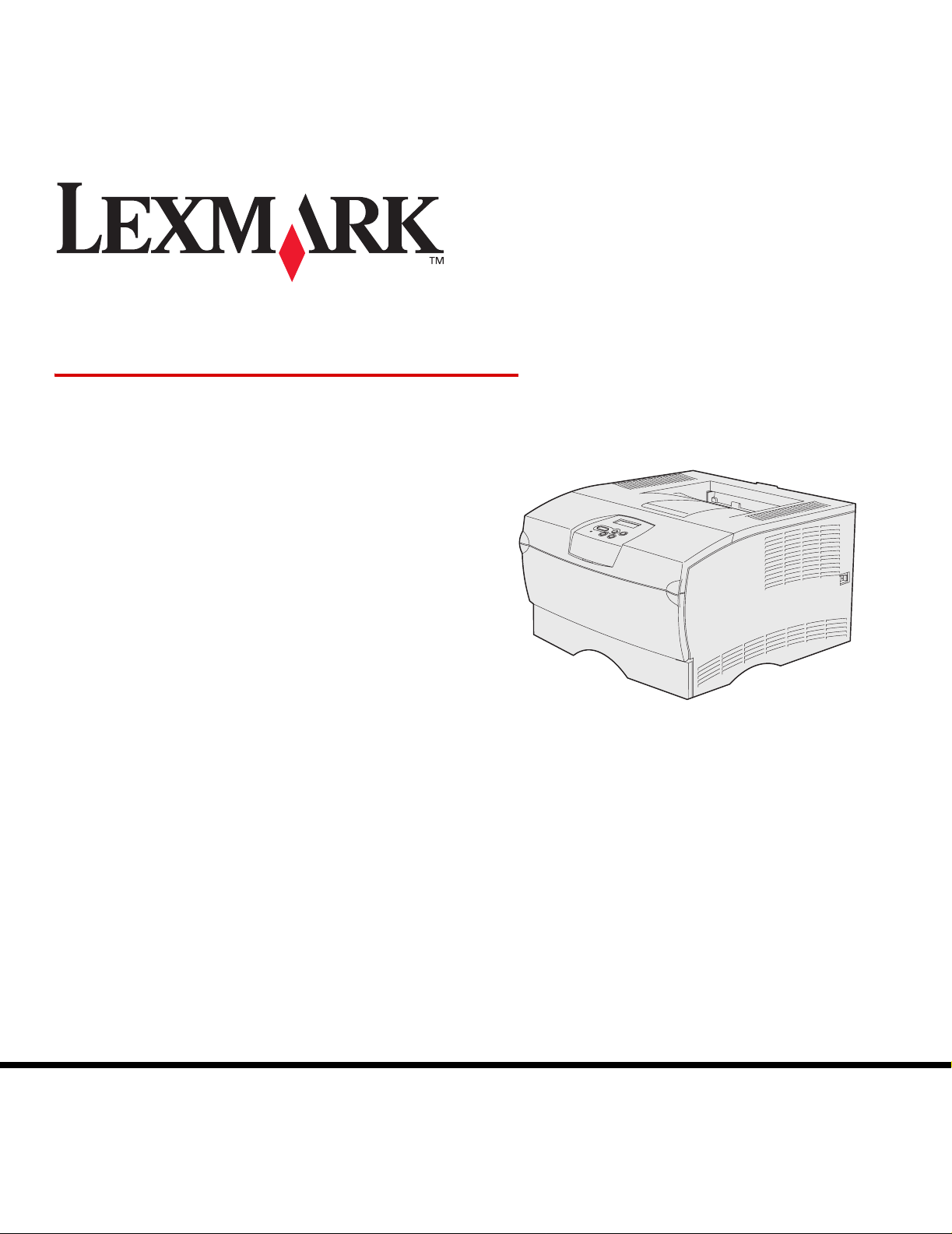
T430
Brugervejledning
Marts 2004
Lexmark og Lexmark med diamantformen er varemærker tilhørende Lexmark International, Inc.,
som er registreret i USA og/eller andre lande.
© 2004 Lexmark International, Inc.
740 West New Circle Road NW
Lexington, Kentucky 40550, USA
www.lexmark.com
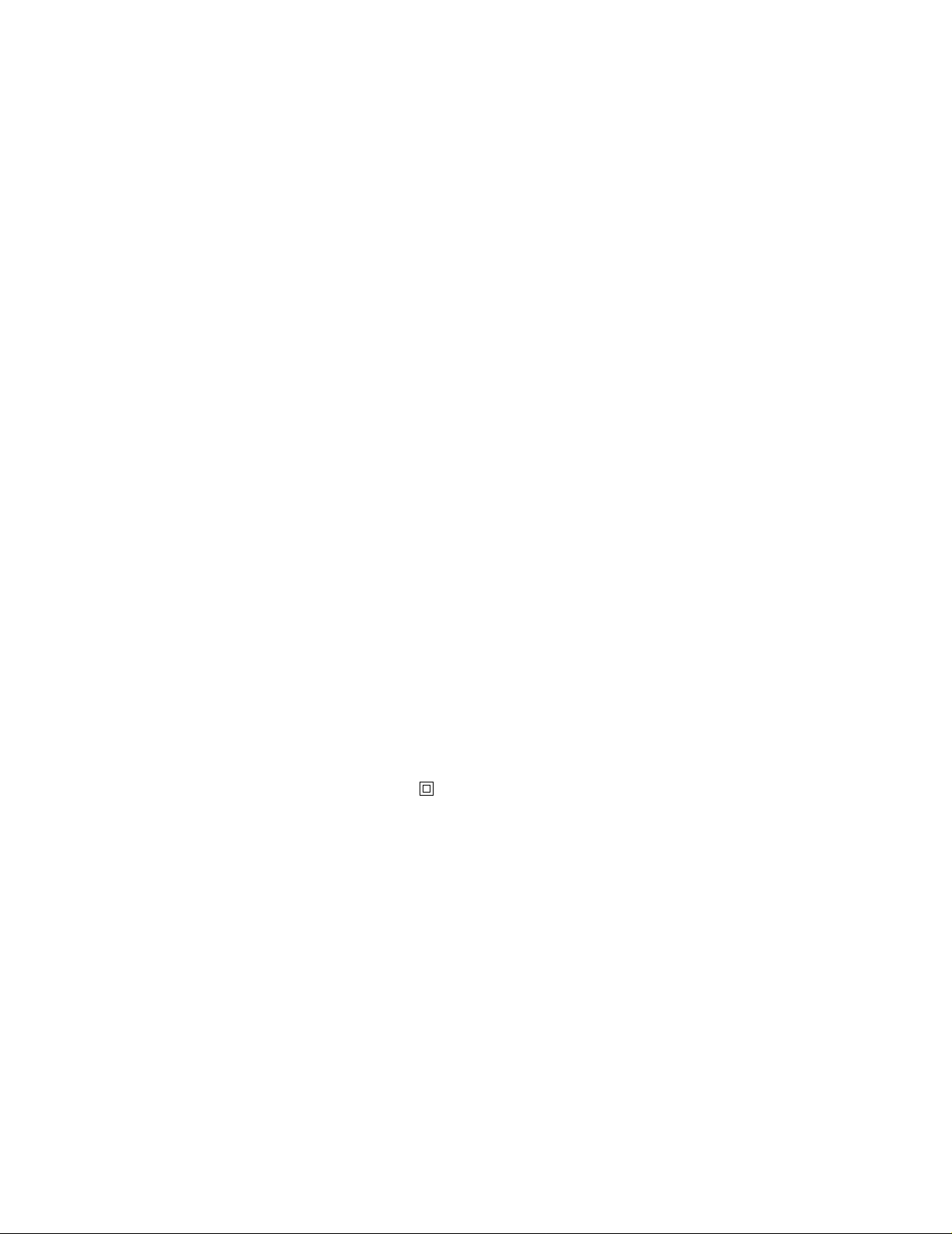
Udgave: Marts 2004
Følgende afsnit gælder ikke for lande, hvor sådanne bestemmelser er i modstrid med lokal lovgivning: LEXMARK
INTERNATIONAL, INC. UDSENDER DETTE DOKUMENT "SOM DET ER OG FOREFINDES" UDEN GARANTI AF NOGEN ART,
ENTEN UDTRYKKELIG ELLER STILTIENDE, HERUNDER, MEN IKKE BEGRÆNSET TIL, DE STILTIENDE GARANTIER FOR
SALGBARHED ELLER EGNETHED TIL SÆRLIGE FORMÅL. Nogle stater tillader ikke ansvarsfraskrivelse for udtrykkeligt eller stiltiende
ansvar ved bestemte transaktioner, og derfor er denne erklæring måske ikke gældende for dig.
Dokumentet kan indeholde tekniske unøjagtigheder eller trykfejl. Oplysningerne heri ændres med jævne mellemrum. Ændringerne vil
blive medtaget i senere udga ver . Forbedringer og ændringer af det beskre vne produkt eller prog ram kan f oretages på et hvilk et som helst
tidspunkt.
Kommentarer til dette dokument kan sendes til Lexmark International, Inc., Department F95/032-2, 740 West New Circle Road, Lexington,
Kentucky 40550, USA. I Storbritannien og Irland skal de sendes til Lexmark International Ltd., Marketing and Services Department,
Westhorpe House, Westhorpe, Marlow Bucks SL7 3RQ. Lexmark kan frit bruge eller distribuere alle de indsendte oplysninger, som
Lexmark finder det passende, uden at forpligte sig over f or dig. Du kan købe yderligere dokumenter, der er relateret til dette produkt, ved
at ringe på 1-800-553-9727. I Storbritannien og Irland skal du ringe på +44 (0)8704 440 044. I andre lande skal du kontakte forhandleren.
Henvisninger i dette dokument til produkter, programmer eller serviceydelser indebærer ikke, at producenten har til hensigt at
markedsføre disse i alle de lande, hvor producenten opererer. Henvisninger til et produkt, program eller en serviceydelse har ikke til
hensigt at fastslå eller antyde, at kun dette produkt, program eller denne serviceydelse kan bruges. Produkter, programmer eller
serviceydelser med lignende funktionalitet, som ikke krænker eksisterende ejen domsr ettigheder, kan bruges i stedet. Evaluering og
verifikation af produktets evne til at fungere sammen med andre produkter, programmer eller serviceydelser, undtagen dem, der er
udpeget af producenten, er brugerens eget ansvar.
© 2004 Lexmark International, Inc.
Alle rettigheder forbeholdes.
RETTIGHEDER I FORBINDELSE MED DEN AMERIKANSKE REGERING
Denne software og den medfølgende dokumentation, som leveres under denne aftale, er kommerciel software og dokumentation, som
udelukkende er udviklet for egen regning.
Sikkerhedsoplysninger
• Hvis dit produkt ikke er markeret med dette symbol , skal det tilsluttes en stikkontakt med jordforbindelse.
FORSIGTIG! Installer ikke dette produkt, og foretag ikke elektriske tilslutninger eller kabeltilslutninger, som f .eks. netledningen eller
telefonen, i tordenvejr.
• Netledningen skal tilsluttes en stikkontakt, der er let tilgængelig, i nærheden af produktet.
• Service og reparationer, som ikke er beskrevet i brugervejledningen, skal udføres af en kvalificeret tekniker.
• Dette produkt er udviklet, testet og godkendt i overensstemmelse med Lexmarks verdensomspændende standarder for sikkerhed.
Delenes sikkerhedsfunktioner kan være skjulte. Lexmark påtager sig intet ansvar for brugen af uoriginale reservedele.
• Produktet indeholder en laserenhed.
FORSIGTIG! Brug af andre kontroller eller justeringer eller udførelse af andre procedurer end dem, der er angivet i dette dokument,
kan medføre skadelig stråling.
• I produktet anvendes en udskriftsprocedure, hvorved udskriftsmediet opvarmes, og varmen kan medføre, at mediet udsender
dampe. Læs afsnittet i brugervejledningen, der beskriver retningslinjerne for valg af udskriftsmedie, så du undgår skadelige dampe.
Konventioner
Bemærk! "Bemærk!" henviser til noget, der kan hjælpe dig.
FORSIGTIG! "Forsigtig!" henviser til noget, der kan forårsage personskade.
Advarsel! "Advarsel!" henviser til noget, der kan skade produkthardwaren eller -softwaren.
2
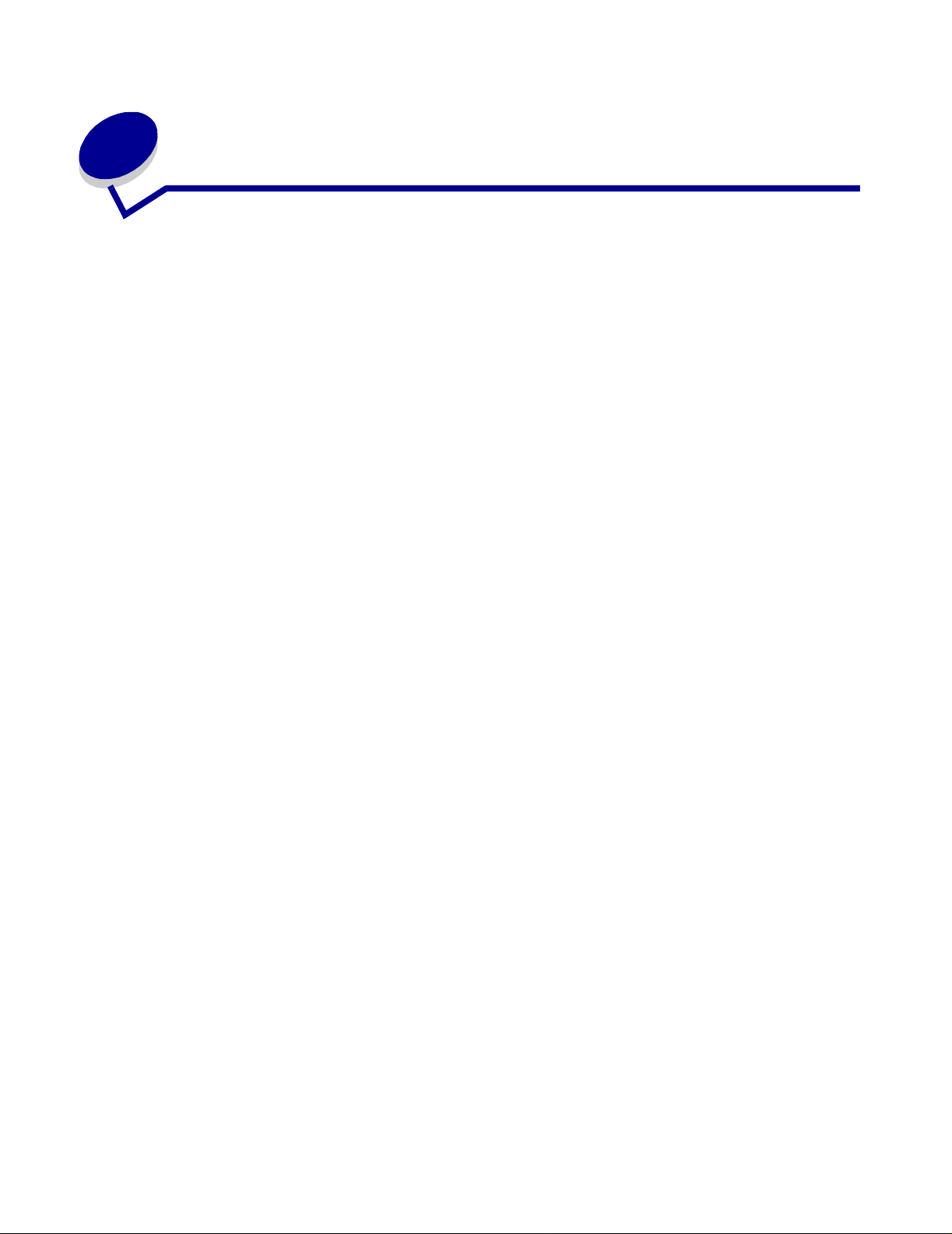
Indhold
Kapitel 1: Printeroversigt .............................................................................7
Kapitel 2: Udskriftsmedie .............................................................................9
Udskriftsmediekilder og -specifikationer ......................................................................... 10
Valg af det rette udskriftsmedie ...................................................................................... 13
Papir ..... .................. ............... .................. ................. ................ .................. .............. 13
Fortrykte formularer og brevpapir .......................... ................................... ................14
Transparen ter .. ....... ...... ..... ...... ....... ....... .... ....... ...... ..... ...... ....... .... ....... ....... ...... ..... ... 15
Konvolutter ............................................................................................................... 16
Etiketter .................................................................................................................... 17
Karton ... ....... ...... ..... ...... ....... ....... .... ....... ...... ..... ...... ....... .... ....... ....... ...... ..... ...... ....... . 18
Opbevaring af udskriftsmedie .................................................... ....................................18
Forebyggel s e a f p a pi rstop .......... ........................... .. ............. .. .. .............. .. ............. .. ... ... 1 9
Ilægning af medie i skuffer ............................................................................................. 20
Ilægning af medie i standardskuffen og skuffeoptionen til 250 ark ..........................20
Ilægning af medie i skuffeoptionen til 500 ark ........................... ............................... 26
Ilægning af medie og brug af MP-arkføderen ................. ............................................... 31
Åbning af MP-arkføderen ......................................................................................... 32
Sådan ilægger du udskriftsmedie i MP-arkføderen ..................................................34
Brug af standardudskriftsbakken .................................................................................... 39
Hævning af papirstøtte .............................................................................................39
Brug af den bageste udskriftsbakke ............................................................................... 40
Afhjælpning af papirstop ................................................................................................ 42
200/201 Papirstop, Fjern tonerkass. ........................................................................ 43
202 Papirstop Åbn bagpanel ................ ............................................ ...................... ..44
23x Papirstop (papirstop i dupleksenhed) ................................................................ 47
24x Papirstop, Kontr. skuffe <x> .............................................................................. 51
250 Papirstop, Kont MP-arkføder ........... ................... .................. .............................53
3
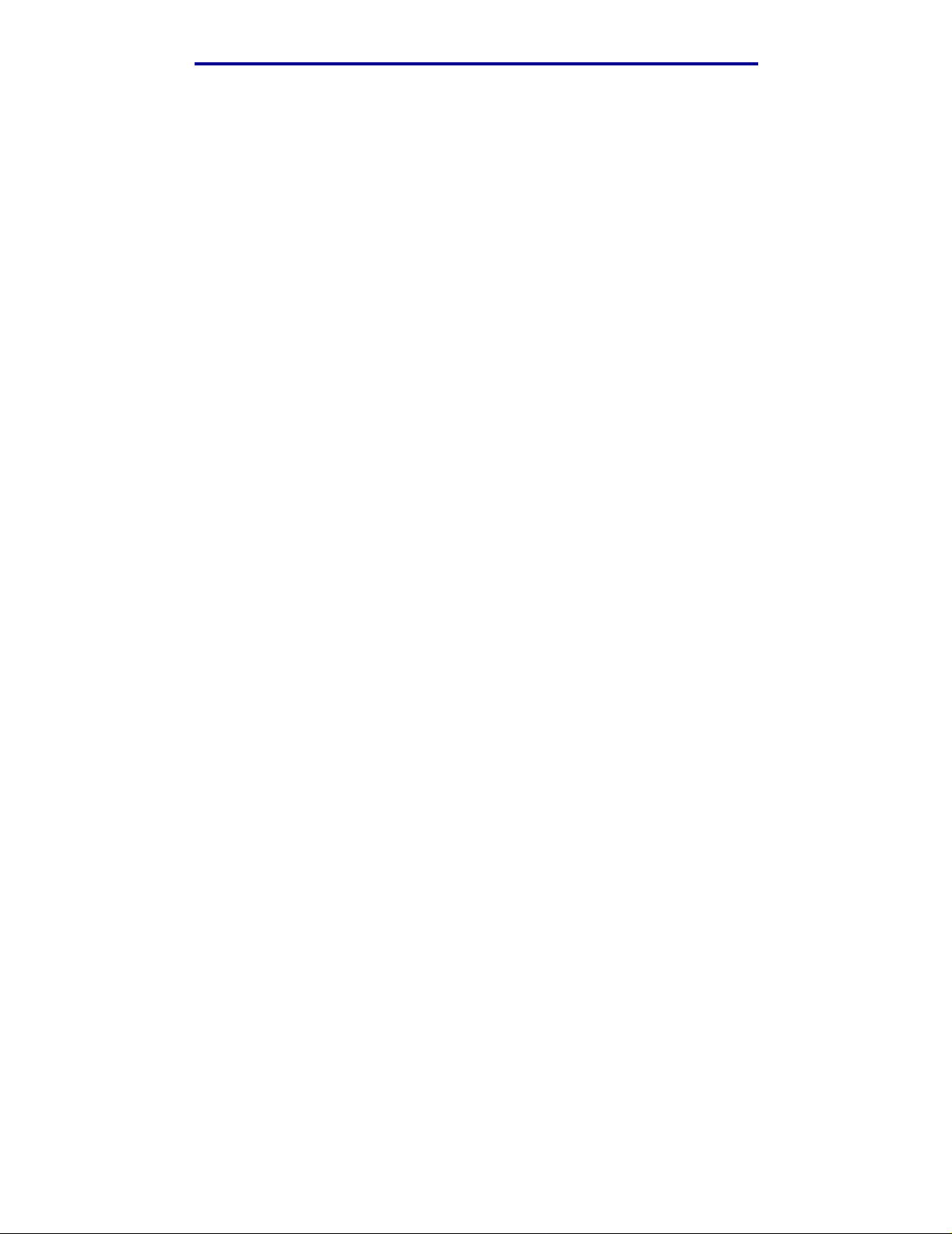
Indhold
Kapitel 3: Udskrivningsopgaver ................................................................54
Afsendelse af et udskriftsjob ................. ...................... ...................... .. ...................... ..... 54
Udskrivning fra et Windows-miljø ............................................................................. 54
Udskrivning fra en Macintosh-computer ................................................................... 54
Dupleksuds k rivning af et uds k ri ftsjob (toside t u ds k r ivning) ..... .. .............. .. .. ............. ... ... 5 5
Dupleksudskrivning på brevpapir .............................................................................55
Brug af dupleksindbinding ........................................................................................ 56
Annullering af udskriftsjob .............................................................................................. 57
Fra printerens kontrolpanel ...................................................................................... 57
Fra en Windows - co mputer .. .. ............. ... .. ............. .. ............. ... .. ............. .. .............. .. . 57
Fra en Macinto s h - co mputer .... ... ............. .. ............. .. ... ............. .. ............. ... .. ............ 57
Skuffesammenkædning ................................................................................................. 58
Deaktivering af skuffesammenkædning ................................................................... 58
Kapitel 4: Skrifttyper ...................................................................................59
Udskrivning af en liste med skrifttypeeksempler ................................................. ........... 59
Skalérbare s krifttyper .................... ... .......................... .. ............. ... .. ............. .. .............. .. . 60
PCL-bitmap s k rif ttyper ....... ........................... .. .......................... .. ... ............. .. ................... 63
PCL-symbolsæt ....... .. .............. .. .. ............. ... .......................... .. .. .............. .. ..................... 63
Kapitel 5: Om kontrolpanelet .....................................................................65
Brug af kontrolpanelet ....................................................................................................66
Indikator ................................................................................................................... 66
Knapper .................................................................................................................... 66
Brug af kontrolpanelet til at ændre printerindstillinger .................................................... 68
Menuer deaktiveret ........................................................................................................69
Brug af printermenuerne ................................................................................................ 70
Papirmenu ................................................................................................................ 71
Finishingmenu ..........................................................................................................77
Testmenu ................................................................................................................. 81
Jobmenu .................................................................................................................. 83
Kvalitetsmenu ........................................................................................................... 85
Opsætning smenu .............. .................... ................. .................... .................... .......... 86
PCL-emul-menu ....................................................................................................... 90
PostScript-menu .......................................................................................................92
PPDS-menu ............................................................................................................. 94
Parallelmenu ............................................................................................................ 95
Netværksmenu ......................................................................................................... 98
USB-menu .............................................................................................................. 100
Hjælpmenu .............................................................................................................102
4
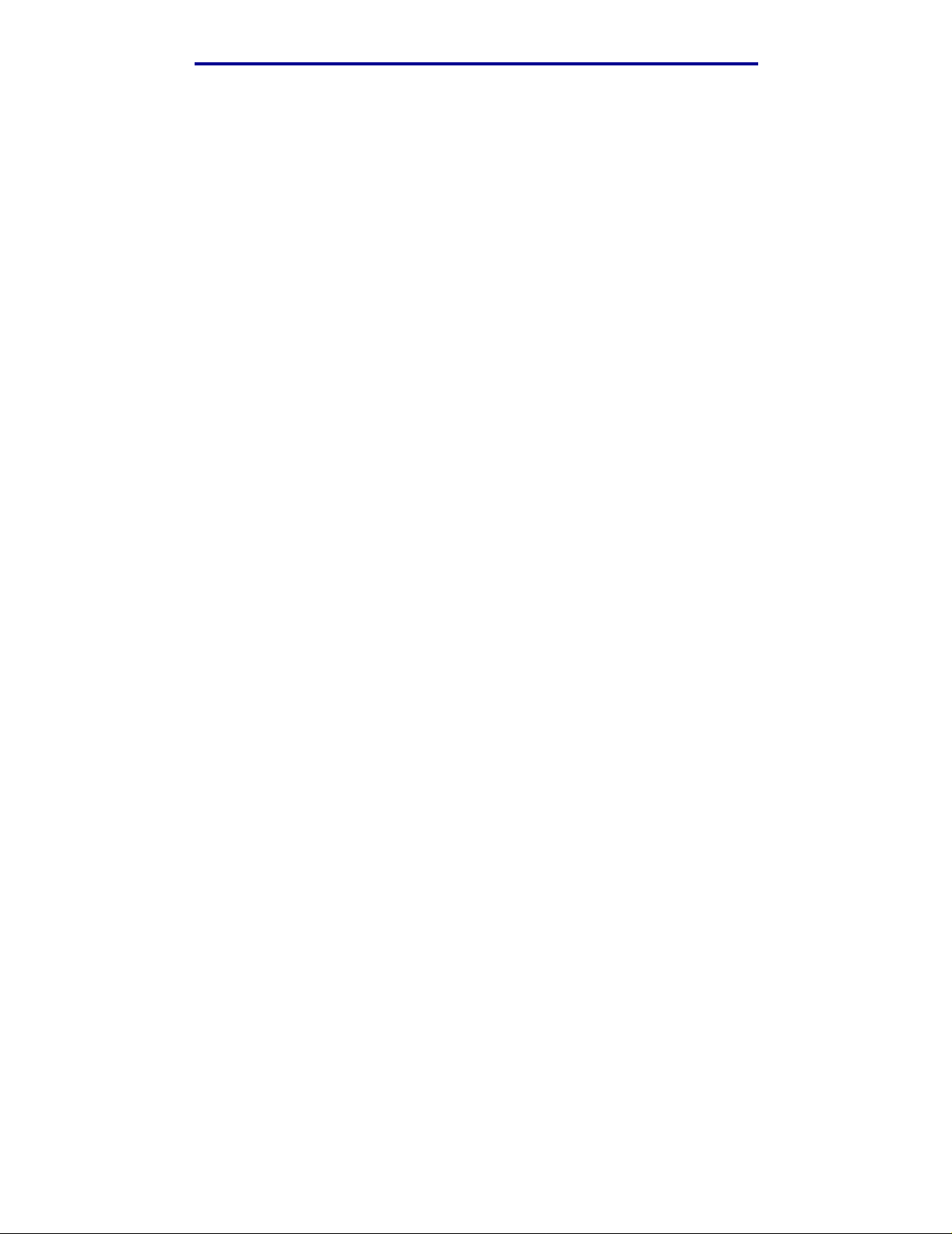
Indhold
Kapitel 6: Om printermeddelelser ...........................................................103
Kapitel 7: Software- og netværksopgaver ..............................................115
Udskrivning af en side med menuindstillinger og en side med netværksi ndstillinger .. 116
Udskrivning af kvalitetstestsider ................................................................................... 117
Udskrivning af PDF-dokumenter .................................................................................. 117
Udskrivning af en oversigt ............................................................................................ 118
Udskrivning af et fortroligt job ....................................................................................... 118
Indtastningaf en PIN-kode ............. ....................................... ..................................119
Brug af MarkVision til at styre printeren ....................................................................... 120
Brug af tilstan de n H e x udskrivning ............... .. .. ............. .. ........................... .. .. .............. . 120
Kapitel 8: Oplysninger om forbrugsstoffer og vedligeholdelse ...........121
Vedligeholdelse af printeren ........................................................................................ 121
Angivelse af s ta t us fo r forbrugssto ff e r ............. .. ........................... .. ............. .. ... ............ 122
Besparelse på forbrugsstoffer ...................................................................................... 123
Bestilling af forbrugsstoffer ........................................................................................... 124
Bestilling af en tonerkassette ................................................................................. 124
Bestilling af en laderulle ......................................................................................... 124
Opbevaring af tonerkassetten ......................................................................................125
Udskiftning af tonerkassetten ................ .................. .....................................................125
Udtagning af den brugte tonerkassette ..................................................................125
Rengøring af printeren ...........................................................................................126
Isætning af en ny tonerkassette .............................................................................127
Genbrug af Lexmark-produkter ..................................... .................... ........................... 129
Udskiftning af laderullen ............. ................................... ...............................................129
Udtagning af optioner ................................................................................................... 134
Afmontering af printeren fra en skuffeoption ..........................................................134
Afmontering af hukommelseskortoptioner eller firmwarekortoptioner fra
printeren ................................................................................................................. 135
Kapitel 9: Administration .........................................................................143
Deaktivering af kontrolpanelets menuer .......................................................................144
Aktivering af menuer .................................................... ...................... .. ..................144
Gendannelse af fabriksindstillinger .............................................................................. 145
5

Indhold
Brug af funktionen til udskrivning og tilbageholdelse af job .........................................146
Valg af et brugernavn ...................................................................................... ....... 146
Udskrivning og sletning af tilbageholdte job ............................ .. ...................... ....... 146
Åbning af tilbageholdte job fra kontrolpanel et ........................................................ 147
Genkendel se a f fo rmateringsfe jl ................................. .. .......................... ... .. .......... 147
Gentagelse af udskrivning ................. .................... .................... .. .................... ....... 148
Reservation a f ud s k rivning .. .. ............. ... ............. .. .. ............. ... ............. .. .. .............. . 148
Kontrol af udskrivning ............................................................................................. 148
Fortroligt job ........................................................................................................... 149
Kapitel 10: Fejlfinding ...............................................................................150
Løsning af grundlæggende printerproblemer ...............................................................150
Løsning af prob l e me r med displaye t ................. .. ........................... .. .. .............. .. .......... 151
Løsning af udsk rivningspro b le m e r ....... .. ............. ... .. ............. .. ........................... .. ........ 152
Aktivering af funktionen til reduktion af rulning ..................................... ..................156
Løsning af pro b le m e r m ed u d sk r ift skvaliteten ............ ............. .. .............. .. .. ............. ... . 157
Løsning af op tio n s p ro b le mer ......... ... ............. .. .......................... ... ............. .. .. .............. . 162
Løsning af prob l e me r med netværks u d s k riv n in g ..... .......................... ... .. ............. .. ...... 163
Løsning af andr e pr o blemer .......... ... .. ............. .. ........................... .. .......................... ... . 163
Kontakt serv ic e .............. .. .. .............. .. .......................... .. ... ............. .. ........................... . 163
Bekendtgørelser ......................................... ................................................ 164
Varemærker ................................................................................................................. 164
Bekendtgørelse om licens ............................................................................................ 165
Lasererklæring ............................................................................................................. 165
Bekendtgø re ls e r o m elektronisk stråling ......... ............. .. .............. .. ............. .. ... ............ 165
Printerens energiforbrug .................................. .. ..........................................................166
Stikordsregister .........................................................................................168
6
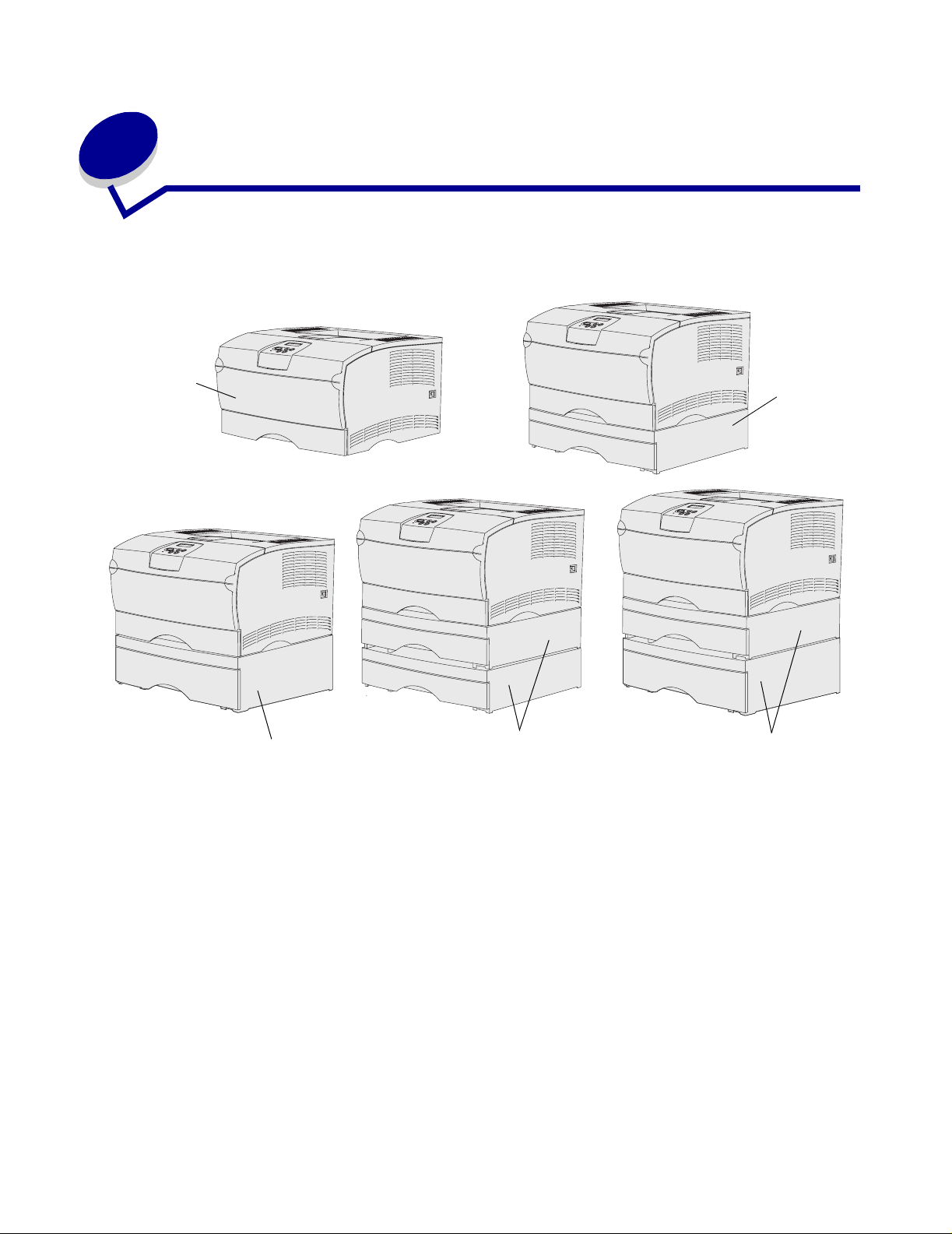
1
Printero ver sigt
Følgende illustrationer viser standardprinteren printer (1) og printeren konfigureret med ekstra
skuffer.
1
2
3
Printeren understøtter op til to ekstra skuffer i følgende konfigurationer:
• Én skuffe til 250 ark (2)
• Én skuffe til 500 ark (3)
• To sk uffer til 250 ark (4)
• Én skuffe til 250 ark og én skuffe til 500 ark (5). Skuff en t il 500 ark skal være pla ceret nederst .
Bemærk! Printeren understøtter ikke ti lføjelsen af to skuffer ti l 500 ark.
Printeroversigt
4
7
5
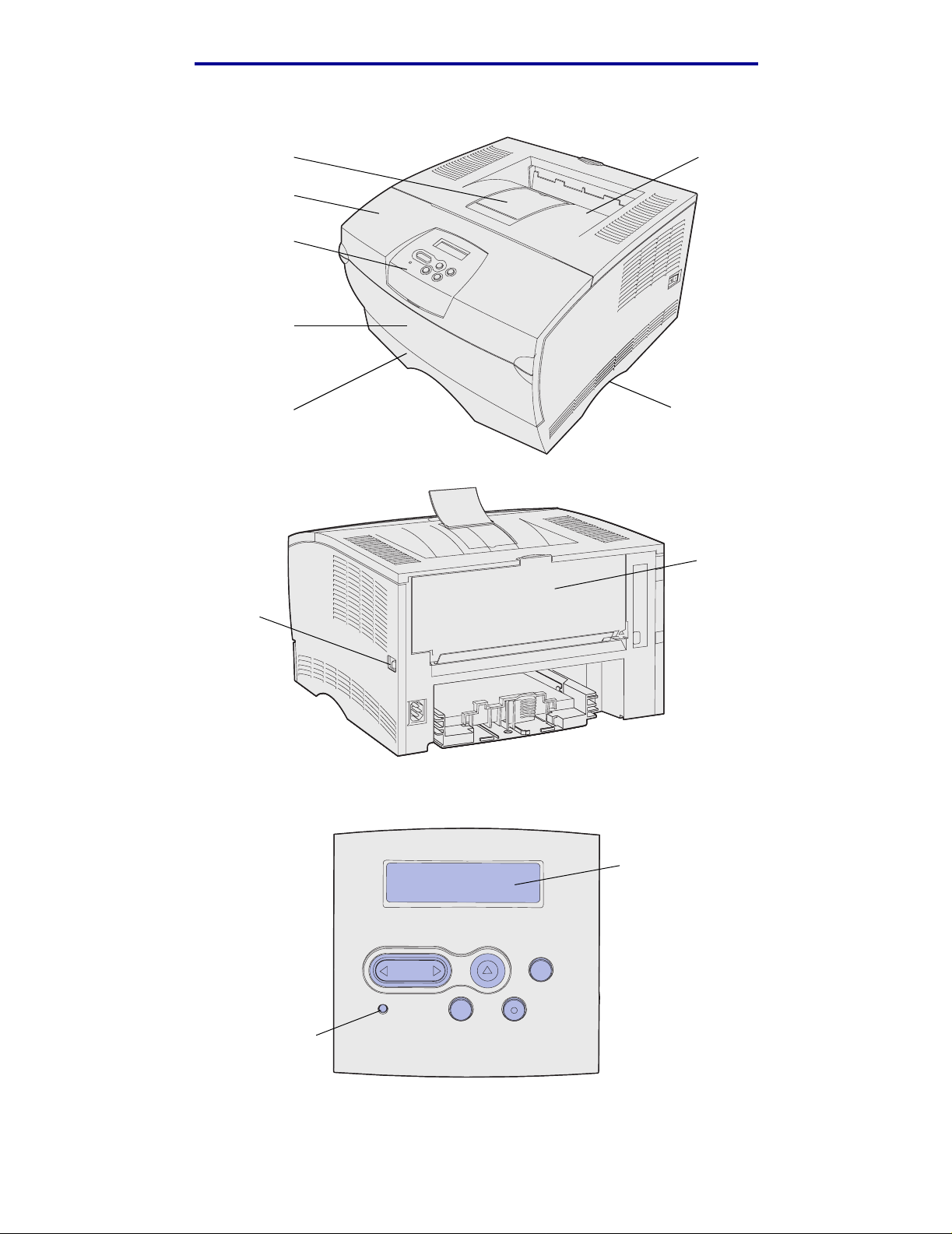
Printeroversigt
Forreste papirstøtte
Øverste frontpanel
Kontrolpanel
Panel til MP-arkføder
Skuffe 1
Afbryderknap
Standardudskriftsbakke
Håndgreb
Bageste
udskriftsbakke
Printerens kontrolpanel i ndeholder et display med plads til 2 linjer med 16 tegn (LCD), fem knapper
og en indikator, der blinker, når printeren behandler et job, hvilket angives af meddelelsen I brug.
LCD
1
Let
Menu
2
Start
Vælg
5
3
Stop
Retur
6
4
Printeroversigt
8
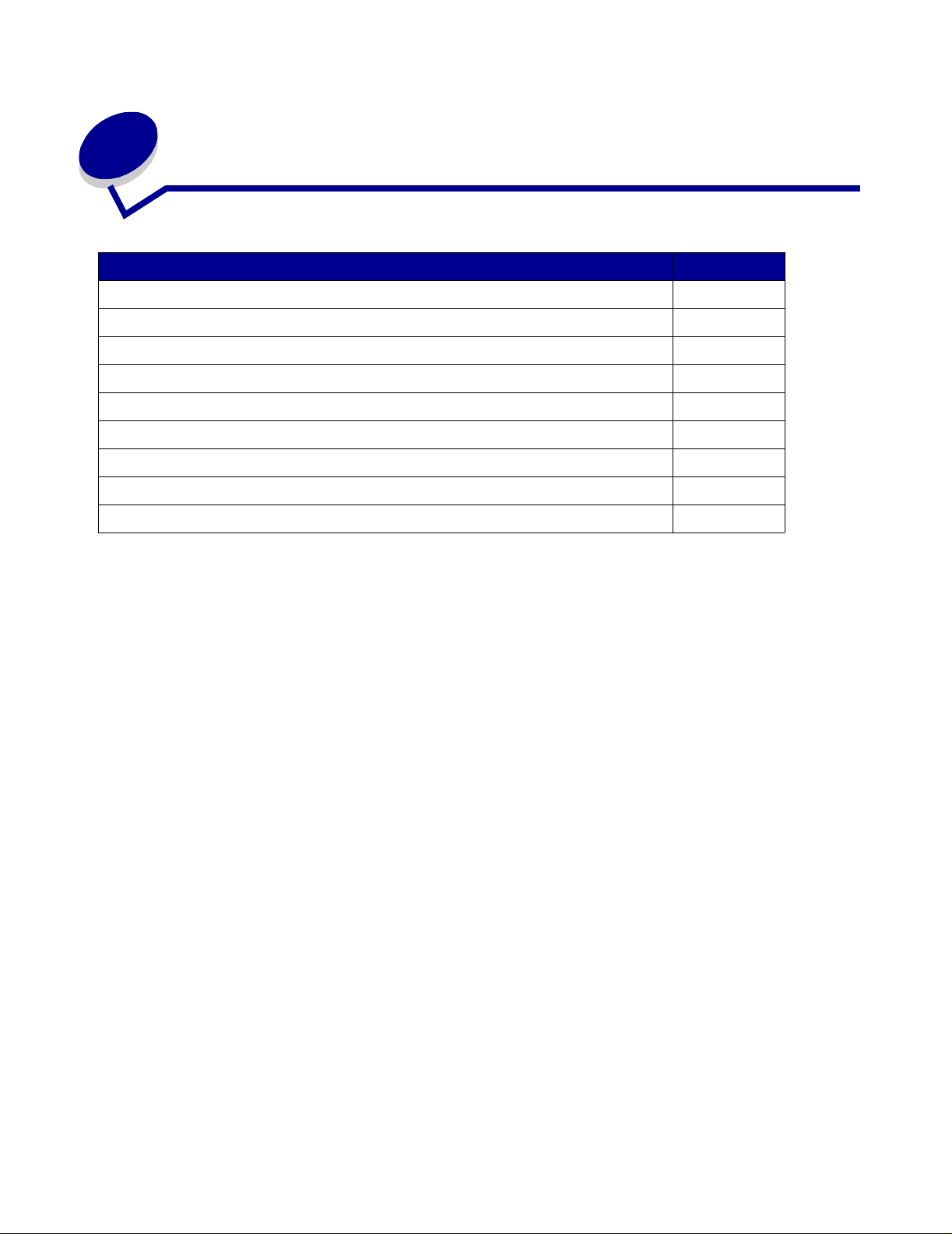
2
Udskriftsmedie
Afsnit Side
Udskriftsmediekilder og -specifikationer 10
Valg af det rette udskriftsmedie 13
Opbevaring af udskriftsmedie 18
Forebyggelse af papirstop 19
Ilægning af medie i skuffer 20
Ilægning af medie og brug af MP-arkføderen 31
Brug af standardudskriftsbakken 39
Brug af den bageste udskriftsbakke 40
Afhjælpning af papirstop 42
Udskriftsmedie
9
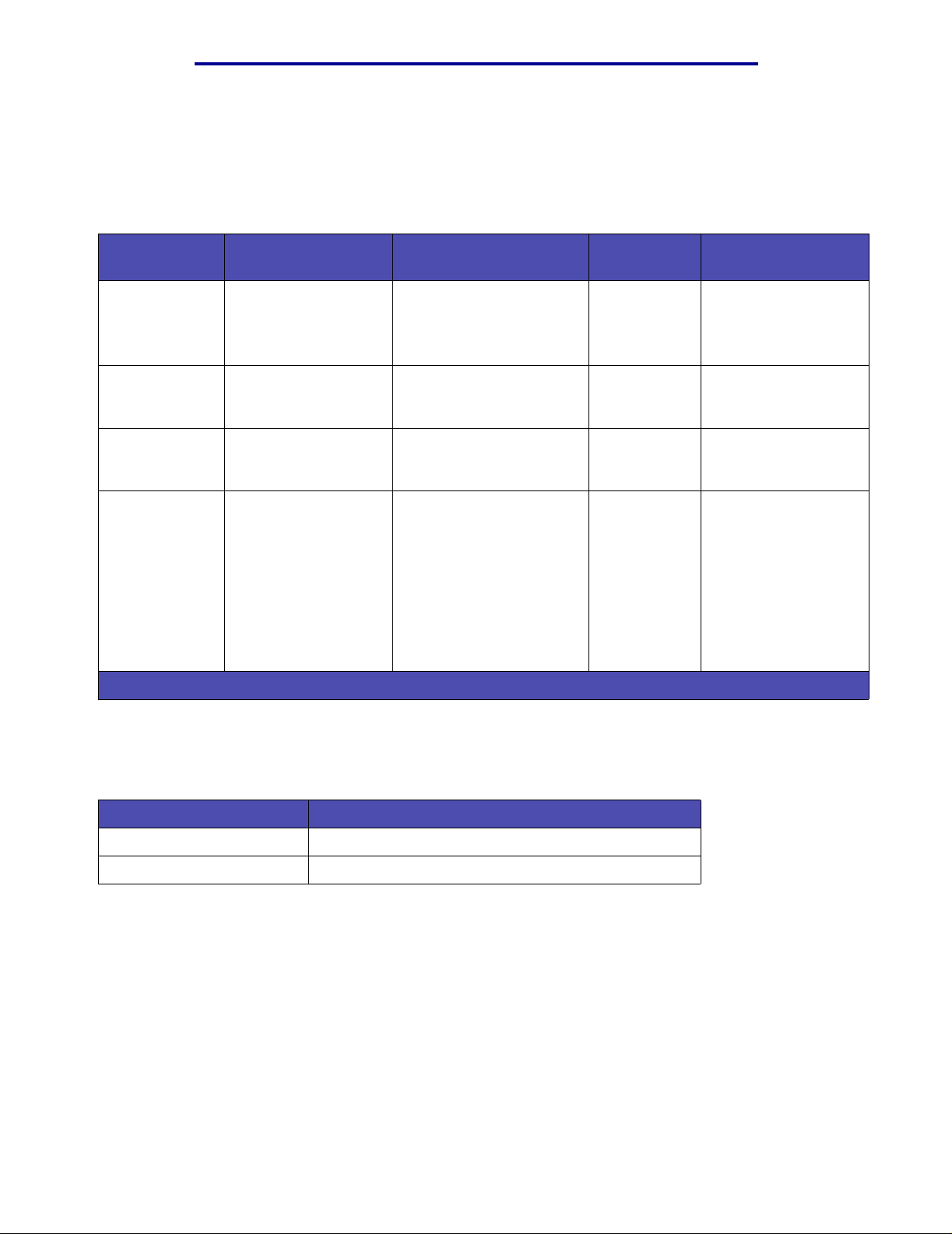
Udskriftsmedie
Udskriftsmediekilder og -specifikationer
Ilæg mediet korrekt i skufferne for at opnå optimal printerydelse. Bland aldrig medietyper i en bakke.
Udskriftsmediekilder – specifikationer
Understøttede
Kilde
Skuffe 1
(standardskuffe
til 250 ark)
Skuffe 2
(skuffeoption
til 250 ark)
Skuffe 2
(skuffeoption
til 500 ark)
MP-arkføder Papir, konvolutter,
*
Karton skal sendes til den bageste udskriftsbakke.
udskriftsmedier
Papir , transparenter A4, A5, JIS B5, folio, letter,
Kun papir A4, A5, JIS B5, folio, letter,
Kun papir A4, JIS B5, folio, letter,
etiketter, transparenter
og karton
*
Understøttede størrelser Vægt Kapacitet
legal, executive og
statement
legal, executive og
statement
legal og executive
Minimum:
76,2 x 127 mm (3 x 5")
Maksimum:
216 x 355,6 mm
(8,5 x 14")
Understøtter alle de
størrelser, der angives i
Understøttede
udskriftsmediestørrelser
60-105 g/m
(16-28 lb)
60-105 g/m
(16-28 lb)
60-90 g/m
(16-24 lb)
60-163 g/m
(16-43 lb)
.
2
• 250 ark papir
• 50 transparenter
• 100 ark med
etiketter
2
250 ark papir
2
500 ark papir
2
• 100 ark papir
• 10 konvolutter
• 30 ark med etiketter
• 20 transparenter
• 10 ark karton
Specifikationer for dupleksenhed
Sendes til standardudskriftsbakke n
Understøttede størrelser A4, JIS B5, folio, letter og legal
Vægt 60-105 g/m
2
(16-28 lb)
Udskriftsmediekilder og -spec i fikationer
10
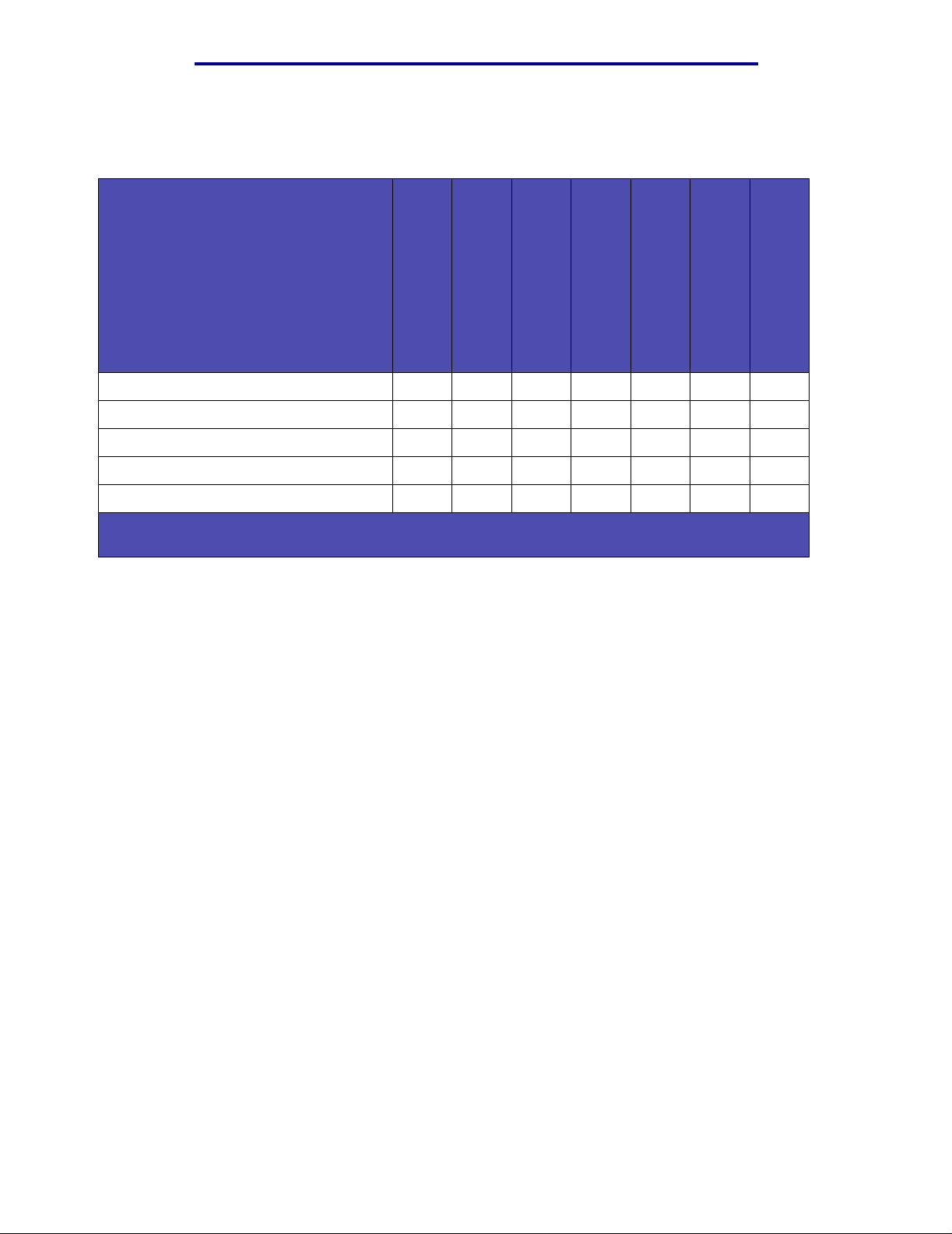
Understøttede udskriftsmedietyper
✓ – angiver understøttelse
✕ – angiver manglende understøttelse
Udskriftsmedie
Udskriftsmedie
Papir ✓✓✓✓✓✓✓
Karton ✕✕✕✓✕✓✕
Etiketter ✕✕✕✓✓* ✓✕
Transparenter ✓✕✕✓✓* ✓✕
Konvolutter ✕✕✕✓✓✓✕
* Du kan sende etiketter og transparenter til standardudskriftsbakken, men det er muligt, at
udskrivningen af disse bliver bedre, hvis de sendes til den bageste udskriftsbakke.
Skuffe 1
(skuffe til 250 ark)
Skuffe 2
(skuffeoption til 250 ark)
Skuffe 2
(skuffeoption til 500 ark)
MP-arkføder
Standardudskriftsbakke
Bageste udskriftsbakke
Dupleks
Udskriftsmediekilder og -spec i fikationer
11
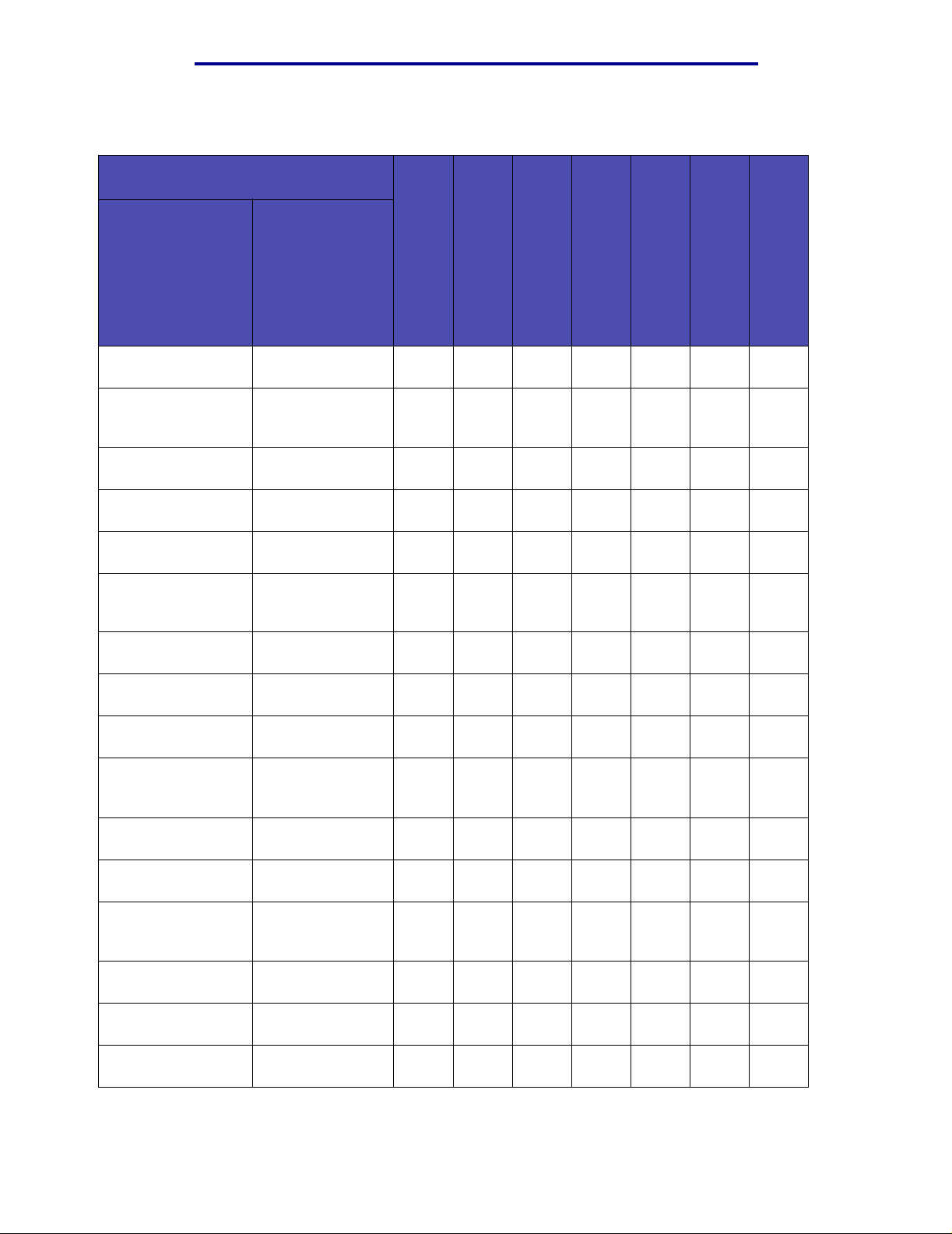
Udskriftsmedie
Understøttede udskriftsmediestørrelser
✓ – angiver understøttelse
✕ – angiver manglende understøttelse
Udskriftsmedie Mål
A4 210 x 297 mm
(8,27 x 11,7")
A5 148 x 210 mm
(5,83 x 8,27
tommer)
JIS B5 182 x 257 mm
(7,17 x 10,12")
Letter 215,9 x 279,4 mm
(8,5 x 11")
Legal 215,9 x 356 mm
(8,5 x 14")
Executive 184,2 x 266,7 mm
(7,25 x 10,5
tommer)
Folio 215,9 x 330 mm
(8,5 x 13")
Statement 139,7 x 215,9 mm
(5,5 x 8,5")
Universal 216 x 356 mm
(8,5 x 14")
7 3/4 Konvolut
(Monarch)
9 Konv olut 98,4 x 225,4 mm
10 Konvolut
(Com-10)
DL Konvolut 110 x 220 mm
C5 Konvolut 162 x 229 mm
B5 Konvolut 176 x 250 mm
Anden konvolut
(Universal)
98,4 x 190,5 mm
(3,875 x 7,5
tommer)
(3,875 x 8,875")
104,8 x 241,3 mm ✕✕✕✓✓✓✕
(4,33 x 8,66
tommer)
(6,38 x 9,01")
(6,93 x 9,84")
356 x 216 mm
(14 x 8,5")
Skuffe 1
(skuffe til 250 ark)
Skuffe 2
(skuffeoption til 250 ark)
Skuffe 2
(skuffeoption til 500 ark)
✓✓✓✓✓✓✓
✓✓✕✓✓✓✕
✓✓✓✓✓✓✓
✓✓✓✓✓✓✓
✓✓✓✓✓✓✓
✓✓✓✓✓✓✕
✓✓✓✓✓✓✓
✓✓✕✓✓✓✕
✓✓✕✓✓✓✓
✕✕✕✓✓✓✕
✕✕✕✓✓✓✕
✕✕✕✓✓✓✕
✕✕✕✓✓✓✕
✕✕✕✓✓✓✕
✕✕✕✓✓✓✕
MP-arkføder
Standardudskriftsbakke
Bageste udskriftsbakke
Dupleks
Udskriftsmediekilder og -spec i fikationer
12
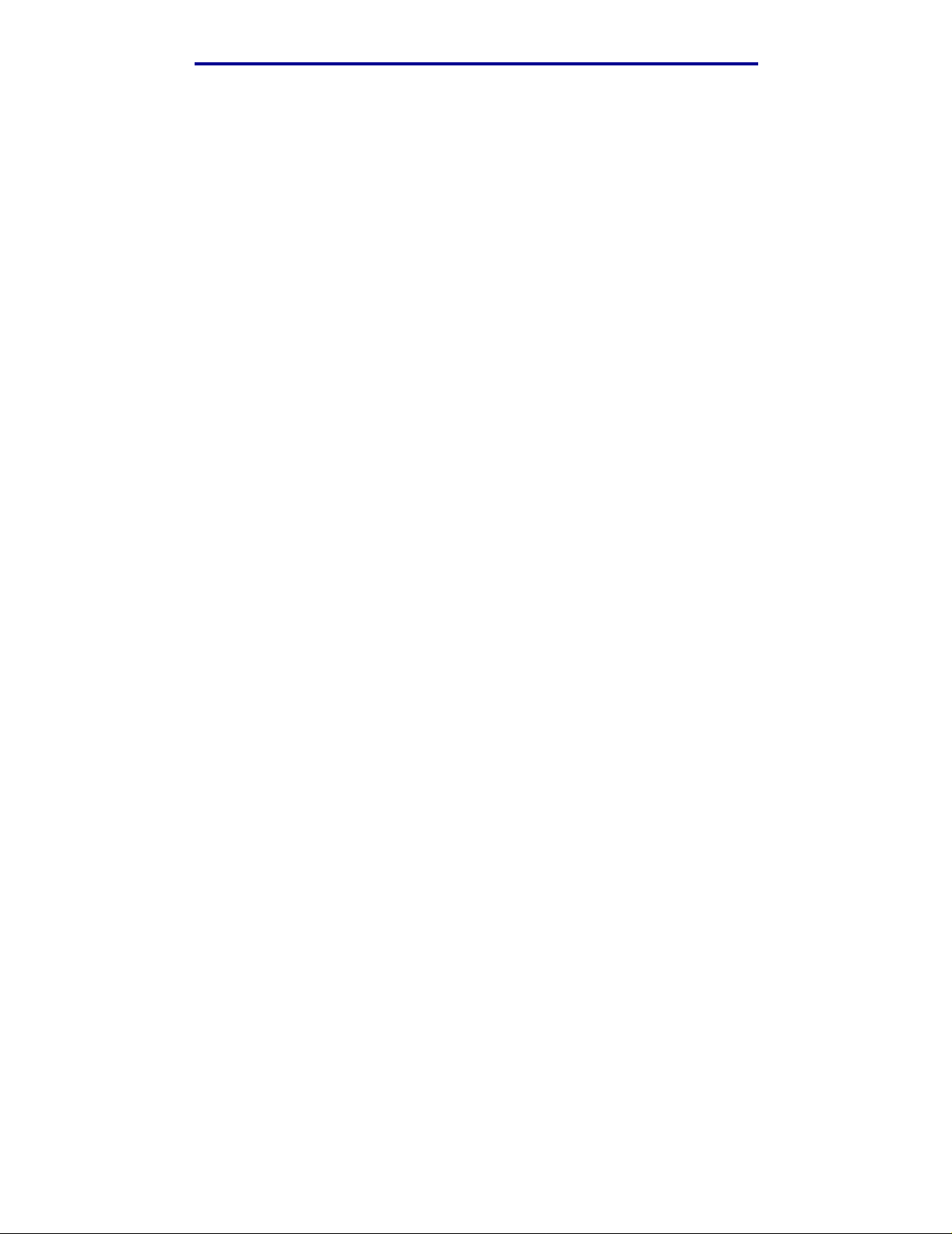
Udskriftsmedie
Valg af det rette udskriftsmedie
Valg af det korrekte papir eller andet medie mindsker udskrivningsproblemer. Udskriv en prøve på
det papir eller andet medie , som du overvejer at bruge, før du køber ind i store mængder – så opnår
du den bedste udskriftskvalitet.
• De kapaciteter, der er angivet i Udskriftsmediekilder – specifikationer, gælder for papir
med en vægt på 20 lb, medmindre andet er angivet. Oplysninger om vægten af andre
udskriftsmedier end papir findes i Card Stock & Label Guide.
• Følgende udskriftsmediestørrelser og -typer skal sendes til den bageste udskriftsbakke :
– Udskriftsmedie med en længde på 165,1 mm eller mindre
– Kartotekskort og karton på 7,62 x 12,70 cm og 10,16 x 15,24 cm
• Vælg størrelsen Universal ved brug af udskriftsmedieark, der ikke har standardstørrelse.
Printeren formaterer siden til maksimal størrelse (21, 59 x 35,56 cm). Angiv den faktiske
størrelse i programmet.
Papir
• Brug langbanet kopipapir af 75 g/m2 for at opnå den bedste udskriftskvalitet.
• Laserudskrivningsprocessen opv armer papiret til 170° C t il ikk e-MICR-prog rammer . Brug kun
papir, der kan modstå disse temperaturer uden at ændre farve, løbe ud eller afgive
sundhedsskadelige dampe. Spørg producenten eller forhandleren, om det valgte papir kan
bruges i laserprintere.
• Papir med størrelsen legal, som sendes til den bageste udskriftsbakk e, stakkes forkert, hvis
bakken indeholder for mange ark. Du skal ofte fjerne papir fra denne bakke.
• Brug papir, som opbevares i originalemballagen, indt il det skal bruges.
Følgende papirtyper må ikke bruges i printeren:
• Papir med en ru eller meget struktureret overflade
• Coated papir, f.eks. raderbart tykt papir
• Fortrykt papir, der er fremstillet ved brug af kemikalier, der kan forurene printeren
• Formularer, der består af flere dele
• Syntetisk papir
• Termisk papir
• Genbrugspapir med en vægt på under 75 g/m
2
Valg af det rette udskriftsmedie
13
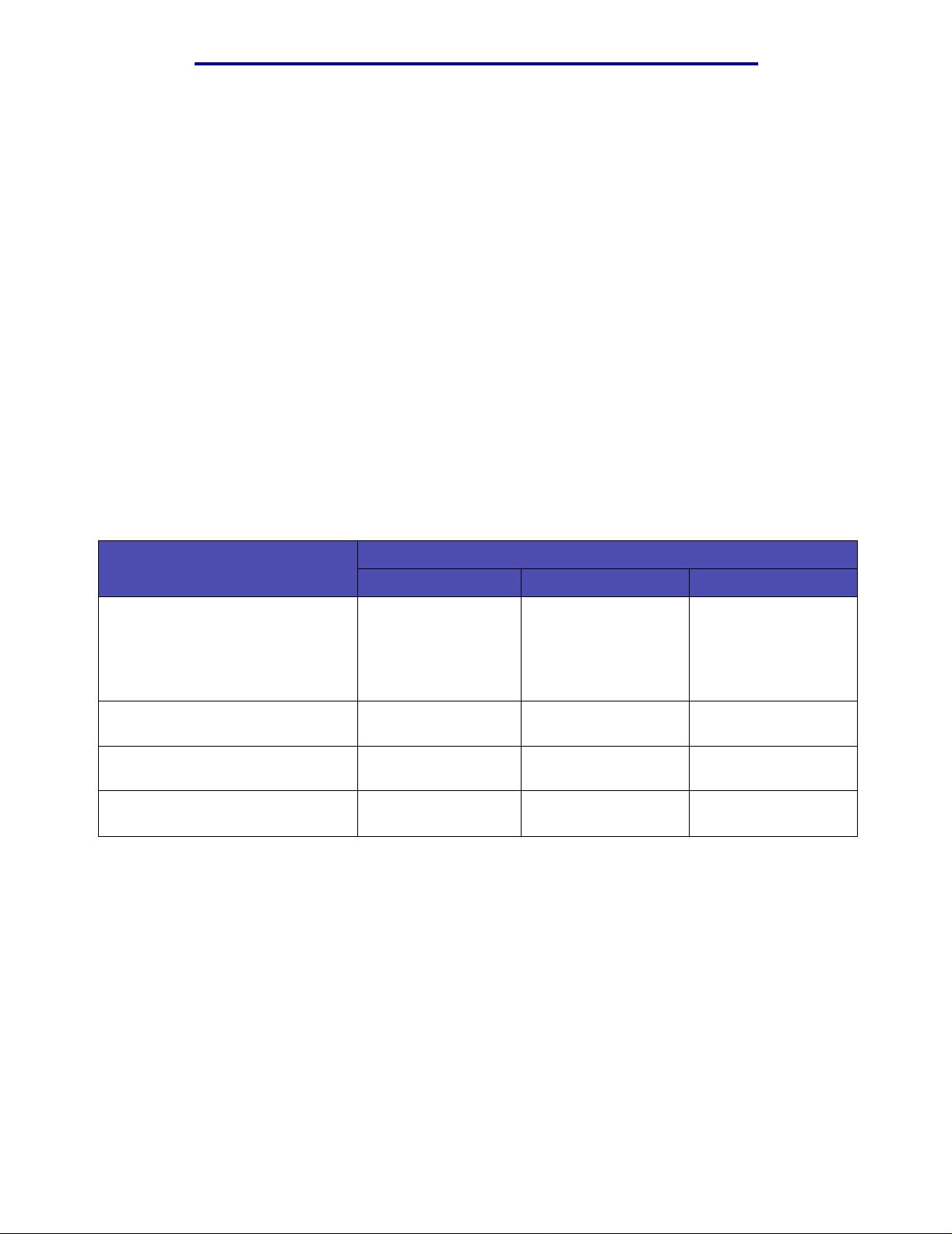
Udskriftsmedie
Fortrykte formularer og brevpapir
Brug papir, der er trykt med varmebestandig blæk udvikl et til brug i kopierings maskiner . Bl ækket sk al
kunne modstå temperaturer på op til 200° C uden at smelte ell e r udsende farlige stoffer. Brug bl æk,
der ikke påvirkes af harpiksen i toneren eller silikonen i fuseren. Blæk, der er oliebaseret, skal
opfylde disse kra v. Lat ex b læk behøv er ik ke at o v er holde disse . Kontakt papirle v erandøren, hv is du er
i tvivl.
• Brug kun formularer og brevpapir, der er trykt vha. offsetl itografi eller
graveringstrykningsproces.
• Vælg papir, der kan absorbere blæk, uden at det løber ud.
• Brug ikke papir med en ru eller meget struktureret ove rflade.
Udskrivning på fortrykte formularer og brevpapir
Spørg producenten eller forhandleren, om det fortrykte brevpapir, du har valgt, kan bruges i
laserprintere.
Papirretningen er vigtig ved udskrivning på brevpapir. Brug følgende tabel som en hjælp ved
ilægning af brevpapir i udskriftsmediekilderne.
Udskriftsmediekilde eller proces
Skuffe 1
(standardskuffe)
Skuffe 2
(skuffeoption til 250
eller 500 ark)
Dupleksudskrivning ved brug af
skuffe 1 eller skuffe 2
MP-arkføder
(herunder indføring af enkeltark)
Dupleksudskrivning ved brug af
MP-arkføderen
Sidens top
Udskriftsside Stående Liggende
Forsiden nedad Forrest i skuffen Venstre side af skuffen
Forsiden opad Logosiden bagest i
skuffen
Forsiden opad Logoet føres ind i
printeren først
Forsiden nedad Logoet føres ind i
printeren sidst
Ikke tilgængelig
V enstre side af skuffen
Ikke tilgængelig
Valg af det rette udskriftsmedie
14
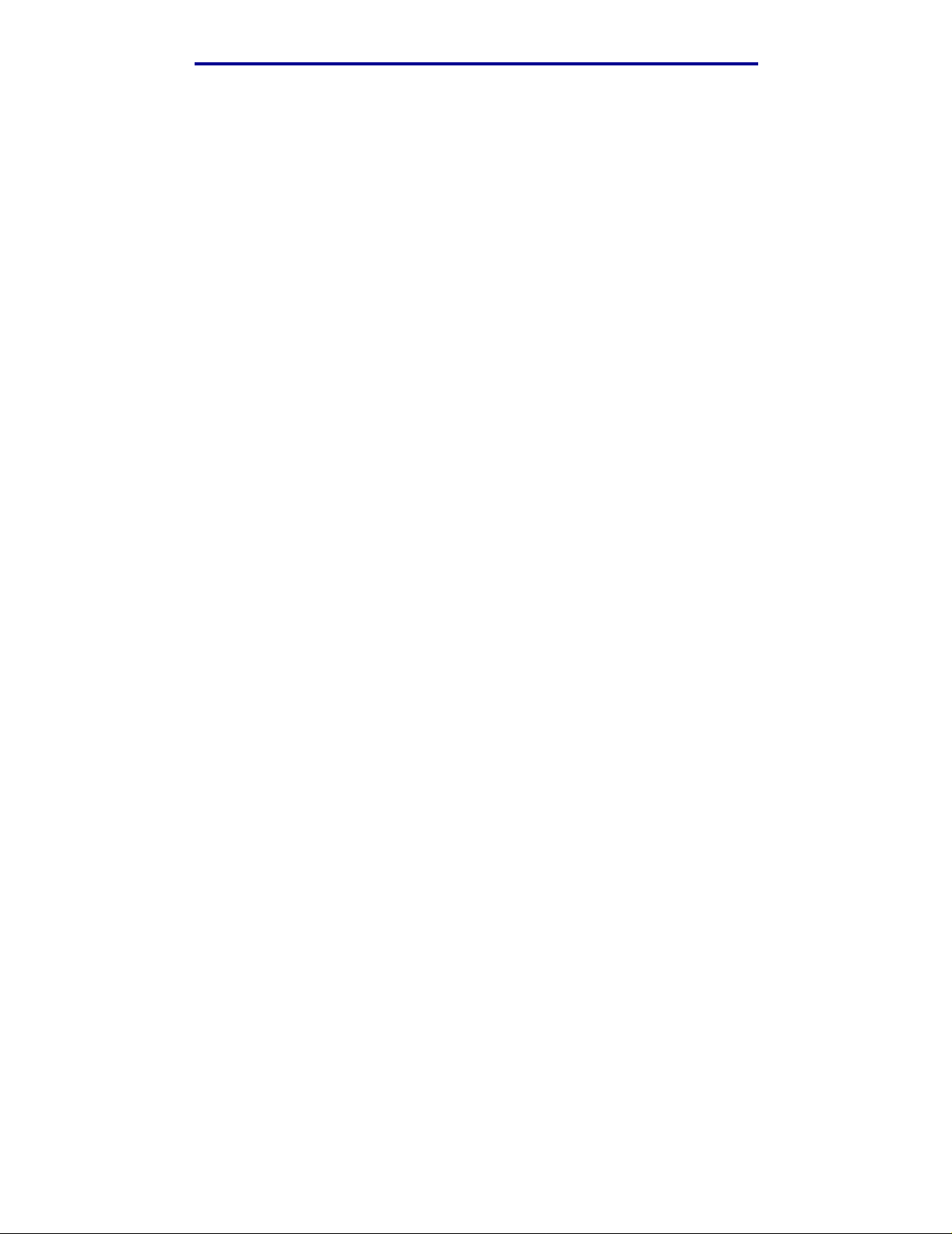
Udskriftsmedie
Transparenter
Det er muligt at indføre transparenter fra standardskuffen til 250 ark eller MP-arkføderen. Ilæg ikke
transparenter i skuffeoptionen til 250 eller 500 ark.
• Brug transparenter, der er beregnet til brug i laserprintere. Transparenter skal kunne tåle en
temperatur på 175° C uden at smelte, ændre farve eller frigive sundhedsskadelige dampe.
Vi anbefaler følgende transparenter til Lexmark-laserprintere: varenummer 70X7240 til
transparenter i Letter-størrelse, varenummer 12A5010 til transparenter i A4-størrelse.
• Undgå at afsætte fingeraftryk på transparenterne for at undgå problemer med
udskriftskvaliteten.
• Inden du ilægger transparenter, skal du lufte stakken for at forhindre, at arkene hænger
sammen.
• Du kan sende transparenter til standardudskriftsbakken, men det er muligt, at udskrivningen
af disse er bedre, hvis de sendes til den bageste udskriftsbakke.
• Sør g for at indstill e Papirtype til Transparent i printerdriv eren elle r i MarkVision™ for at undgå
beskadigelse af printeren.
Valg af det rette udskriftsmedie
15
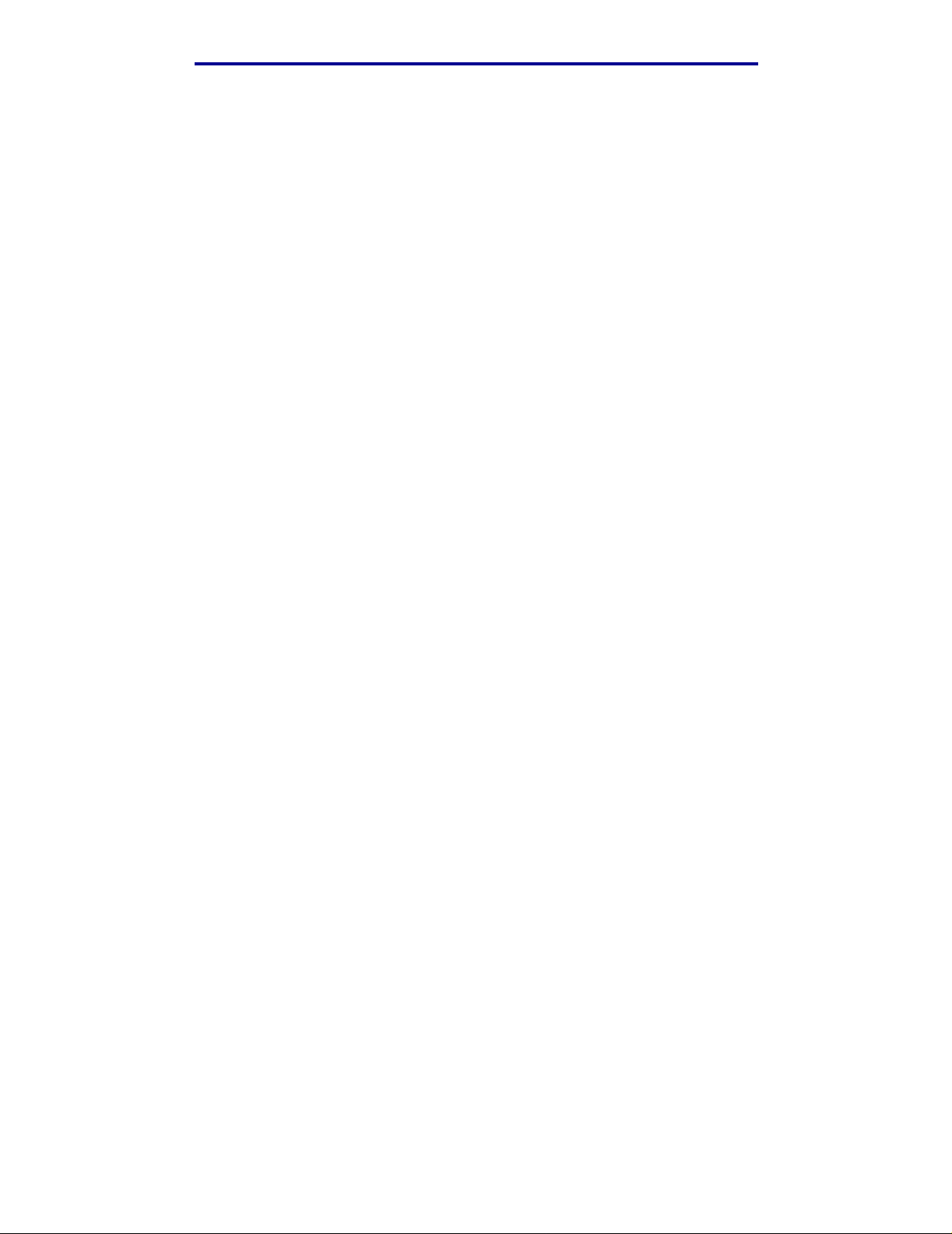
Udskriftsmedie
Konvolutter
Du kan ilægge op til 10 konvolutter i MP-arkføderen.
2
• Brug konv olutter, der er lavet af 75-105 g/m
• Brug ikke konvolutter, der:
– Krøller for meget
– Hænger sammen
– Er beskadiget
– Har vinduer, huller, perforeringer, udskæringer eller prægninger
– Benytter metalhægter, snore eller f alsning med metal
– Har påsatte frimærker
– Har ikke-tildækket klæbestof, når konvolutlukkemekanismen er fo rseglet
• Brug konv olutter, der kan tåle en temperatur på 205° C uden at tilsmelte, krølle, folde eller
frigive sundhedsfarlige dampe. Spørg forhandleren af konv olutterne, hvis du er i tvivl, om du
kan bruge visse typer konvolutter.
(20-28 lb) tykt papir.
• En kombination af høj luftfugtighed (over 60%) og høje udskrivningstemperaturer kan
tilsmelte konvolutterne.
• Indstil Papirkilde til MP-arkføder eller Manu. konvolut, indstil papirtypen til Konvolut, og vælg
den korrekte konvolutstørrelse i printerdriveren eller i MarkVision.
• Ilæg konvolutter med flapsiden nedad, og anbring den korte kant, der er nærmest
afsenderadressen, så den indføres først i printeren.
• Juster det højre papirstyr, så det passer til konvolutternes bredde.
• Hvis du indfører selvforsegl ende konvol utter, skal du åbne det bageste udskriftsbakkepanel,
så konvolutterne føres lige ud bag på printeren. Den bageste udskriftsbakke kan rumme ca.
10 konvolutter.
• Konvolutter krøller mindre, hvis de sendes til den bageste udskriftsbakke.
Valg af det rette udskriftsmedie
16
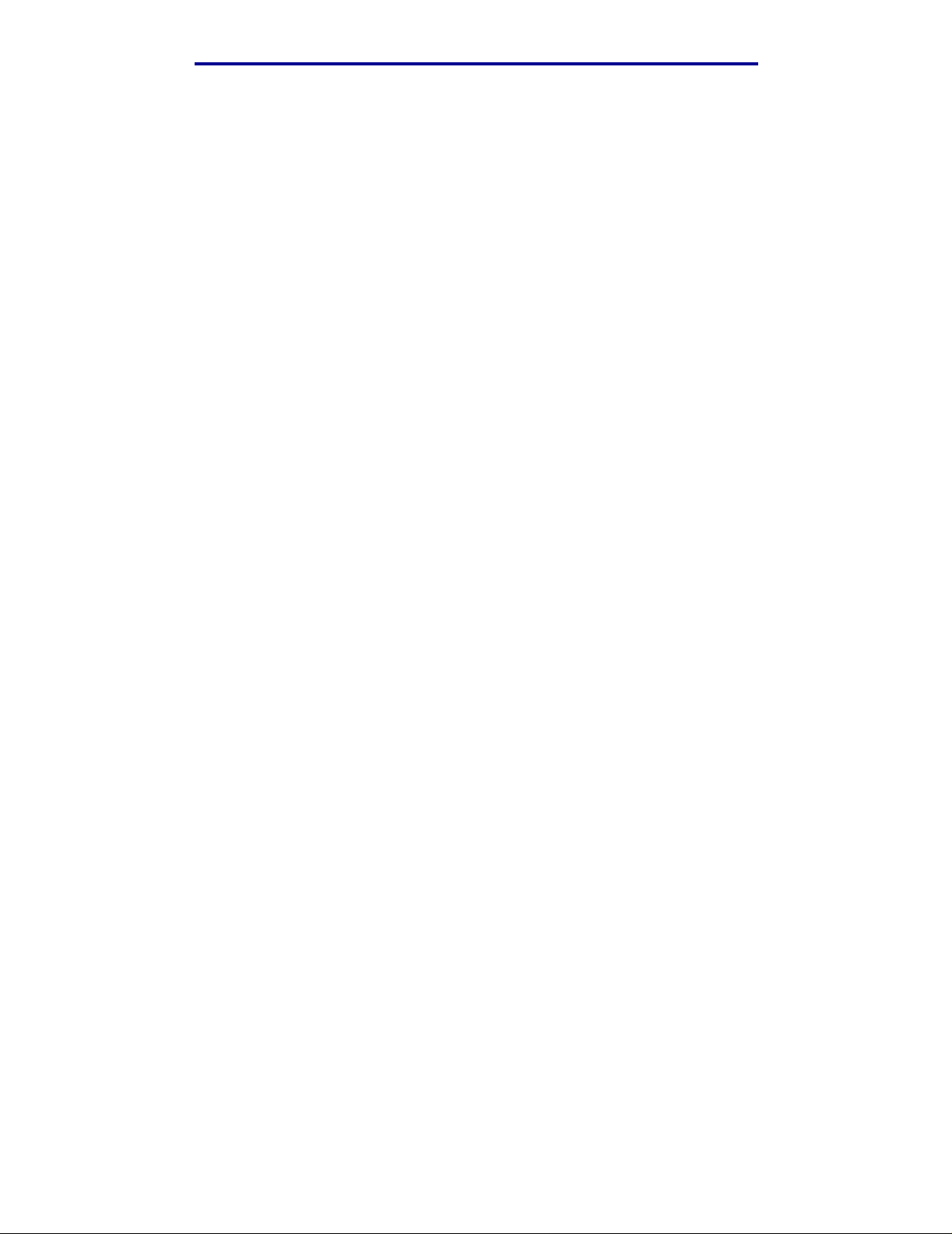
Udskriftsmedie
Etiketter
Printeren kan udskrive på mange slags etik etter, der er beregnet til laserprintere. Vin yletiketter
understøttes dog ikke . Etiketterne sidder på ark i letter- eller A4-størrelse. Etiketklæbemiddel,
forsider (karton, der kan udskrives på) og toplag skal kunne tåle en temperatur på 205° C og et tryk
på 25 psi (pounds per square inch) (172 kilopascal).
Detaljerede oplysninger om etiketudskrivning, -kendetegn og -design findes i vejledningen Card
Stock & Label Guide, som findes på Lexmarks websted på adressen www.lexmark.com/
publications.
Ved udskrivning på etiketter:
• Indstil Papi rtype til Etiketter fra printerdriveren eller fra MarkVision.
• Yderligere oplysninger om udskrivning af etik etter f ra skuf f e 1 (standa rdsk uff en) fi ndes i Card
Stock & Label Guide.
• Du kan sende etik etter til s tandardudskriftsbakk en, men det er dog m uligt, at udskrivningen af
disse er bedre, hvis de sendes til den bageste udskriftsbakke.
• Ilæg ikke etiketter sammen med papir eller transparente r i den samme papirkilde.
• Anvend ikke etiketark med glat bagsidemateriale.
• Udskriv ikke inden for 1 mm fra udstansningen.
• Anvend ark, hv or der ikke mangler nogen eti ketter . Ark, hv or nogle af etiket terne mangler, kan
medføre, at etikette rne f a lder af under udskrivning og forårsager papirstop. Brug af ark, hvor
nogle af etiketterne mangler, kan også medføre, at der afs ættes klæbemiddel i printeren og
på tonerkassetten, hvilket kan gøre printer- og tonerkassettegarantierne ugyldige.
• Brug etiketter, der kan tåle en temperatur på 205° C ud en at til smelte, krølle, folde eller frigiv e
sundhedsfarlige dampe.
• Udskriv ikke inden for 1 mm fra etiketkanten, fra perforeringerne eller mellem etiketternes
udstansninger.
• Anvend ikke etiketark, der er forsynet med klæbemiddel til arkkanten. Det anbefales, at
klæbemidlet påføres i zoner mindst 1 mm væk fra kanterne. Klæbemiddel kan "forurene"
printeren og gøre din garanti ugyldig.
• Hvis det ikke er muligt at påføre klæbemidlet i zoner, skal der fjernes en strimmel på 3 mm fra
den forreste og bageste kant. Der skal desuden anvend es et klæbemiddel, der ikke siv e r
igennem.
• Fjern en strimmel på 3 mm fra den forreste kant for at forhindre, at etiketterne f alder af inde i
printeren.
• Stående retning er at for etrække, især v ed udskrivning af stregkoder.
• Brug ikke etiketter, som har ikke-tildækket klæbestof på arkene.
Valg af det rette udskriftsmedie
17
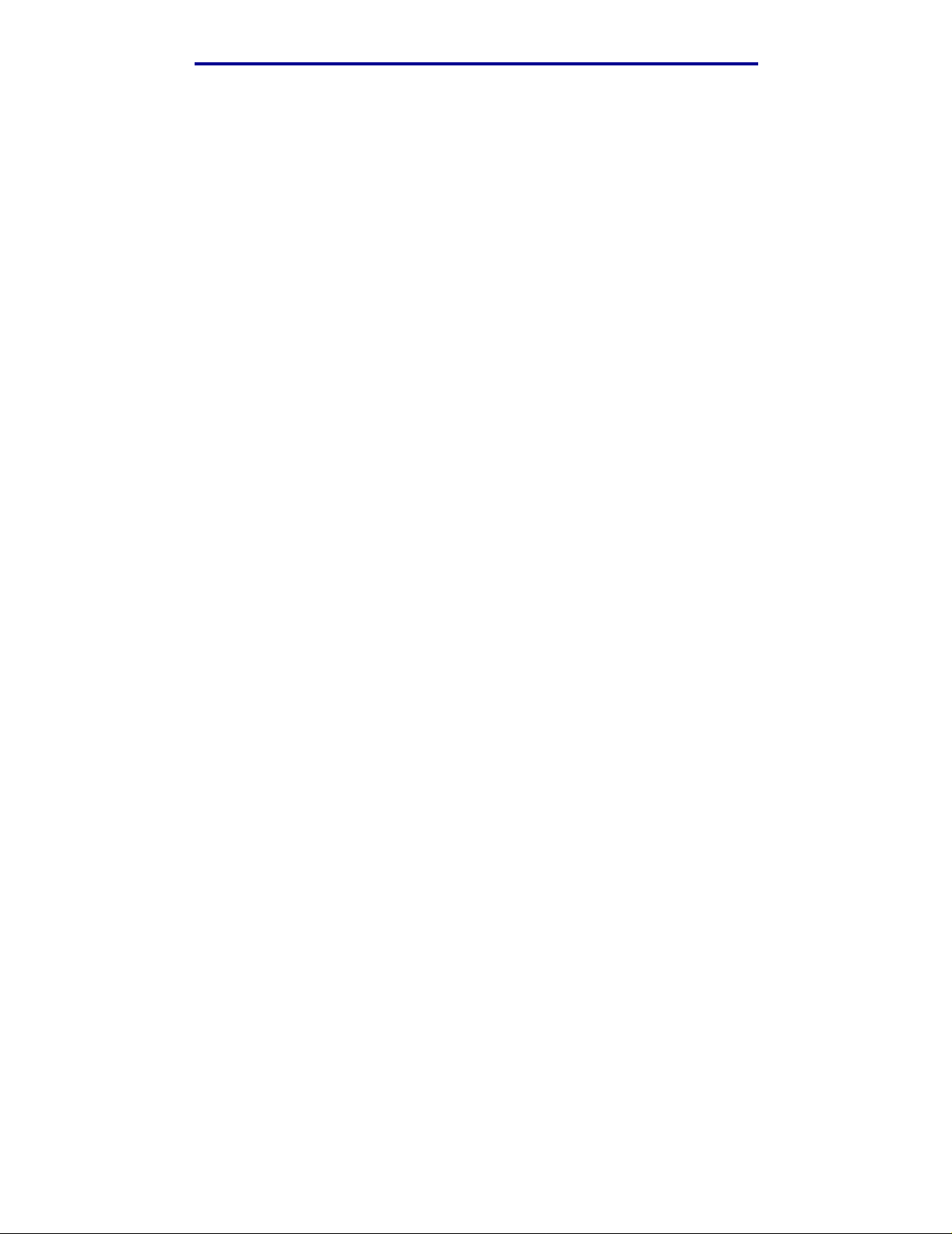
Udskriftsmedie
Karton
Karton består af ét lag og har mange egenskaber, f.eks. papirfibrenes retning og struktur, som kan
have væsentlig indflydelse på udskriftskvaliteten.
Du kan kun udskrive karton fra MP-arkføderen. Karton skal altid sendes til den bageste
udskriftsbakke.Detaljerede oplysninger om kartonudskrivning, -kendetegn og -design findes i
vejledningen Card Stock & Label Guide, som findes på Lexmarks websted på adressen
www.lexmark.com/publications.
• Anvend ikke perforeret eller krøllet karton. Fortryk, perforering og krølning kan have stor
indflydelse på udskriftskvaliteten og medføre problemer med mediehåndtering og papirstop.
• Undgå at bruge karton, der kan frigive sundhedsskadelige dampe, når det opvarmes.
• Anvend ikke fortrykt karton, der er fremstillet ved brug af kemikalier, som kan forurene
printeren. Fortrykning afsætter halvvæskeformige og flygtige komponenter i printeren.
• Det anbefales at bruge kortbanet karton.
Opbevaring af udskriftsmedi e
Føl g nedenstående retningslinjer for korrekt opbevaring af udskriftsmedie. Ret n ingslinjerne har til
formål at undgå problemer med papirindføring og ujævn udskriftskvalitet:
• Opbevar udskriftsmediet et sted, hvor temperaturen er ca. 21° C, og luftfugtigheden er 40%,
for at opnå optimal udskriftskvalitet.
• Opbevar udskriftsmediepakkerne på en palle eller hylde og ikke direkte på gulvet.
• Hvis du opbev arer de enkelt e udskriftsmediepakker andr e steder end i den oprindelige kasse,
skal du sikre dig, at de står på en plan overflade, så kanterne ikke bøjer eller krøller.
• Læg ikke noget oven på udskriftsmediepakkerne.
• Brug papir, som opbevares i originalemballagen, indt il det skal bruges.
Opbevaring af udskriftsmedie
18
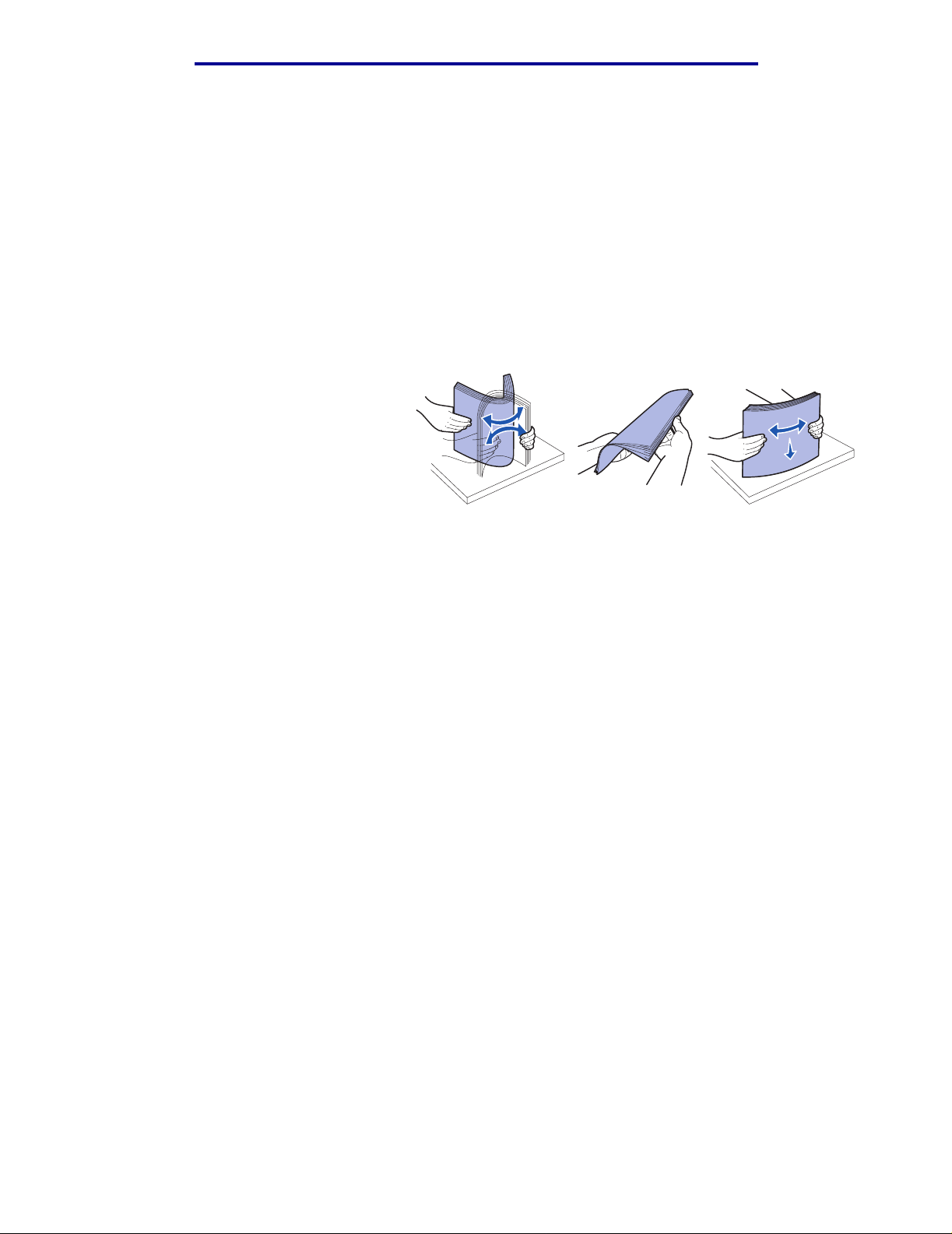
Udskriftsmedie
Forebyggelse af papirstop
Hvis du omhyggeligt udvælger det passende udskriftsmedie og ilægger det korrekt, skulle det være
muligt at undgå de fleste papirstop. Se vejledning en i Afhjælpning af papirstop, hvis der opstår
papirstop.
Føl gende tip kan hjælpe dig med at undgå papirstop:
• Brug kun anbefalede udskriftsmedi er . Se i Card St ock & Labe l Guide, der findes på L ex marks
websted på www.lexmark.com, for at få yderligere oplysninger om, hvilken papirtype der
giver de bedste resultater i dit udskrivningsmiljø.
• Ilæg ikke foldet, bøjet, fugtigt eller krøllet udskriftsmedie.
• Bøj, luft og ret udskriftsmediet
ud, inden du ilægger det. F orsøg
at indføre ét ark ad gangen via
MP-arkføderen, hvis der opstår
udskriftsmediestop.
• Overfyld ikke
udskriftsmediekilderne. Sørg for,
at stakhøjden ikke o verskrider den maksimale stakhøjde, der angives af eti ketterne i kilderne.
• Brug ikke udskriftsmedie, som du selv har skåret til.
• Ilæg ikke forskellige udskriftsmediestørrelser, udskriftsmedie med forskellig vægt eller
forsk ellige udskriftsmedietyper i den samme udskriftsmediekilde.
• Sør g for, at den anbefalede udskriftsside vender nedad ved ilægning af udskriftsmedie i al le
skuffer, og at den anbefalede udskriftsside vender opad ved ilægning af udskriftsmedie i MParkføderen.
• Opbevar udskriftsmediet i et acceptabelt miljø. Se Opbevaring af udskriftsmedie.
• Fjern ikke skufferne under udskrivning af et job.
• Skub alle skuffer helt ind, når udskriftsmediet er blevet ilagt.
• Kontrol ler, at styrene i skufferne er korrek t placeret i forhold til den størrelse, som det ilagte
udskriftsmedie har. Sørg for, at styrene ikke skubbes for hårdt ind mod stakken af
udskriftsmedie.
• Karton skal sendes til den bageste udskriftsbakke. Se Brug a f den ba geste udskriftsbakke,
hvis du vil hav e yderligere oplysninger.
• Kon volutter kan sendes til sta ndardu dskriftsbakken, men de krøller mindre , hv is de send es til
den bageste udskriftsbakke.
• Kontrol ler, at alle kabler, der er sluttet til printeren, er t ilsluttet korrekt. Se
installationsvejledningen for at få oplysninger.
Forebyggelse af papirsto p
19
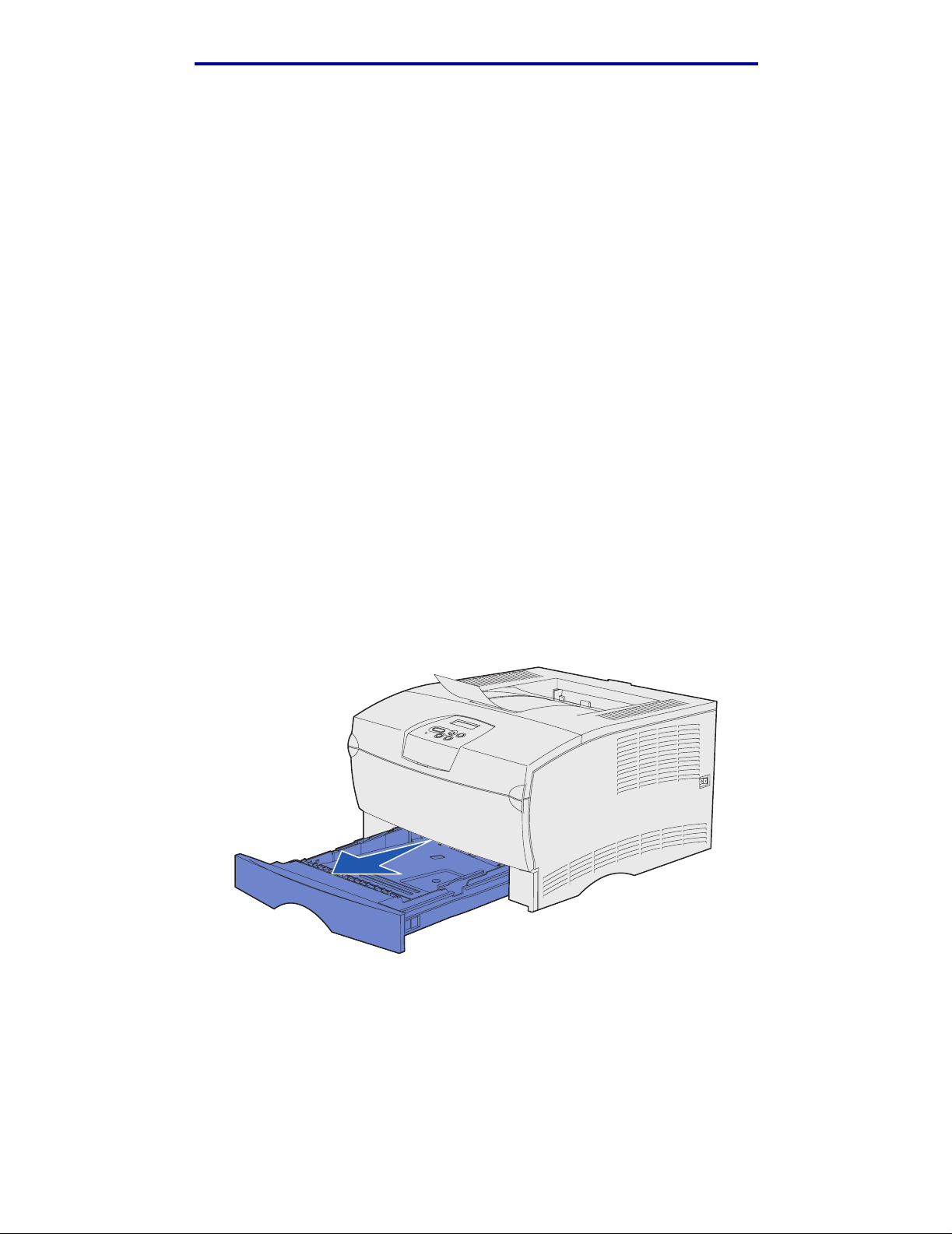
Udskriftsmedie
Ilægning af medie i skuffer
Printeren har to standardkilder, skuffen til 250 ark (standardskuffe) og MP-arkføderen. Yderligere
oplysninger findes i Ilægning af medie og brug af MP-arkføderen. Ilæg det udskriftsmedie, du
bruger til de fleste udskriftsjob, i standardskuffen til 250 ark.
Hvis du ilægger udskriftsmediet korrekt, er der mindre risiko for papirstop og problemer under
udskrivningen.
Inden du ilægger udskriftsmedie, skal d u undersøge, på hvilken side af udskriftsmediet der skal
udskrives. Denne oplysni ng findes som regel på pakken med udskriftsmediet.
Fjern ikke skuff erne under udskrivning af et job. Det kan føre til papirstop.
Ilægning af medie i standardskuffen og skuf feopt ionen til 250 ark
Følgende anvisninger gælder for ilægning af medie i standardskuffen eller skuffeoptionen til 250 ark.
Printeren har én standardskuff e til 250 ark.
Se Udskriftsmediekilder – specifikationer for at få oplysninger om størrelser og typer af
udskriftsmedier, som disse skuffer understøtter.
Se Ilægning af medie i skuff eopt ionen til 500 ar k , hvis du vil i lægg e medie i skuf feoptionen til 500
ark.
Sådan ilægges der udskriftsmedie i en skuffe:
1 Fjern skuffen helt.
2 Hvis du ilægger et udsk riftsmedie på mere end 90 g/m
[28 lb]), skal du justere indikatoren i bunden af skuffen. Se Ilægning af udskriftsmedie på
mere end 90 g/m
2
(24 lb) på side 25, hvis du vil have yderligere oplysninger.
2
(24 lb) (men ikke mere end 105 g/m2
Ilægning af medie i skuffer
20
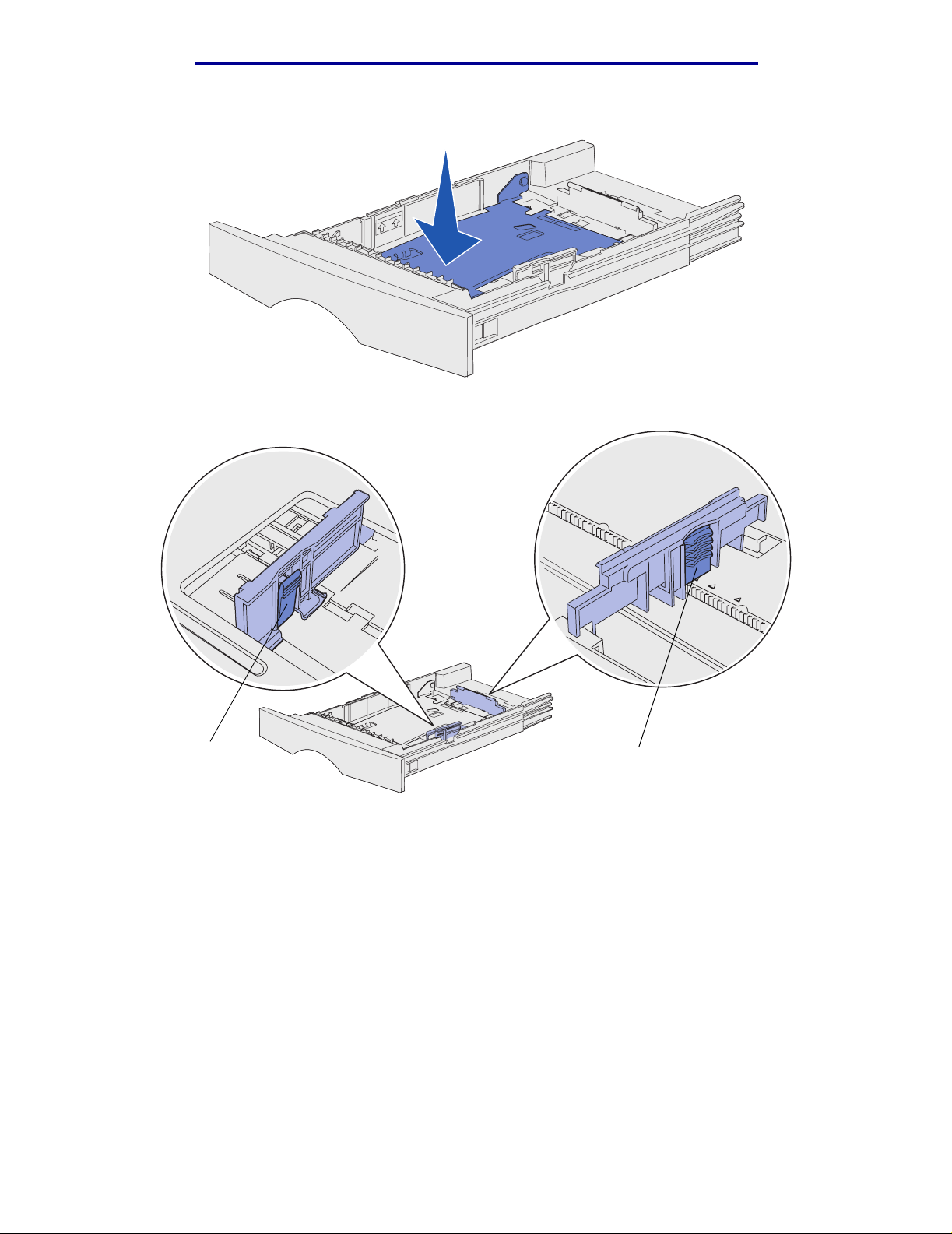
Udskriftsmedie
3 Tryk metalpladen ned, indtil den klikker på plads.
4 Find tappene på begge styr.
Tap
Tap
Ilægning af medie i skuffer
21
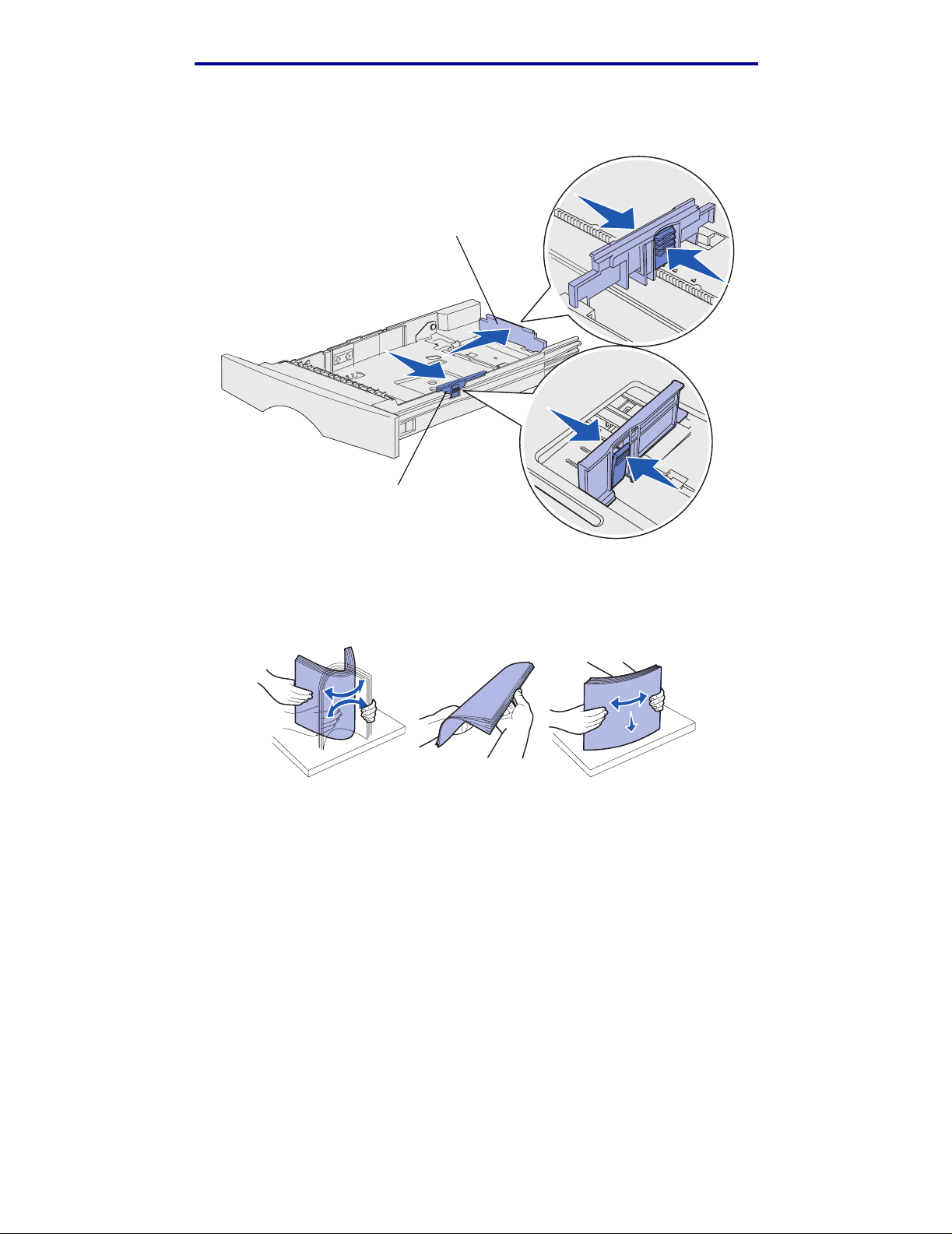
Udskriftsmedie
5 Klem tappen på længdestyret og længdestyret sammen, og skub derefter styret til bagsiden
af skuffen.
Længdestyr
Breddestyr
6 Klem breddestyrets tap og breddestyret sammen, og skub derefter styret helt til højre.
7 Bø j arkene frem og tilbage f or at løsne dem, og luft derefter papiret. Undgå at folde eller krølle
udskriftsmediet. Ret kanterne ind på en plan overflade.
Hold udskriftsmediet, så den side, du vil udskrive på, vender nedad, og stakkens forkant
vender mod skuffens front.
Oplysninger om ilægning af brevpapir findes i Udskrivning på fortrykte form ularer og
brevpapir.
Ilægning af medie i skuffer
22
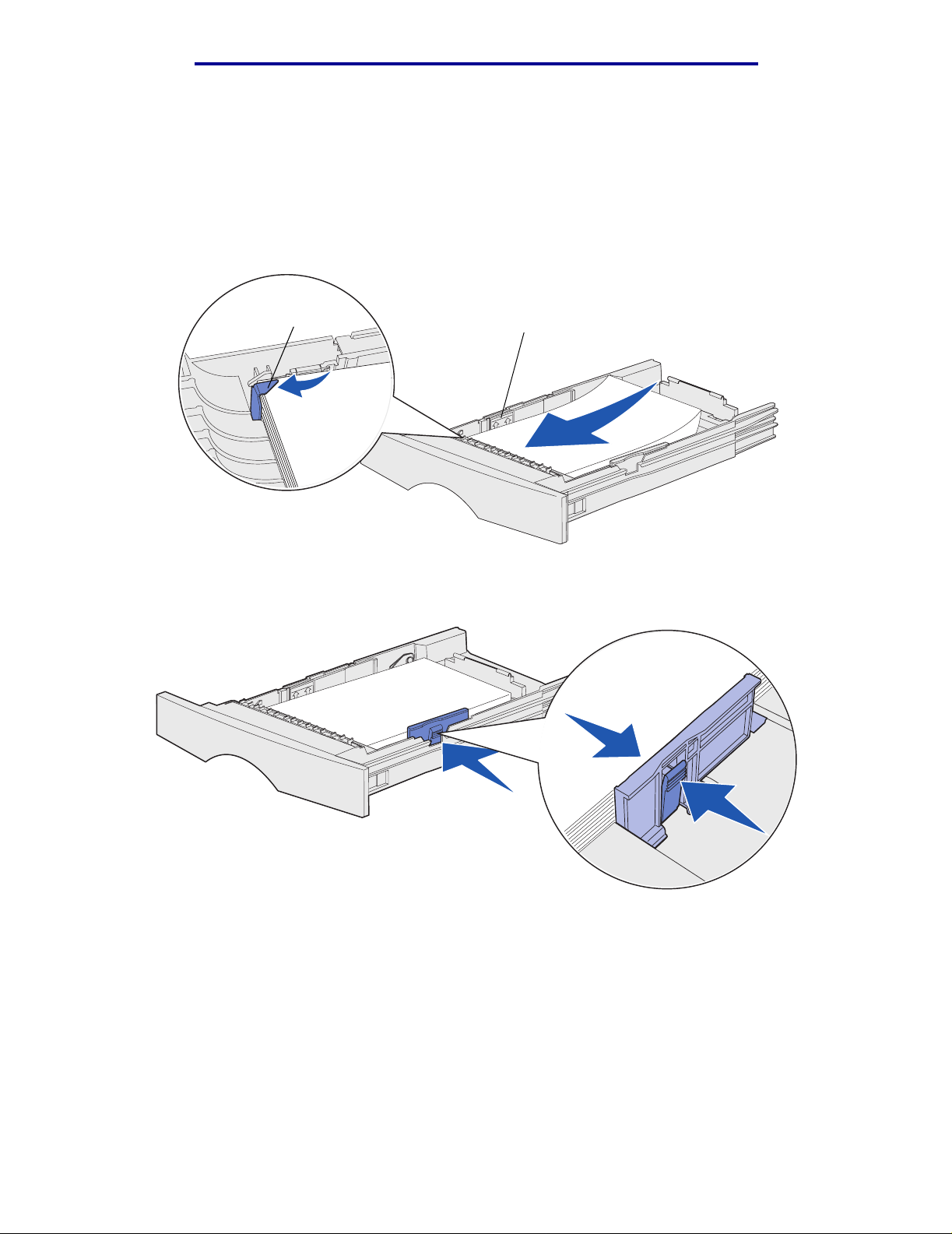
Udskriftsmedie
8 Anbring stakken med udskriftsmedie mod skuffens ve nstre side, og isæt den under
metalstopperen.
Kontrol ler, at udskrift sme diet let kan gå ind under metalstopperen, og at det ikke bøjes eller
krølles. Løft ikke metalstopperen for at tvinge udskriftsmediet ind under den.
Bemærk! Overskrid ikke den angivne maksimale stakhø jde. Hvi s skuff en ov erfyldes, kan der
opstå papirstop.
Metalstopper
Indikator for maksimal stakhøjde
9 Klem tappen på breddestyret og breddestyret sammen, og skub derefter styret hen til
udskriftsmediets kant.
Ilægning af medie i skuffer
23
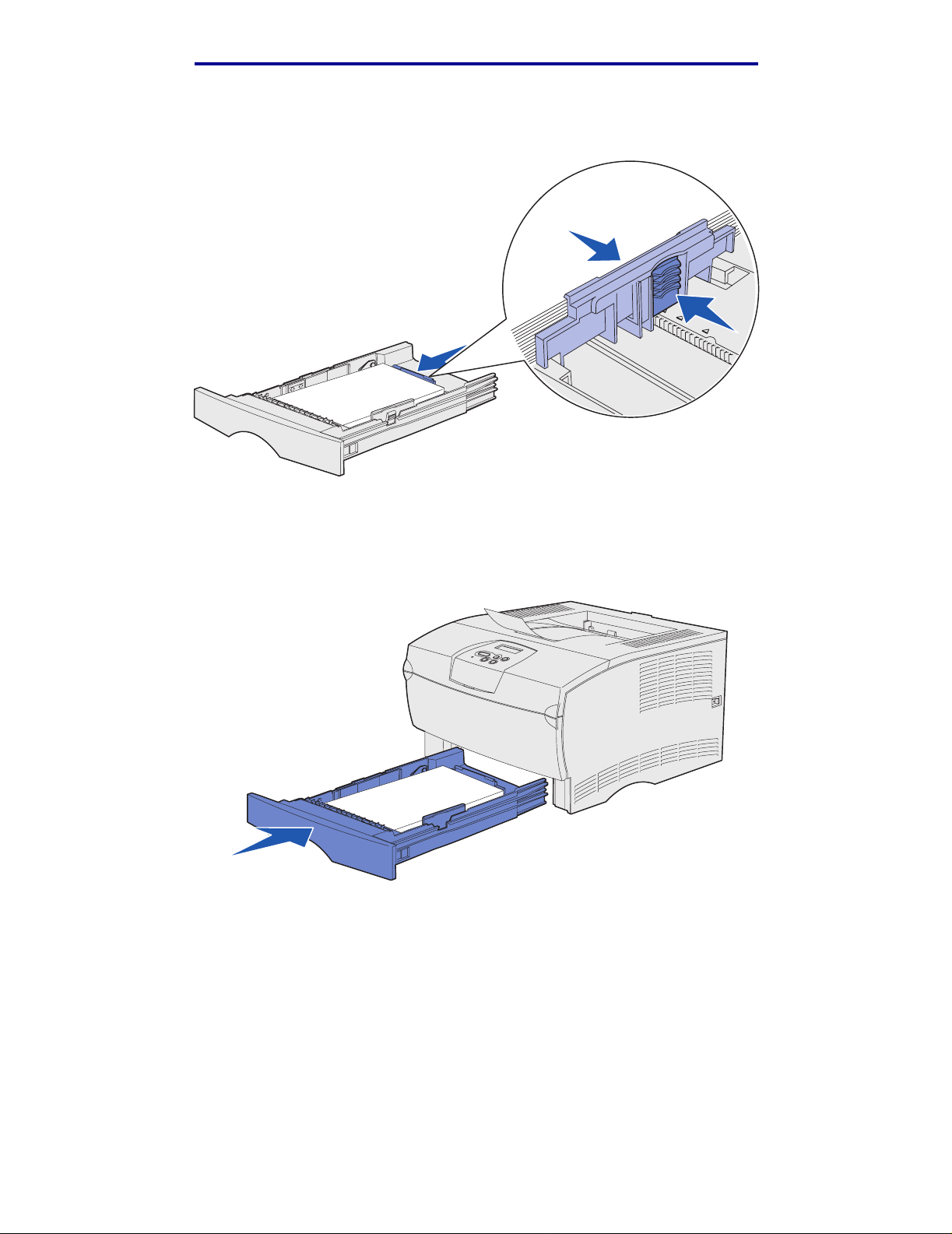
Udskriftsmedie
10 Klem længdestyrets tap og længdestyret sammen, og skub derefter styret hen til kanten af
udskriftsmediet.
Bemærk! Hvis du skubber styrene for hårdt ind mod udskriftsmedi et, føres det måske forkert
ind i printeren.
11 Isæt skuffen.
Ilægning af medie i skuffer
24
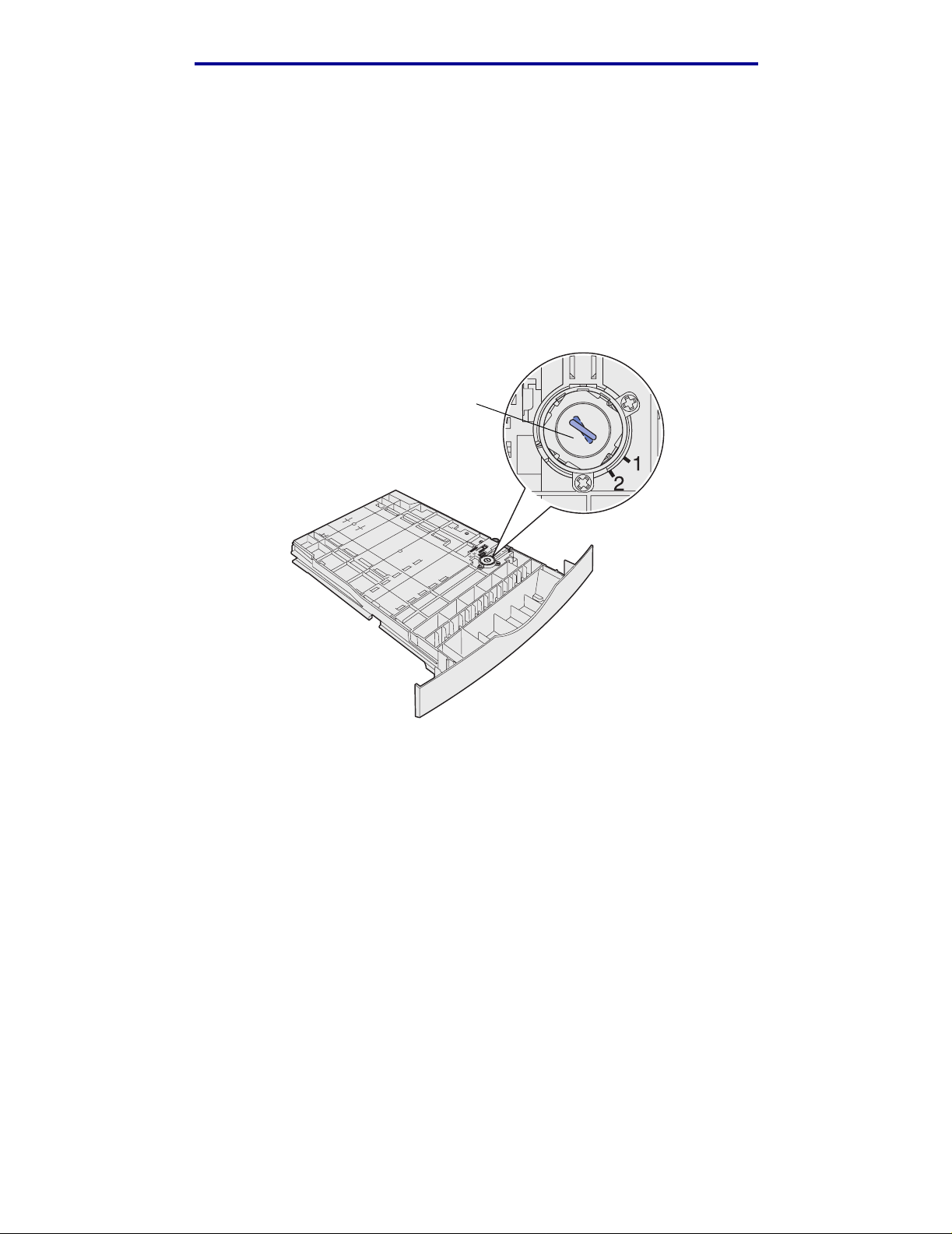
Udskriftsmedie
Ilægning af udskriftsmedie på mere end 90 g/m2 (24 lb)
Når du ilægger et udskriftsmedie på mere end 90 g/m2 (24 lb) (men ikke mere end 105 g/m2 [28 lb])
i standardskuffen eller skuffeoptionen til 250 ark, skal skuffens medieindikator sættes på position 2.
1 Fjern skuffen helt.
2 Fjern eventuelt udskriftsmedie, som allerede ligger i skuffen.
3 Vend skuffen.
4 Ved brug af en mønt skal du presse medieindikatoren ned og dreje den fra position 1 til
position 2.
Medieindikator
5 Vend skuffen, og ilæg det korrekte udskriftsmedie som beskrevet i Ilægning af medie i
standardskuffen og skuffeoptionen til 250 ark på side 20.
2
Hvis du bruger et udskriftsmedie på 60-90 g/m
position 1.
(16-24 lb), skal medieindikatoren sættes på
Ilægning af medie i skuffer
25
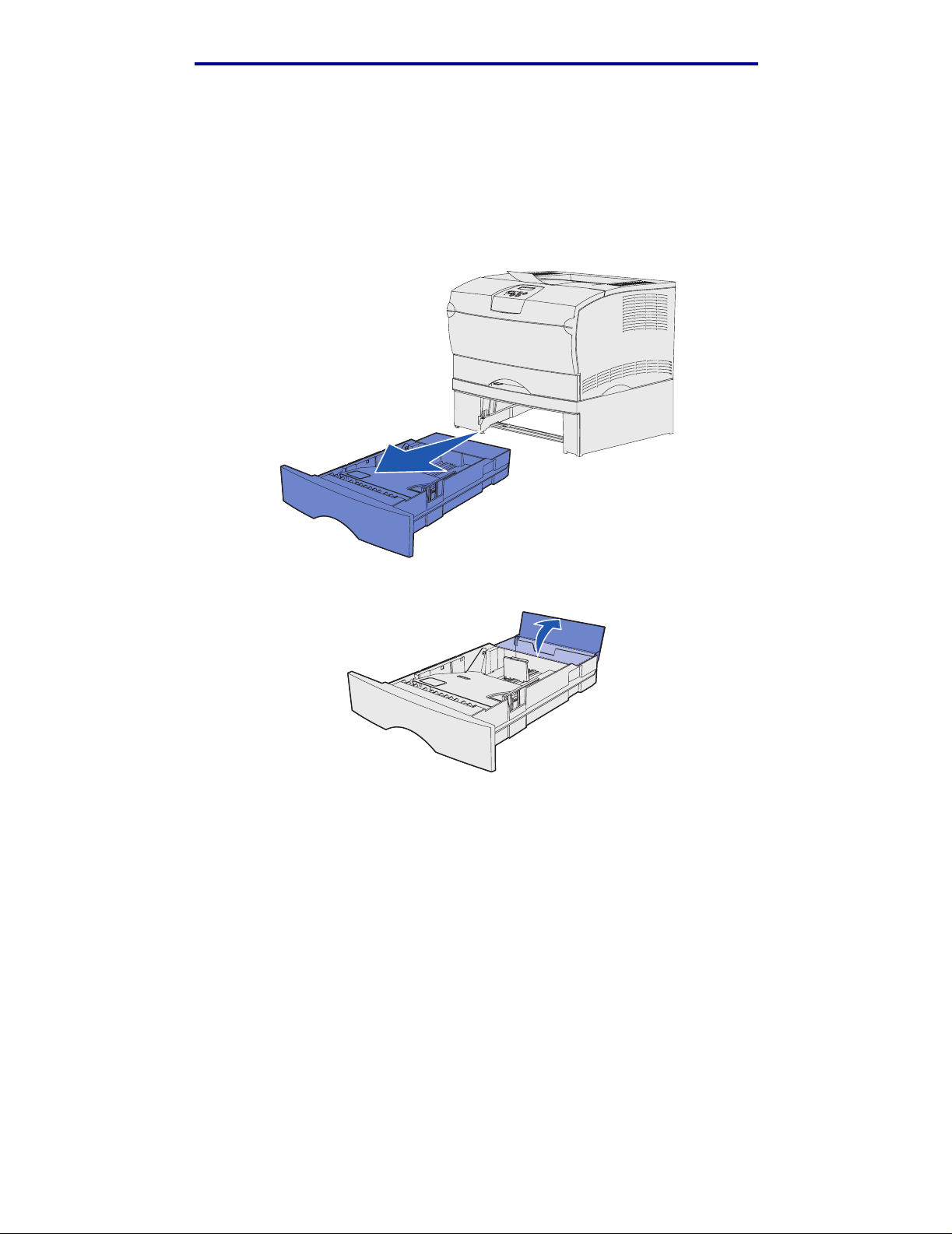
Udskriftsmedie
Ilægning af medie i skuffeoptionen til 500 ark
Skuffeoptionen til 500 ark kan kun indeholde papir. Den er udstyret med et særligt dæksel bag på
skuff en for at beskytte papir med formatet Legal mod støv.
Sådan ilægges papir i skuffen:
1 Fjern skuffen helt.
2 Løft dækslet.
Ilægning af medie i skuffer
26
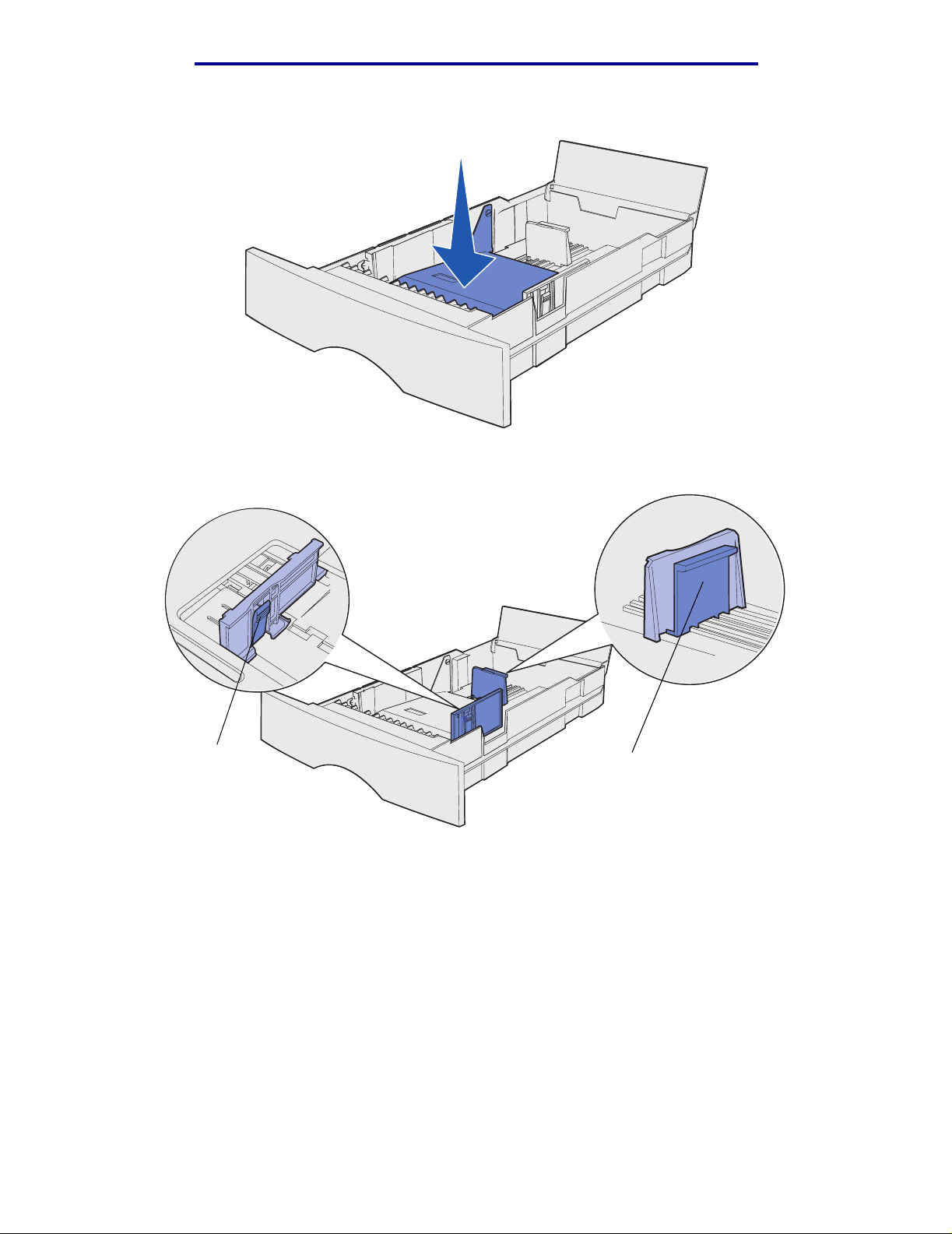
Udskriftsmedie
3 Tryk metalpladen ned, indtil den klikker på plads.
4 Find tappene på begge styr.
Tap
Tap
Ilægning af medie i skuffer
27
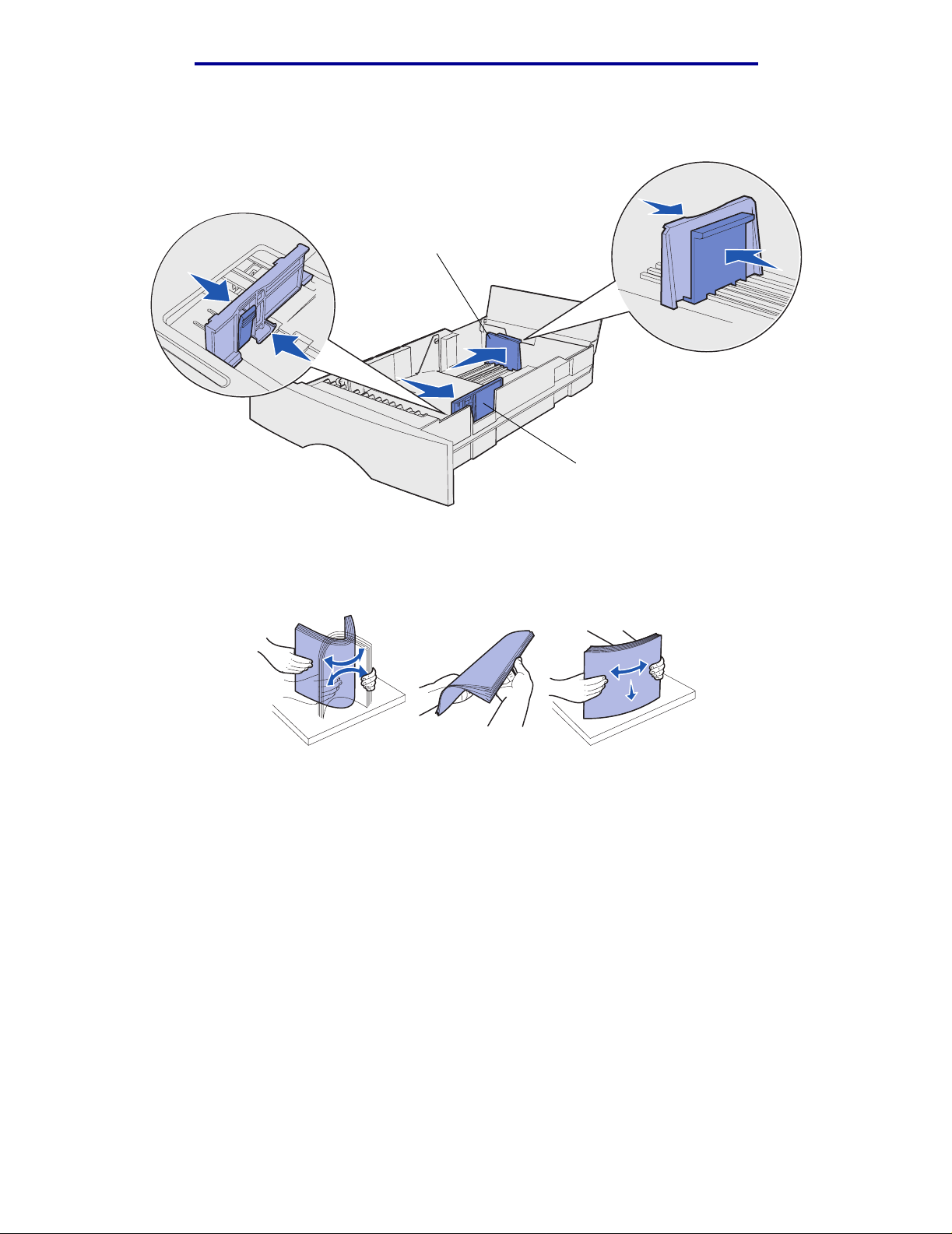
Udskriftsmedie
5 Klem tappen på længdestyret og længdestyret sammen, og skub derefter styret til bagsiden
af skuffen.
Længdestyr
Breddestyr
6 Klem breddestyrets tap og breddestyret sammen, og skub derefter styret helt til højre.
7 Bø j arkene frem og tilbage f or at løsne dem, og luft derefter papiret. Undgå at folde eller krølle
papiret. Ret kanterne ind på en plan overflade.
Hold papiret, så den side, du vil udskrive på, vender nedad, og stakkens forkant vender mod
skuffens front.
Oplysninger om ilægning af brevpapir findes i Udskrivning på fortrykte formularer og
brevpapir.
Ilægning af medie i skuffer
28
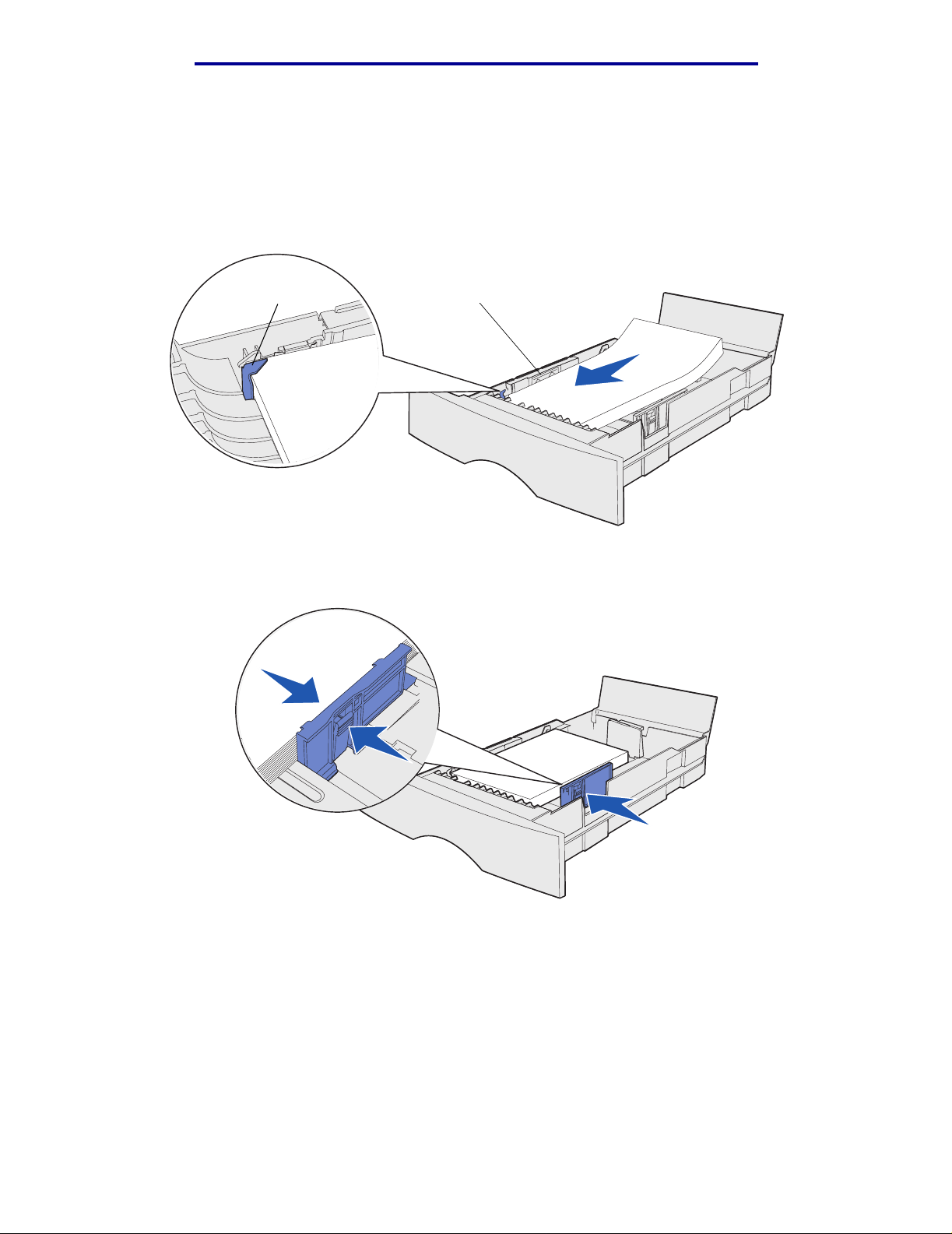
Udskriftsmedie
8 Anbring stakken me d papir mod skuffens venstre side, og isæt den under metalstopperen.
Kontrol ler, at papiret let kan gå ind under metalstopperen, og at det ikke bøjes eller krølles .
Løft ikke metalstopperen for at tvinge papiret ind under den.
Bemærk! Overskrid ikke den angivne maksimale stakhø jde. Hvi s skuff en ov erfyldes, kan der
opstå papirstop..
Metalstopper
Indikator for
maksimal stak højde
9 Klem tappen på breddestyret og breddestyret sammen, og skub derefter styret hen til
papirets kant.
Ilægning af medie i skuffer
29
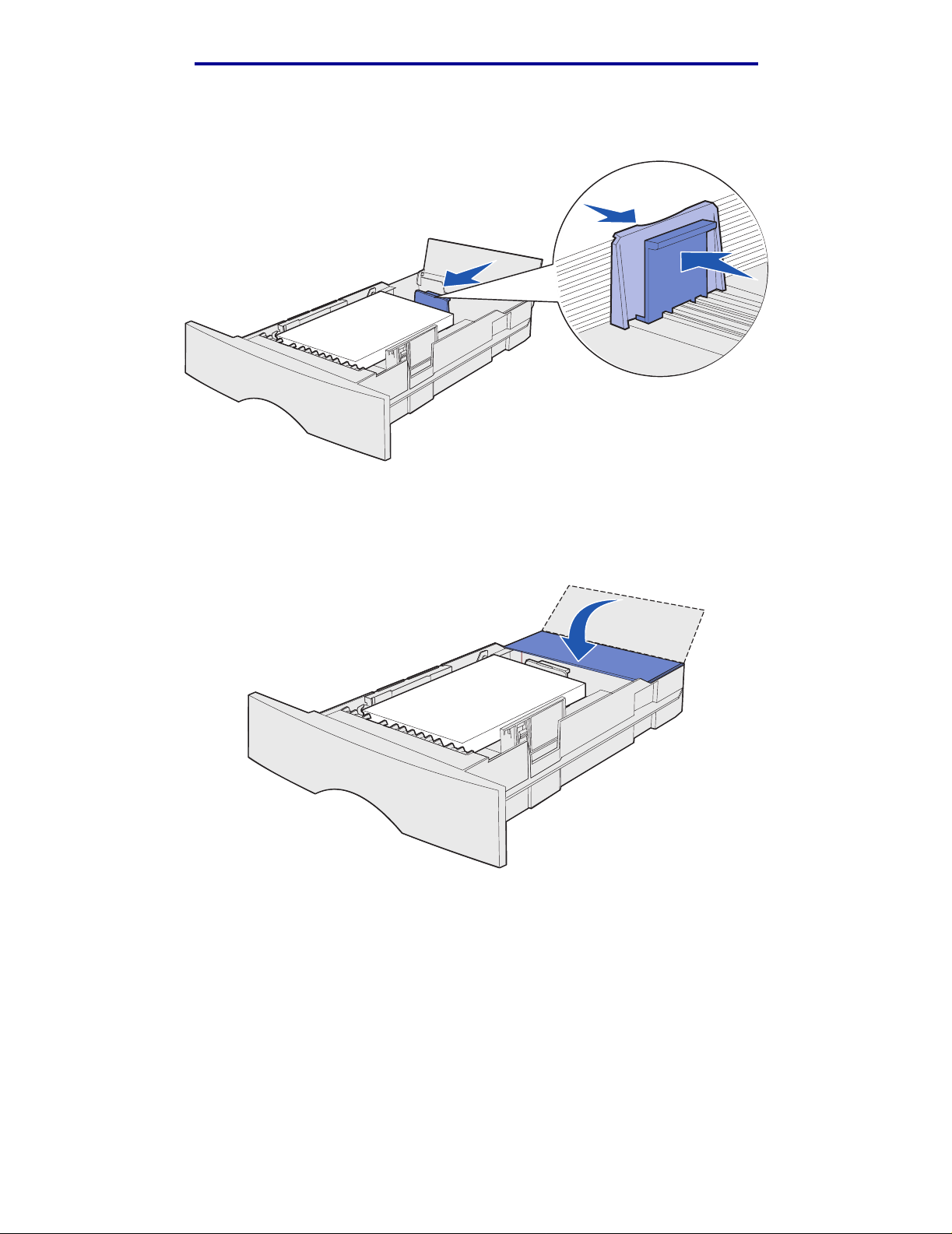
Udskriftsmedie
10 Klem tappen på længdestyret og længdestyret sammen, og skub derefter styret hen til
papirets kant.
Bemærk! Hvis du skubber styrene for hårdt ind mod papiret, føres det måske forkert ind i
printeren.
11 Luk dækslet.
12 Isæt skuffen.
Ilægning af medie i skuffer
30

Udskriftsmedie
Ilægning af medie og brug af MP-arkføderen
Printeren har en MP-arkfø der, der kan rumme flere størrelser og typer af udskriftsmedie. Den sidder
forrest på printeren og kan lu kkes , når du ikk e bruger den. Brug kun MP-arkfø deren, når du udsk river
på forsk ellige størrelser og typer af udskriftsmedie, f.eks. karton, transparenter, postkort, noteskort
og konvolutter. Du kan ilægge en stak udskriftsmedie, eller du kan ilægge enkelte ark, du ikke lader
ligge i skuffen.
Se Udskriftsmediekilder og -specifikationer for at se en liste over understøttede typer og
størrelser.
Bemærk! Når du udskriver fra MP-arkføderen, ska l du sørge for at angive papirstørrelse og
papirtype.
Føl g disse retningslinjer, når du bruger MP-arkføderen:
• Ilæg kun én størrelse og én type udskriftsmedie ad gangen.
• Brug kun udskriftsmateriale af god kvalitet, som er beregn et til laserprintere, for at opnå så
god en udskriftskvalitet som muligt.
• Hvis du vil undgå papirstop, må du ikke ilægge udskriftsmedie i MP-arkføderen, når den
allerede indeholder udskriftsmedie.
• Undgå at lukke MP-arkføderen, mens der udskrives et job, eller mens Klar/data blinker på
kontrolpanele t. D e t k a n føre til papirs to p.
• Ilæg udskriftsmedie, så øverste kant først føres ind i MP-arkføderen.
• Undgå at lægge genstande på MP-arkføderen. Undgå også at håndtere den for voldsomt.
Ilægning af medie og brug af MP-arkføderen
31

Åbning af MP-arkføderen
1 Åbn panelet til MP-arkføderen.
Udskriftsmedie
2 Træk skuffen ud.
Ilægning af medie og brug af MP-arkføderen
32

Udskriftsmedie
3 Tryk forsigtigt tappen ned. Skuffen trækkes ud.
Tap
4 Før forsigtigt skuffen ned, så MP-arkføderen trækkes helt ud.
Ilægning af medie og brug af MP-arkføderen
33

Udskriftsmedie
Sådan ilægger du udskr iftsmedie i MP-arkføderen
Se Udskriftsmediekilder – specifikationer for at få oplysninger om størrelser og typer af
udskriftsmedie, du kan ilægge i MP-arkføderen.
1 Skub breddest yret helt til hø jre.
2 Forbered udskriftsmediet til ilægning.
Bemærk! Ilæg ikke forskel lige st ørrelser og type r af udskriftsmedie s amtidigt. Det kan f øre til
papirstop.
• Bøj papirarkene frem og tilbage for at l øsne dem, og luft derefter papiret. Undgå at folde eller
krølle udskriftsmediet. Ret kanterne ind på en plan overflade.
Ilægning af medie og brug af MP-arkføderen
34

Udskriftsmedie
• Hold på kanten af transparenter, og luft dem derefter for at undgå indføringsfejl.
Bemærk! Undgå at berøre transparenterne på udskriftssiden. Pas på ikke at ridse dem.
• Bøj kon v ol utter frem og t ilbage f or at l øsne dem. Undgå at fo lde eller kr ølle kon v olu tterne. Ret
kanterne ind på en plan overflade.
3 Overskrid ikke den maksimale stakhøjde ved at tvinge udskriftsmedie under
stakhø jdegrænsen. Den maksimale stakhøjde er 10 mm. Overfyldning kan medføre
papirstop.
Stakhøjdegrænse
Ilægning af medie og brug af MP-arkføderen
35

Udskriftsmedie
4 Ilæg udskriftsmediet.
• Ilæg papir, karton og etiketter med den anbefalede udskriftsside opad, og så den øverste
kant indføres først.
• Ilæg brevpapir med logoet opad, og så den øverste kant indføres først.
Bemærk! Hvis du ilægger brevpapir til dupleksudskrivning, skal du ilægge arkene med log oet
nedad, og så det føres ind i printeren sidst.
Ilægning af medie og brug af MP-arkføderen
36

Udskriftsmedie
• Ilæg transparenter med den anbefalede udskriftsside opad, og så den øverste kant indføres
først.
Advarsel! Brug aldrig konvolutter med clips , snapl ukning, vinduer , coated foring eller
selvklæbende lim. Disse former for konvolutter kan beskadige printeren alvorligt.
• Ilæg konvolutter med flapsiden nedad, og så frimærkeområdet føres ind til sidst.
Bemærk! Det bedste resultat opnås, hvis selvklæbende konvolutter afleveres i den bageste
udskriftsbakke. Åbn den bageste udskriftsbakke, når du udskriver disse
konvolutter.
Brug ikke konvolutter med frimærke. Frimærket og adressen vises kun for at angive
konvoluttens retning.
Ilægning af medie og brug af MP-arkføderen
37

Udskriftsmedie
5 Skub udskriftsmediet så langt ind, som det er muligt, uden at det beskadiges.
6 Skub breddest yret til venstre , indtil det rører let ved kanten af stakken.
Sørg for, at der er god plads til udskriftsmediet, og at det ikke bøjes eller krølles.
Ilægning af medie og brug af MP-arkføderen
38

Udskriftsmedie
Brug af standardudskri ftsbakken
Standardudskriftsbakken kan rumme 250 ark udskriftsmedie. Printeren sender automatisk
udskriftsjob til standardudskriftsbakken. Udskriftsjob sorteres sætvis med forsiden nedad i denne
bakke.
Standardudskriftsbakke
Hævning af papirs tø tte
Papirstøtten holder udskrevne job, så de ikke bliver skubbet ud af bakken. Træk papirstøtten fremad
for at hæv e den.
Brug af standardudskriftsbakken
39

Udskriftsmedie
Brug af den bageste udskriftsbakke
Printeren sender automatisk udskriftsjob til den bageste udskriftsbakke, når du åbner den. I den
bageste udskriftsbakke sorteres udskriftsjob omvendt (si de 4, 3, 2, 1) i sæt med forsiden nedad. Den
bageste udskriftsbakke kan rumme 20 ark papir.
Du kan bruge den bageste udskriftsbakke, når du udskriver på forskellige størrelser og typer af
udskriftsmedie, f. eks. papir, transparenter, postkort, noteskort og konv olutter.
• Den bageste udskriftsbakke kan med f o rdel anvendes, når der udskrives etiketter og
transparenter.
• Konvolutter krøller mindre, når de sendes til den bageste udskriftsbakke.
• Karton skal altid sendes til den bageste udskriftsbakke.
Udskriftsmedie, der har en længde på 165,1 mm eller mindre, skal sendes til den bageste
udskriftsbakke.
Bemærk! Udskriftsmedie i størrelsen USLegal, der sendes til den bageste udskriftsbakke,
stables forkert, hvis bakken indeholder for meget medie. Du skal ofte fjerne
udskriftsmedie fra denne bakke.
Sådan bruges den bageste udskriftsbakke:
1 Tag fat i tappen som vist.
Brug af den bageste udskriftsbakke
40

Udskriftsmedie
2 Træk for at åbne panelet.
3 Træk bakken lige ud ved hjælp af tappen.
4 Luk panelet til den bageste udskriftsbakke, når du er færdig med at bruge den.
Bemærk! Kontroller, at panelet er lukket korrekt i begge sider for at undgå papirstop.
Brug af den bageste udskriftsbakke
41

Udskriftsmedie
Afhjælpning af papirstop
Hvis du omhyggeli gt udvælger og il ægger udskriftsmediet k orrekt, skulle det være muligt at undgå de
fleste papirstop. Se Forebyggelse af papirstop, hvis der ofte opstår papirst op.
Bemærk! Du kan fjerne fejlmeddelelsen Papirstop ved at fjerne alle fastklemte
udskriftsmedier fra hele papirstien og derefter trykke på Start.
På føl gende illustration vises den sti, som udskriftsmediet f øres igennem i printeren. Stien varierer,
afhængigt af den inputkilde (skuffer og MP-arkføder) og udskriftsbakk e, du bruger.
200 Papirstop
201 Papirstop
202 Papirstop
250 Papirstop
24x Papirstop
Brug følge nde skema til at finde vejledning til et bestemt papirstop:
Meddelelse om papirstop Gå til side:
200/201 Papirstop, Fjern tonerkass. 43
202 Papirstop Åbn bagpanel 44
23x Papirstop (papirstop i dupleksenhed) 47
24x Papirstop, Kontr. skuffe <x> 51
23x Papir stop
250 Papirstop, Kont MP-arkføder 53
Bemærk! Træk forsigtigt det fastklemte udskriftsmedie ud af printeren, så det ikke går i
stykker.
Afhjælpning af papirstop
42

Udskriftsmedie
200/201 Papirstop, Fjern tonerkass.
Da der kan opstå papirstop l ængere inde i print eren bag v ed printerens tonerkasset te, skal du måsk e
længere ind for at afhjæl pe papirstoppet.
1 Åbn det øverste frontpanel.
2 Tag tonerkassetten ud. (Se Udtagning af den brugte tonerkassette for at få oplysninger).
FORSIGTIG! Den bageste del inde i printeren kan være varm.
3 Find det fastklemte papir inde i printeren.
• Hvis det meste af papiret er synligt, skal du forsigtigt trække udskriftsmediet til højre og
derefter ud.
Afhjælpning af papirstop
43

Udskriftsmedie
• Hvis det kun er en lille del af papir et, der er synli gt, skal du f orsigt igt trækk e papiret lige ud
og derefter op.
Bemærk! Hvis du ikke kan trække i udskriftsmediet, skal du stoppe og tage det ud via panelet
til den bageste udskriftsbakke. Se 202 Papirstop Åbn bagpanel for at fortsætte.
4 Sæt tonerkassetten i igen. (Se Isætning af en ny tonerkassett e for at få oplysnin ger).
5 Luk det øverste frontpanel.
202 Papirstop Åbn bagpanel
Når denne meddelelse vises, kan der være opstået et papirstop ét ud af to steder:
• Hvis der opstår papirstop , inden udskriftsmediet er fø rt helt ud i standardudskriftsbakken, kan
du se Levering i standardudskriftsbakken.
• Hvis der opstår papirstop, inden udskriftsmediet når standar dudskriftsbakken, kan du se Før
det når standardudskriftsbakken.
Afhjælpning af papirstop
44

Udskriftsmedie
Levering i standardudskriftsbakken
1 Træk forsigtigt det fastklemte papir li ge ud.
2 Hvis det er v anskeligt at trække udskriftsmedi et ud herfr a, skal du f ortsætte med Før det når
standardudskriftsbakken.
Før det når standardudskriftsbakken
Der opstår papirstop, inden udskriftsmediet føres ud i standardudskriftsbakken.
1 Åbn udskriftsbakkens bagpanel.
2 Fjern forsigtigt det fastklemte papir, du kan se.
Afhjælpning af papirstop
45

Udskriftsmedie
• Hvis du kan se midten af udskriftsmediet, men ikk e enderne, skal d u tage f at i udskriftsmedie t
i begge sider og forsigtigt trække det lige ud.
• Hvis du kan se en ende af det fastklemte papir, skal du trække det lige ud.
3 Luk panelet til den bageste udskriftsbakke ved at sk ubbe det ind i midten under tappen.
Bemærk! Kontroller, at panelet er lukket på begge sider.
Afhjælpning af papirstop
46

Udskriftsmedie
23x Papirstop (papirstop i dupleksenhed)
Udskriftsmedie kan forårsage papirstop under printeren og over sk uffe 1, når dupleksfunktionen
bruges. Printeren kan normalt angive, hv or der er opstået papirstop i printeren, men nogle gange kan
papirstoppet ikk e lokaliseres. Hvis der opstår papirstop i dupleksenheden, vises der én af tre
meddelelser om papirstop i displayet, afhængigt af om papirstoppets placering er registreret eller ej.
23x Papirstop, Fjern skuffe1, Træk håndtag ned foran på printer
1 Træk skuffe 1 helt ud.
2 Se under printeren på ve nstre side for at finde et grø nt håndtag.
3 Skub det grønne håndtag nedad.
Håndtag
4 Træk forsigtigt papiret ud mod dig selv.
5 Isæt skuffen.
Bemærk! Sørg for, at metalpladen i bunden af skuffen er låst fast.
Afhjælpning af papirstop
47

Udskriftsmedie
23x Papirstop, Fjern skuffe1, Træk håndtag ned bagved på printer
1 Åbn bagpanelet, og fjern eventuelle papirstop. Fortsæt med trin 2, hvis du ikke kan udbedre
papirstoppet herfr a.
2 Træk skuffe 1 helt ud.
3 Se under printerens bagside på højre side for at finde et grønt håndtag.
4 Skub håndtaget nedad.
Bagpanel
Håndtag
5 Træk forsigtigt papiret ud mod dig selv.
6 Isæt skuffen.
Bemærk! Sørg for, at metalpladen i bunden af skuffen er låst fast.
Afhjælpning af papirstop
48

Udskriftsmedie
23x Papirstop, Kontr. dupleks
Denne meddelelse vises kun, hvis printeren er usikker på placeringen af papirstoppet i
dupleksenheden.
Sådan afhjælpes denne type papirstop:
1 Træk skuffe 1 helt ud.
2 Se under printeren på ve nstre side for at finde et grø nt håndtag.
3 Skub det grønne håndtag nedad.
Håndtag
4 Find det fastklemte papir. Hvis det ikke er synligt forfra, skal du forsætte med trin 6.
5 Træk forsigtigt papiret ud mod dig selv.
Bemærk! Hvis papiret ikke let kan trækkes ud, skal du fortsætte med trin 6.
6 Åbn bagpanelet, og fjern eventuelle papirstop. Fortsæt med trin 7, hvis du ikke kan udbedre
papirstoppet herfr a.
7 Se under printerens bagside på højre side for at finde et grønt håndtag.
Afhjælpning af papirstop
49

Udskriftsmedie
8 Skub håndtaget nedad.
9 Træk forsigtigt papiret ud mod dig selv.
Bagpanel
Håndtag
10 Isæt skuffen.
Bemærk! Sørg for, at metalpladen i bunden af skuffen er låst fast.
Afhjælpning af papirstop
50

Udskriftsmedie
24x Papirstop, Kontr. skuffe <x>
Udskriftsmedie er fastklemt i området under tonerkassetten, men du kan ikke se papiret.
1 Træk den angivne skuffe ud.
2 Træk papiret lige ud.
3 Isæt skuffen.
Bemærk! Sørg for, at metalpladen i bunden af skuffen er låst fast.
Afhjælpning af papirstop
51

Udskriftsmedie
Papirstop inde i en skuffe, efter at metalstopperen er rengjort
Udskriftsmediet sidder nogle gange fast, når det frigives fra metalstopper en, men det er i kk e ført helt
ud af skuffe n. Dette kan ske i alle skuffer. Du skal kontrollere alle skuffer.
1 Træk skuffen helt ud.
2 Placer udskriftsmediet under metalstopperen igen.
Bemærk! Hvis det udskrevne ark er ødelagt, skal du fjerne det. Læg det ikke på plads igen.
3 Pres udskriftsmediet ned, indtil metalpladen under det klikker på plads.
4 Isæt skuffen.
Afhjælpning af papirstop
52

Udskriftsmedie
250 Pa pirstop, Kont MP-arkføder
Træk papiret lige ud.
Afhjælpning af papirstop
53

3
Udskrivningsopgaver
Afsnit Side
Afsendelse af et udskriftsjob 54
Dupleksudskrivning af et udskriftsjob (tosidet udskrivning) 55
Annullering af udskriftsjob 57
Skuffesammenkædning 58
Afsendelse af et udskriftsjob
Udskrivning fra et Windows-miljø
1 Ilæg udskriftsmediet. (Se Ilægning af medie i skuffer eller Ilægning af medie og brug af
MP-arkføderen).
2 Åbn den fil, du vil udskrive, i programmet.
3 Vælg Indstil printer i menuen Filer.
4 Kontroller, at den korrekte printer er valgt i dialogboksen Indstil printer.
5 I dialogboksen Indstil printer skal du vælge Egenskaber, Indstillinger eller Opsætning
(afhængigt af programmet), vælge udskriftsmedietype og -størrelse og derefter vælge OK.
6 Vælg OK eller Udskriv.
Udskrivning fra en Ma cintosh-computer
1 Ilæg udskriftsmediet. (Se Ilægning af medie i skuffer).
2 Åbn den fil, du vil udskrive, i programmet.
3 Vælg Sidelayout i menuen Arkiv.
4 Kontroller, at den korrekte printer er valgt i dialogboksen.
5 Vælg den udskriftsmedietype, du anvender, i Papirmenu, og vælg derefter OK.
6 Vælg Udskriv i menuen Fil e r.
Udskrivningsopgaver
54

Udskrivningsopgaver
Dupleksudskrivning af et udskriftsjob (tosidet udskrivning)
Dupleksudskrivning (eller tosidet udskrivning) giver dig mulighed for at udskrive på begge sider af et
ark papir. Se Specifikationer for dupleksenhed for at få en liste over papirstø rrelser, der
accepteres ved dupleks udskrivning.
Bemærk! Udskriv kun dupleksjob på papir, der vejer 60-90 g/m
Sådan dupleksudskrives alle job:
2
.
1 Kontroller, at printeren er tændt, og at meddelelsen Klar vises i displayet.
2 Tryk på Menu, indtil Finishingmenu vises, og tryk dereft e r p å Vælg.
3 Tryk på Menu, indtil Dupleks vises, og tryk derefter på Vælg.
4 Tryk på Menu, indtil Aktiveret vises, og tryk dereft e r på Vælg.
5 Tryk på Retur, indtil meddelelsen Klar vises.
Sådan dupleksudskrives et individuelt udskriftsjob:
1 Vælg Filer Æ Udskriv fra computerens software.
2 Klik på Egenskaber (eller Indstillinger , Printer eller Konfiguration afhængigt af prog rammet)
for at få vist indstillingerne for printerdriveren.
3 Under fanen Opsætning skal du enten vælge Lang kant eller Kort kant.
4 Klik på OK.
5 Klik på OK i vinduet Udskriv for at sende jobbet til udskrivning.
Advarsel! Efterhånden som printeren behandler et dupleksudskriftsjob , le v eres der delvist et
ark til standardudskriftsbakken, og ark et trækkes derefter tilbage igen. Rør aldrig
ved arket, mens det er delvist l e veret . Dette kan beskadige printe ren eller medføre
papirstop. Fjern først sider, når de er helt leveret fra printeren til en bakke.
Dupleksudskrivning på brevpapir
• Fra MP-arkføderen – Ilæg br evpapiret med logoet nedad, og så det føres ind i printeren til
sidst.
• Fra skufferne – Ilæg brevpapiret med logoet opad, idet du lader l ogosiden vende mod
printerens bagside.
Bemærk! Dupleksjob skal sendes til standardudskriftsbakken – den bageste udgang
understøtter ikke dupleksudskrivning.
Dupleksudskrivning af et udskriftsjob (tosi det udskrivnin g)
55

Udskrivningsopgaver
Brug af dupleksindbinding
Udskrivning på begge sider af papiret reducerer udskrivningsomkostningerne. Når du vælger
udskrivning med dupleksindbinding i printerdriveren eller Dupleksindbind. i Finishingmenu på
kontrolpanelet, skal du vælge indb inding på ent en lang kant eller kort kant. Dupleksindbind. def inerer
den måde, hvorpå dupleksudskrevne sider indbindes, og hvordan udskrivning på arkets bagside
(ligenummererede sider) orienteres i forhold til udskrivning på forsiden (uligenummererede sider).
De to værdier for Dupleksindbind er:
Lang kant Antager indbinding langs sidens lange kant (venstre kant ved stående retning og øverste
kant ved liggende retning). I følgende illustration vises indbinding langs den lange kant for
sider i stående eller liggende retning:
Bagsiden
af arket
Stående
Indbinding
Forsiden
af næste
ark
Indbinding
Bagsiden af
arket
Forsiden af
næste ark
Liggende
Kort kant Antager indbinding langs sidens korte kant (øverste kant ved stående retning og venstre
kant ved liggende retning). I følgende illustration vises indbinding langs den korte kant for
sider i stående eller liggende retning:
Bagsiden
af arket
Indbinding
Bagsiden
af arket
Indbinding
Forsiden af
næste ark
Forsiden af
næste ark
Liggende
Stående
Dupleksudskrivning af et udskriftsjob (tosi det udskrivnin g)
56

Udskrivningsopgaver
Annullering af udskriftsjob
Fra printerens kontrolpanel
Hvis det job, du vil annullere, udskrives, og meddelelsen I brug vises i displayet:
1 Tryk på Menu, indtil du ser Jobmenu, og tryk derefter på Vælg.
2 Tryk på Menu, indtil du ser Annuller job, og tryk derefter på Vælg.
Fra en Windows-computer
1 Minimer alle programmer, så du får vist skrivebordet.
2 Dobbelt klik på ikonet Denne computer.
3 Dobbelt klik på ikonet Printer.
Der vises en liste over de tilgængelige printere.
4 Dobbelt klik på den printer, du bruger til at udskrive jobbet.
Der vises en liste over udskriftsjob.
5 Vælg det job, du vil annullere.
6 Tryk på Slet.
Fra en Macintosh-computer
1 Dobbelt kl ik på printerik onet på skrivebordet.
Der vises en liste over udskriftsjob.
2 Tryk på Ctrl, og klik derefter på det udskriftsjob, du vil annullere.
3 Vælg Stop kø i genvejsmenuen.
Annullering af udskriftsjob
57

Udskrivningsopgaver
Skuffesammenkædning
Hvis du bruger samme størrelse og type udskriftsmedie i to eller flere kilder (standar dskuffe ,
skuff eoption og MP-arkføder), aktiveres funktionen Automatisk skuffesammenkædning. Når skuffer
sammenkædes på denne måde, vælger printeren udskriftsmed ie fr a en anden skuf fe, når den første
er tom.
Du kan kontrollere indsti llingerne for Papirstørrelse og Papirtype ved at udskrive en side med
menuindstillinger (se Udskrivning af en side med menuindstillinger og en side med
netværksindstillinger). Foretag ændring af indstillingerne for papirstørrelse og papirtype på
kontrolpanelet, så indstillingerne svarer til hinanden.
Hvis du ilægger udskriftsmedie i samme størrelse i alle skuffer, skal du også kontr ollere, at typen af
udskriftsmediet er den samme.
Deaktivering af skuffesammenkædning
Hvis du bruger forskelligt udskriftsmedie i kilderne, skal hver kil de med forskelligt udskriftsmedie
have angivet Papirtype til en entydig værdi, som deaktiverer funktionen Automatisk
skuff esammen kædning. Du angiver indstil li ngen Papirtype på kontrolpanelet.
Skuffesammenkædning
58

4
Skrifttyper
Printeren indeholder residente skrifttyper , der er permanent lagret i hukommel sen. Der er forskellige
skrifttyper tilgængelig i PCL- og PostScript-emuleringer.
Afsnit Side
Udskrivning af en liste med skrifttypeeksempler 59
Skalérbare skrifttype r 60
PCL-bitmapskrifttyper 63
PCL-symbolsæt 63
Udskrivning af en liste med skrifttypeeksempler
Gør følgende for at udskrive eksempler på alle de skrifttyper, der aktuelt er til rådighed for printeren:
1 Kontroller, at printeren er tændt, og at meddelelsen Klar vises i displayet.
2 Tryk på Menu, indtil Testmenu vises, og tryk derefter på Vælg.
3 Tryk på Menu, indtil Udsk. skr. typer vises, og tryk derefter på Vælg.
4 Tryk på Menu, indtil PCL-fonte eller PS skrifttyper vises i displayets anden linje.
• Vælg PCL fonte for at udskrive en liste over de skrifttyper, der er tilgængelige til PCL-
emulering.
• Vælg PS-skrifttyper for at udskrive en liste over de skrifttyper, der er tilgængelige til
PostScript-emulering.
• Vælg PPDS-fonte for at udskrive en liste over de skrifttyper, der er tilgængelige til PPDS-
emulering. Denne valgmulighed vises kun, hvis PPDS-emulering er aktiveret i printeren.
5 Tryk på Vælg.
Meddelelsen Udskriver skrifttypeliste vises på kontrolpanelets display, indtil siden er
udskrevet. Printeren vender tilbage til tilstanden Klar, når list en med skrift typeeksempler er
udskrevet.
Skrifttyper
59

Skrifttyper
Skalérbare skrifttyper
Printeren understøtter følgende skalérbare skrifttyper.
Understøttede skrifttyper
PostScript-skrifttypenavne PCL-skrifttypenavne
AlbertusMT Albertus Medium
AlbertusMT-Italic
AlbertusMT-Light
Albertus Extra Bold
AntiqueOlive-Roman Antique Olive
AntiqueOlive-Italic Antique Olive Italic
AntiqueOlive-Bold Antique Olive Bold
AntiqueOlive-Compact
ArialMT Arial
Arial-ItalicMT Arial Italic
Arial-BoldMT Arial Bold
Arial-BoldItalicMT Arial Bold Italic
AvantGarde-Book ITC Avant Garde Book
AvantGarde-BookOblique ITC Avant Garde Book Oblique
AvantGarde-Demi ITC Avant Garde Demi
AvantGarde-DemiOblique ITC Avant Garde Demi Oblique
Bookman-Light ITC Bookman Light
Bookman-LightItalic ITC Bookman Light Italic
Bookman-Demi ITC Bookman Demi
Bookman-DemiItalic ITC Bookman Demi Italic
Clarendon Condensed Bold
Coronet-Regular Coronet
Courier CourierPS
Courier Oblique CourierPS Oblique
Courier-Bold CourierPS Bold
Courier-BoldOblique CourierPS Bold Oblique
CG Omega
CG Omega Bold
CG Omega Italic
Skalérbare skrifttyper
60

Skrifttyper
Understøttede skrifttyper (fortsa t)
PostScript-skrifttypenavne PCL-skrifttypenavne
CG Omega Bold Italic
Garamond Antiqua Garamond Antiqua
Garamond Halbfett Garamond Halbfett
Garamond Kursiv Garamond Kursiv
Garamond-KursivHalbfett Garamond Kursiv Halbfett
GoldSansMM
GoldSerifMM
Helvetica Light Helvetica Light
Helvetica-LightOblique Helvetica Light Oblique
Helvetica Black Helvetica Black
Helvetica-BlackOblique Helvetica Black Oblique
Helvetica Helvetica
Helvetica-Oblique Helvetica Italic
Helvetica Bold Helvetica Bold
Helvetica-BoldOblique Helvetica Bold Italic
Helvetica Narrow Helvetica Narrow
Helvetica-Narrow-Oblique Helvetica Narrow Italic
Helvetica Narrow Bold Helvetica Narrow Bold
Helvetica-Narrow-BoldOblique Helvetica Narrow Bold Italic
Intl-CG-Times CG Times
Intl-CG-Times-Italic CG Times Italic
Intl-CG-Times-Bold CG Times Bold
Intl-CG-Times-BoldItalic CG Times Bold Italic
Intl-Univers-Medium Univers Medium
Intl-Univers-MediumItalic Univers Medium Italic
Intl-Univers-Bold Univers Bold
Intl-Univers-BoldItalic Univers Bold Italic
Intl-Courier Courier
Intl-Courier-Oblique Courier Italic
Intl-Courier-Bold Courier Bold
Intl-Courier-BoldOblique Courier Bold Italic
LetterGothic Letter Gothic
LetterGothic-Slanted Letter Gothic Italic
Skalérbare skrifttyper
61

Skrifttyper
Understøttede skrifttyper (fortsa t)
PostScript-skrifttypenavne PCL-skrifttypenavne
LetterGothic-Bold Letter Gothic Bold
LetterGothic-BoldSlanted
Marigold Marigold
NewCenturySchlbk-Roman Century Schoolbook Roman
NewCenturySchlbk-Italic Century Schoolbook Italic
NewCenturySchlbk-Bold Century Schoolbook Bold
NewCenturySchlbk-BoldItalic Century Schoolbook Bold Italic
Optima
Optima-Bold
Optima-BoldItalic
Optima-Italic
Palatino-Roman Palatino Roman
Palatino-Italic Palatino Italic
Palatino-Bold Palatino Bold
Palatino-BoldItalic Palatino Bold Italic
Symbol SymbolPS
Symbol
Times-Roman Times Roman
Times-Italic Times Italic
Times-Bold Times Bold
Times-BoldItalic Times Bold Italic
TimesNewRomanPSMT Times New Roman
TimesNewRomanPS-ItalicMT Times New Roman Italic
TimesNewRomanPS-BoldMT Times New Roman Bold
TimesNewRomanPS-BoldItalicMT Times New Roman Bold Italic
Univers
Univers-Oblique
Univers-Bold
Univers-BoldOblique
Univers-Condensed Univers Condensed Medium
Univers-CondensedOblique Univers Condensed Medium Italic
Univers-CondensedBold Univers Condensed Bold
Univers-CondensedBoldOblique Univers Condensed Bold Italic
Skalérbare skrifttyper
62

Skrifttyper
Understøttede skrifttyper (fortsa t)
PostScript-skrifttypenavne PCL-skrifttypenavne
Wingdings-Regular Wingdings
ZapfChancery-MediumItalic ITC Zapf Ch ancery Medium Italic
ZapfDingbats ITC Zapf Dingbats
OCR-A
OCR-B
C39 Narrow
C39 Regular
C39 Wide
PCL-bitmapskrifttyper
Printeren understøtter følgende PCL-bitmapskrifttyper:
• Line Printer 16
• POSTNET Bar Code
PCL-symbolsæt
Printeren understøtter følgende PCL-symbolsæt.
Understøttede symbolsæt
ABICOMP Brazil/Portugal Wingdings ISO 25: French
ABICOMP International POSTNET Bar Code ISO 57: Chinese
DeskTop ISO : German ISO 60: Norwegian version 1
Legal ISO : Spanish ISO 61: Norwegian version 2
MC Text ISO 2: IRV (Int'l Ref Version) ISO 69: French
Microsoft Publishing ISO 4: United Kingdom ISO 84: Portuguese
Russian-GOST ISO 6: ASCII ISO 85: Spanish
Ukrainian ISO 10: Swedish ISO 8859-1 Latin 1 (ECMA-94)
PCL ITC Zapf Dingbats ISO 11: Swedish for Names ISO 8859-2 Latin 2
PS ITC Zapf Dingbats ISO 14: JIS ASCII ISO 8859-5 Latin/Cyrillic
PS Math ISO 15: Italian ISO 8859-7 Latin/Greek
PS Text ISO 16: Portuguese ISO 8859-9 Latin 5
Pi Font ISO 17: Spanish ISO 8859-10 Latin 6
PCL-bitmapskrifttyper
63

Skrifttyper
Understøttede symbolsæt (fortsat)
Symbol ISO 21: German ISO 8859-15 Latin 9
PC-8 Bulgarian PC-855 Cyrillic Roman-9
PC-8 Danish/Norwegian (437N) PC-857 Latin 5 (Turkish) Roman Extension
PC-8 Greek Alternate (437G) PC-858 Multilingual Euro Ventura ITC Zapf Dingbats
PC-8 Turkish (437T) PC-860 Portugal Ventura International
PC-8 Latin /Greek PC-861 Iceland Ventura Math
PC-8 PC Nova PC-863 Canadian French Ventura US
PC-8 Polish Mazovia PC-865 Nordic Windows 3.0 Latin 1
PC-8 Code Page 437 PC-866 Cyrillic Windows Cyrillic
PC-1004 OS/2 PC-869 Greek Windows Greek
PC-775 Baltic (PC-8 Latin 6) PC-911 Katakana Windows Latin 1
PC-850 Multilingual Math-8 Windows Latin 2
PC-851 Greek Greek-8 Windows Latin 5
PC-852 Latin 2 Turkish-8 Windows Latin 6 (Baltic)
PC-853 Latin 3 (Turkish) Roman-8 OCR-A
OCR-B 109Y Bar Code
9Y Bar Code 209Y Bar Code
Se Technical Reference på Lexmarks websted, hvis du ønsker yderligere oplysninger om
understøttelse af skrifttyper og symbolsæt.
PCL-symbolsæt
64

5
Om kontr olpanelet
Afsnit Side
Brug af kontrolpanelet 66
Brug af kontrolpanelet til at ændre printerindstillinger 68
Menuer deaktiveret 69
Brug af printermenuerne 70
De fleste printerindstillinger kan ændres fra programmet eller printerdriveren. Indstillinger, der
ændres fra programmet el ler print erdriveren, gælder kun det job, du er ved at gøre klar til at sende t il
printeren.
De ændringer i printerindstillingerne, der er foretaget i et program, tilsidesætt er ændringer, der er
foretaget via printerens kontrolpanel.
Brug printerens kontrolpanel eller fje rnkontrolpanelet i hjælpeprogr ammet MarkVision, hvis der er en
indstilling, du ikke kan ændre fra programmet. Ændring af en printerindstilling fra printerens
kontrolpanel eller fra MarkVision gør indstillingen til brugerens standardindstilling.
Om kontrolpanelet
65

Om kontrolpanelet
Brug af kontrolpanelet
Printerens kontrolpanel i ndeholder et display med plads til 2 linjer med 16 tegn (LCD), fem knapper
og en indikator, der blinker, når printeren behandler et job, hvilket angives af meddelelsen I brug.
LCD
1
Let
Menu
2
Start
Vælg
5
3
Stop
Retur
6
4
Se menuoversigten for at få et overblik over de printermenuer, som er tilgængelige via
kontrolpanelet.
Indikator
Indikatoren viser printerens status.
Hvis indikatoren er: Printeren er:
Deaktiveret Deaktiveret
Aktiveret Aktiveret, men bruges ikke
Blinker Aktiveret og i brug
Knapper
Brug de fem knapper på kontrolpanelet til at åbne en men u, rulle gennem en værdiliste, ændre
printerindstillinger og svare på printermeddelelser.
Nummer 1 til 6 vises ved siden af kontrolpanelknapperne i denne illustration. Du anvender disse
numre til at indtaste din PI N-k ode, når du sender et fortroligt udskriftsjob fra printerdriv er en (se Brug
af funktionen til udskrivning og tilbageholdelse af job).
Bemærk! Knapperne virker i forbindelse med oplysninger, der vises i den anden linje på
kontrolpanelet.
Brug af kontrolpanelet
66

Om kontrolpanelet
Nedenfor beskrives de enkelte knappers funktion.
Knap Funktion
Start Tryk på Start for at :
• Vende tilbage til tilstanden Klar, hvis printeren er offline (meddelelsen
displayet).
• Forlade printermenuerne og vende tilbage til tilstanden Klar.
• Ryd meddelelser i kontrolpanelet.
• Genoptage udskrivningen efter ilægning af udskriftsmedie og afhjælpning af papirstop.
• Afslutte Strømbesparer.
Tryk på Start, inden du sender et job til udskrivning, hvis du har ændret printerindstillinger via
kontrolpanelets menuer. Der skal stå
Menu Begge ender af knappen har en funktion. Tryk på Menu>:
• Når der står
gennemse menuerne.
• Når der står I brug i displayet for at åbne Jobmenu.
• Når printeren er offline, skal du gennemse menuerne.
Tryk på <Menu for at gå til det forrige punkt i menuerne.
Ved menupunkter med numeriske værdier, f.eks. Kopier skal, du trykke på og holde Menu
nede for at gennemse værdierne. Slip knappen, når det ønskede antal vises.
Klar i displayet for at sætte printeren offline (ikke i tilstanden Klar), og
Klar på printeren, for at jobbene udskrives.
Klar vises ikke i
Vælg Tryk på Vælg for at:
• Åbn den menu, der vises i den anden linje i kontrolpanelet. Afhængigt af menuens type, vil
det:
– Åbne menuen og vise det første menupunkt.
– Åbne menupunktet og vise standardindstillingen.
• Gemme det viste menupunkt som ny standardindstilling. Printeren viser meddelelsen
og vender tilbage til menupunktet.
• Slette visse meddelelser på kontrolpanelets display.
• Fortsætte udskrivning, når meddelelsen
vil have yderligere oplysninger.
Retur Tryk på knappen Retur for at vende tilbage til det forrige menuniveau eller menupunkt.
Stop Tryk på Stop, når meddelelsen
printeren offline. Meddelelsen skifter til
Tryk på Start for at sætte printeren tilbage i tilstanden
1, 2, 3, 4, 5, 6 Brug de tal, som du finder ved siden af navnene på knapperne, for at indtaste det personlige
id-nummer (PIN-kode), efter du har sendt et fortroligt job. Yderligere oplysninger findes i
Indtastningaf en PIN-kode.
Klar, I brug eller Venter vises, for midlertidigt at sætte
Skift <x> vises. Se Nyt papir/sk. <x>, hvis du
Ikke klar. Ingen data går tabt.
Klar, I brug eller Venter.
Gemt
Hvis printeren er konfigureret som en netværksprinter, der er tilgængelig f or flere brugere, er det
muligt, at Menuer deaktiveret vises i displayet, når du trykker på Menu i tilstanden Klar. Når
menuerne deaktiveres, undgås det, at andre brugere via kontrolpanelet ændrer en printerstandard,
som administratoren har angivet. Du kan stadig fjerne meddelelser og vælge punkter i Jobmenu
under udskrivning af et job , men du kan ikk e ændre andre printerindstilli nger . Du kan imidlertid bruge
printerdriveren til at tilsidesætte printerbrugerstandarder og vælge indstillinger for individuelle
udskriftsjob.
Brug af kontrolpanelet
67

Om kontrolpanelet
Brug af kontrolpanelet til at ændre printerindstillinger
På kontrolpanelet kan du vælge menupunkter og tilhørende værdier for at udskrive jobbene korrekt.
Du kan også bruge panelet til at ændre printerens installations- og driftsmiljø. I Brug af
printermenuer findes en f o rklaring til alle menupunkterne.
Du kan ændre printerindstillinger ved at:
• Vælge en indstilling fra en værdilist e
• Ændre indstillingen Aktiveret/Deaktiveret
• Ændre en numerisk indstilling
Sådan vælger du en ny værdi til en indstilling:
1 Tryk på Menu, når der står Klar. Navnene på menuerne vises.
2 Fortsæt med at trykke på og slippe Menu, indtil du ser den ønskede menu i displaye t.
3 Tryk på Vælg for at vælge den menu eller det menupunkt, som vises i den anden linje i
displayet.
• Hvis det valgte er en menu, åbnes menuen, og den før ste printerindsti lling i menuen
vises.
• Hvis det valgte er et menupunkt, vises standardindstillingen for menupunktet.
(Der vises en stjerne (*) ved siden af den aktuelle brugerstandar d).
Hvert menupunkt har en værdiliste. En værdi kan være:
• En sætning eller et ord, der beskriver en indstilling
• En numerisk værdi, der kan ændres
• Indstillingen Aktiveret eller Deaktiveret
4 Tryk på Menu for at flytt e til den ønskede værdi.
5 Tryk på Vælg for at vælge værdien i den anden linje på kontrolpanelet. En stjerne vises ved
siden af værdien for at angi ve, at den nu er den nye standardindstilling. Den nye indstilling
vises et sekund. Derefter vises ordet Gemt, og den forrige liste med menupunkter vises.
6 Tryk på Retur for at komme tilbage til de forrige men uer. Foretag event uelt flere valg for at
angive de nye standardindstillinger. Tryk på Start, hvis det er den sidste printerindstilling, der
skal ændres.
Brugerstandarderne forbli ver i kraft, indti l du gemmer nye indstillinger ell er gendanner
fabriksstandarderne. Inds tillinger, der vælges fra programmet, kan ændre eller tilsidesætte de
brugerstandarder, der vælges på kontrolpanelet.
Diagrammet i Brug af printermenuerne viser menupunkterne i alle menuerne.
En stjerne (*) ved siden af en værdi angiver en fabriksindstilling. Fabriksindstillingerne varierer i de
forskellige lande eller områder.
Brug af kontrolpanelet til at ændre printerindstillinger
68

Om kontrolpanelet
Fabriksindstillinger er de funktionsindstillinger, som printeren leveres med. De forbliver aktive, indtil
du ændrer dem. Fabriksindstillingerne genindlæses, hvis du vælger Genopret under menupunktet
Fabriksindstill. i Testmenu. Se Testmenu, hvis du vil have yderligere oplysninger.
Stjernen flytter hen ved siden af den valgte indstilling, når du vælger en ny indstilling på
kontrolpanelet, for at angive, at det er den aktuelle brugerstandard.
Brugerindstillinger er de indstillinger, du vælger for de forskelli ge printer funktioner og lagrer i
printerhukommelsen. Når de først er gemt, er indstillingerne aktive, indtil der gemmes nye, el ler
fabriksindstillingerne gendannes.
Bemærk! De indstillinger, du angiver via programmet, kan tilsi desætte de indstillinger, du
vælger via kontrolpanelet.
Menuer deaktiveret
Hvis printeren er konfigureret som en netværksprinter, der er tilgængelig f or flere brugere, vises
Menuer deaktiveret, når du trykker på Menu, når printeren viser Klar . Når menuerne
deaktiveres, undgås det, at brugerne via kontrolpanelet ændrer en printerstandard , som
administratoren har angiv et . Brugerne kan stadig bruge funktionen til udskrivning og tilbageholdelse
af job, fjerne meddelelser og vælge punkter i Jobmenu, når der udskrives et job, men de kan ikke
ændre andre printerindstillinger. Brugerne kan imidlertid bruger printerdriveren til at tilsidesætte
printerstandarder og vælge indstillinger for individuelle udskriftsjob.
Yderligere oplysninger findes i Deaktivering af kontrolpanelets menuer.
Menuer deaktiveret
69

Om kontrolpanelet
Brug af printermenuerne
Vælg en menu eller et menupunkt for at få flere oplysninger.
Papirmenu
Papirkilde
Papirstørrelse
Papirtype
Specialtyper
Generel opsætn.
Erstat med str.
Konfigurer MP
Papirstruktur
Papirvægt
Papirilægning
PostScript-menu
Udskriv PS-fejl
Skr.typeprior.
PDF-MENU
Finishingmenu
Duplex
Duplexindbind.
Kopier
Tomme sider
Sortering
Skillesider
Skillesidekilde
Udskr. fl. sider
Multisiderkflg.
Multiside-visn.
Multisideramme
PCL-emul-menu
Skrifttypekilde
Skrifttypenavn
Punktstørrelse
Tegnbredde
Symbolsæt
Orientering
Linjer pr. side
A4-bredde
Nyt nr. til sku.
Auto CR efter LF
Auto LF efter CR
Testmenu
Udskriv menuer
Udskr. net-opsæt
Udsk. skr.typer
Udskriv biblio.
Fabriksindstill.
Ryd tilb.hld.job
Form. flashkort
Defrag flashkort
Hexudskrivning
Opsætningsmenu
Printersprog
Strømbesparer
Spar ressourcer
Indlæs til
Print timeout
Vent timeout
Fortsæt autom.
Genopret v. stop
Sidebeskyttelse
Displaysprog
Alarmkontrol
Toneralarm
Jobmenu
Fortroligt job
Tilbageholdte job
Annuller job
Nulstil printer
Udskriv buffer
Kvalitetsmenu
Udskr.opløsning
Tonersværtn.grad
PictureGrade™
PPDS-menu
Orientering
Linjer pr. side
Linjer pr. tomme
Sideformat
Tegnsæt
Nærmeste font
Nyt nr./skuffe 1
Auto CR efter LF
Auto LF efter CR
Parallelmenu
PCL SmartSwitch
PS SmartSwitch
NPA-tilstand
Parallelbuffer
Avanceret status
Protokol
Svar på init.
Parallelfunkt. 2
Mac binær PS
Brug af printermenuerne
70
Netværksmenu
PCL SmartSwitch
PS SmartSwitch
NPA-tilstand
Netværksbuffer
Mac binær PS
Std.netv.opsæt.
USB-menu
PCL SmartSwitch
PS SmartSwitch
NPA-tilstand
USB-buffer
Mac binær PS
Hjælpmenu
Oversigtsvejled.

Om kontrolpanelet
Papirmenu
Brug Papirmenu til at definere det udskrif tsmedie, der er lagt i hver skuffe, samt standardkilden og
udskriftsbakken.
Bemærk! Værdier, der er markeret med en stjerne (*), er fabriksindsti llinger.
Menupunkt Formål Værdier
Konfigurer MP
Specialtyper
At angive, hvornår printeren skal
vælge det papir, som ligger i
MP-arkføderen.
At angive den type papir, der er
tilknyttet hver af de specialtyper,
der er tilgængelige i
menupunktet Papirtype.
Kassette* Printeren betragter MP-arkføderen
som en hvilken som helst anden
papirskuffe. Hvis et udskriftsjob
beder om en papirstørrelse eller
papirtype, der kun findes i MParkføderen, vælger printeren papir
fra MP-arkføderen til det
pågældende udskriftsjob.
Manuel Printeren betragter MP-arkføderen
som en hvilken som helst anden
manuel arkføder og viser Fyld i
manuelt , når du isætter et enkelt
ark papir i føderen.
Første Printeren vælger papir fra MP-
arkføderen, indtil den er tom,
uanset hvilken papirkilde eller
størrelse der er angivet for jobbet.
Værdier for Spe cialt ype <x>, h vo r <x> repræs entere r
1, 2, 3, 4, 5 eller 6:
Papir* Bemærk! Hvis der findes et
Karton
Transparent
Etiketter
Konvolut
brugerdefineret navn, vises det i
stedet for Specialtype <x>. Det
brugerdefinere de navn afkor t es til
14 tegn. Hvis to eller flere
specialtyper har samme navn,
vises navnet kun på værdilisten
Specialtyper.
Brug af printermenuerne
71

Om kontrolpanelet
Menupunkt Formål Værdier
Papirilægning
At håndtere fortrykt papir, der er lagt i en skuffe, korrekt, uanset om jobbet er et
dupleksjob eller et enkeltsidet job.
1 Vælg en papi rtype.
Bemærk! Hvis der findes et
brugerdefineret navn, vises det i
stedet for Brugerd. <x> ilæg.
Navnet afkortes til 14 tegn.
2 Vælg en vær di . Dupleks Giver printeren besked om, at den
Karton ilægges
Farvet ilægges
Brugerd. <x> ilæg.
Etikett. ilægges
Brevpap. ilægges
Fortrykt ilægges
Tykt papir ilægges
angivne papirtype er lagt korrekt i
til dupleksudskrivning. Hvis
printeren modtager et enkeltsidet
job, der bruger denne papirtype,
indsætter printeren tomme sider
ifølge behov for at udskrive jobbet
korrekt på fortrykte formularer.
Denne indstilling kan sænke
hastigheden ved enkeltsidet
udskrivning.
Deaktiveret* Printeren antager, at fortrykt
materiale er lagt i til enkeltsidet
udskrivning. Dupleksjob udskrives
måske ikke korrekt.
Brug af printermenuerne
72

Om kontrolpanelet
Menupunkt Formål Værdier
Papirstørrelse
At identificere standardpapirstørrelsen for hver papirkilde. Til skuffer med automatisk
størrelsesregistrering vises kun den værdi, der registreres af hardwaren.
1 Vælg en papi rkilde. Str. i skuffe <x>
Man. pap.str.
Str. i MP-arkf.
Man. konvo.str.
2 Vælg en vær di .
(* Står for lande-/
områdespecifikke
fabriksindstillede
standardværdier)
Bemærk! Størrelsesregistrering
skal være deaktiveret, før
værdier for Statement og Folio
vises.
Letter*
Legal
Executive
Statement (ikke tilgængelig for skuffen til 500 ark)
A4*
A5 (ikke tilgængelig for skuffen til 500 ark)
B5
Folio
10 Konvolut* (US)
9 Konvolut
B5 Konvolut
Anden konvolut
Papirkilde
At identificere
standardpapirkilden.
7 3/4 Konvolut
DL Konvolut* (ikke-US)
C5 Konvolut
Universal Vælg Universal, når du ilægger
papir, som ikke stemmer overens
med nogen af de tilgængelige
størrelser. Printeren formaterer
automatisk siden, så den bliver så
stor som muligt. Du kan indstille
den faktiske sidestørrelse i
programmet.
Skuffe <x>
(Skuffe 1*)
MP- arkføder
Manuelt papir
Manuel konv.
Hvis du har lagt samme størrelse
og papirtype i to papirkilder (og
menupunkterne Papirstørrelse og
Papirtype er indstillet korrekt),
sammenkædes skufferne
automatisk. Når én papirkilde er
tom, indføres papir automatisk fra
den næste sammenkædede kilde.
Brug af printermenuerne
73

Om kontrolpanelet
Menupunkt Formål Værdier
Papirstruktur
At identificere strukturen på det papir, som er lagt i en bestemt kilde, og sikre, at
tegnene udskrives tydeligt.
Brug Papirstruktur sammen med menupunkterne Papirtype og Vægt af papir. Det kan
være nødvendigt at ændre disse menupunkter for at optimere udskriftskvaliteten på det
angivne papir.
1 Vælg en papi rtype. Alm. struktur
Kartonstruktur
Transp.struktur
Fortrykt strukt.
Farvet struktur
Spec. <x>strukt.
Etiketstruktur
Strukt. t. papir
Konvolutstruktur
Brevpapirstruk.
2 Vælg en vær di . Glat Bemærk! Standardindstillingen for
Normal*
Groft
Strukt. t. papir er Groft i stedet for
Normal. Hvis der findes et
brugerdefineret navn til en
Specialtype, vises dette navn i
stedet for "Spec. <x> strukt.".
Navnet afkortes til 14 tegn.
Brug af printermenuerne
74

Om kontrolpanelet
Menupunkt Formål Værdier
Papirtype
At identificere den papirtype, der
er ilagt i hver papirkilde.
Brug dette menupunkt til at:
• Optimere udskriftskvaliteten
for det angivne papir.
• Vælge papirkilder via
programmerne ved at vælge
type og størrelse.
• Sammenkæde papirkilder
automatisk. Kilder, der
indeholder samme type og
størrelse papir
sammenkædes automatisk af
printeren, hvis Papirstørrelse
og Papirtype er angivet til de
korrekte værdier.
1 Vælg en papi rkilde. Skuffe <x> type
Man. pap.type
Type i MP-arkf.
Man. konvo.type
2 Vælg en vær di . Almindeligt papir
Karton
Standardpapirtypen for hver
konvolutkilde er Konvolut.
Standardpapirtypen for hver
papirskuffe er:
Bemærk! Hvis der findes et
brugerdefineret navn, vises det i
stedet for Specialtype <x>. Det
brugerdefinerede navn afkortes
til 14 tegn. Hvis to eller flere
specialtyper har samme navn,
vises navnet kun én gang på
værdilisten Papirtype.
Transparent
Etiketter
Tykt papir
Brevpapir
Fortrykt
Specialtype <x>
Konvolut
Farvet papir
Skuffe 1 – Alm. papir
Skuffe 2 – Specialtype 2
Skuffe 3 – Specialtype 3
Man. pap.type – Alm. papir
Brug af printermenuerne
75

Om kontrolpanelet
Menupunkt Formål Værdier
Papirvægt
Erstat med str.
At identificere den relative vægt af det papir, der er lagt i en bestemt kilde og sikre, at
toneren hæfter korrekt på den udskrevne side.
1 Vælg en papi rtype.
Bemærk! Hvis der findes et
brugerdefineret navn, vises det i
stedet for Spec. <x> vægt.
Navnet afkortes til 14 tegn.
2 Vælg en vær di . Let
At få printeren til at erstatte den
angivne papirstørrelse, hvis den
anmodede størrelse ikke er
lagt i.
Vægt af almindeligt papir
Kartonvægt
Vægt af transp.
Vægt af fortrykt papir
Vægt af farvet papir
Spec. <x> vægt
Vægt af tykt papir
Kuvertvægt
Vægt af etiketter
Brevpapirvægt
Normal*
Tung
Deaktiveret Brugeren bliver bedt om at ilægge
den påkrævede papirstørrelse.
Statement/A5 Udskriver job i A5-format på papir i
Statement-format, men kun hvis
der er ilagt papir i Statementformat, og udskriver job i
Statement-format på A5-papir,
men kun hvis der er ilagt A5-papir.
Letter/A4 Udskriver A4-størrelse job på
Alt anført* Erstatter Letter/A4 og
Brug af printermenuerne
76
Letter-størrelse papir, hvis der kun
er ilagt Letter-størrelse papir, og
udskriver Letter-størrelse job på
A4-størrelse papir, hvis der kun er
ilagt A4-størrelse papir.
Statement/A5.

Om kontrolpanelet
Menupunkt Formål Værdier
Generel
opsætn.
At angive en standardsstørrelse, når Papirstørrelse for en skuffe eller bakke er indstillet
til Universal.
1 Vælg en mål eenh ed.
(* Står for en lande-/
områdespecifik
fabriksindstillet
standardværdi)
2 Vælg værdierne. Bredde
Tommer*
Millimeter*
= 3,00-14,17" (8,5"*)
stående
Højde stående = 3,00-14,17" (14"*)
Indføringsretning=Kort kant*
= 76-360 mm (216 mm*)
= 76-360 mm (356 mm*)
=Lang kant
Finishingmenu
Brug Finishingmenu til at angive, hvordan printeren skal levere udskrif ter.
Bemærk! Værdier, der er markeret med en stjerne (*), er fabriksindsti llinger.
Menupunkt Formål Værdier
Tomme sider
Sortering
At angive, om
programgenererede
tomme sider skal
inkluderes som en del af
udskriften.
At stakke siderne i et
udskriftsjob i ræk kefølge,
når der udskrives flere
kopier af jobbet.
Udskriv ikke* Udskriver ikke programgenererede
tomme sider som en del af jobbet.
Udskriv Udskriver programgenererede
tomme sider som en del af jobbet.
Deaktiveret* Udskriver hver side af et job det
antal gange, der er angivet under
menupunktet Kopier. Hvis du f.eks.
angiver Kopier til 2 og sender tre
sider til udskrivning, udskriver
printeren side 1, side 1, side 2,
side 2, side 3 og side 3.
Aktiveret Udskriver hele jobbet det antal
gange, der er angivet under
menupunktet Kopier. Hvis du f.eks.
angiver Kopier til 2 og sender tre
sider til udskrivning, udskriver
printeren side 1, side 2, side 3,
side 1, side 2, side 3.
Brug af printermenuerne
77

Om kontrolpanelet
Menupunkt Formål Værdier
Kopier
Duplex
Duplexindbind.
At angive antallet af
kopier, du ønsker som
printerstandardværdi.
(Angiv antallet af kopier
for et bestemt job fra
printerdriveren. Værdier,
der vælges fra
printerdriveren,
tilsidesætter altid værdier,
der vælges via
kontrolpanelet).
At angive
dupleksudskr iv ni ng som
standard for alle
udskriftsjob. (Vælg Duplex
fra printerdriveren, hvis
dupleksudskr ivni ng kun
skal gælde for bestemte
job).
At definere den måde,
dupleksudskrevne sider
indbindes på, og hvordan
udskrivning på ar kets
bagside (lige
nummererede sider)
orienteres i forhold til
udskrivningen på forsiden
(ulige nummererede
sider).
1...999 (1*)
Deaktiveret* Udskriver på den ene side af
papiret.
Aktiveret Udskriver på begge sider af
papiret.
Lang kant* Antager indbinding langs sidens
lange kant (venstre kant ved
stående retning og ø verste kant
ved liggende retning).
Kort kant Antager indbinding langs sidens
korte kant (øverste kant ved
stående retning og venstre kant
ved liggende retning).
Multisideramme
At udskrive en ramme om
hvert sidebillede, når du
bruger Udskr. fl. sider.
Ingen* Udskriv er ik ke en ramme om hvert
sidebillede.
Udfyldt Udskriver en udfyldt linjeramme
om hvert sidebillede.
Brug af printermenuerne
78

Om kontrolpanelet
Menupunkt Formål Værdier
Multisiderkflg.
Udskr. fl. sider
At angive placeringen af
flersiders billeder, når der
bruges Udskr. fl. sider.
Placeringen afhænger af
antallet af billeder, og om
billederne har retningen
stående eller liggende.
Hvis du f.eks. vælger fire uddelingskopier til udskrivning af flere sider og
papirretningen Stående, ændres resultatet, afhængigt af den værdi for Multisiderkflg.
du valgte:
Vandret Lodret
21
43
At udskrive flersides
billeder på én side af et
ark papir. Kaldes også
uddelingskopi eller
papirbesparelse.
Vandret*
Lodret
Modsat vandret
Modsat lodret
Omvendt
Vandret
31
42
Deaktiveret* Udskriver 1 sidebillede pr. side.
2 uddelingskopier Udskriver 2 sidebilleder pr. side.
3 uddelingskopier Udskriver 3 sidebilleder pr. side.
4 uddelingskopier Udskriver 4 sidebilleder pr. side.
12
34
Omvendt
Lodret
13
24
Multiside-visn.
At angive papirretningen
for et flersidet ark.
6 uddelingskopier Udskriver 6 sidebilleder pr. side.
9 uddelingskopier Udskriver 9 sidebilleder pr. side.
12 uddelingskopier Udskri ver 12 sidebillede r pr. side.
16 uddelingskopier Udskri ver 16 sidebillede r pr. side.
Auto* Lader printeren vælge mellem
liggende og stående retning.
Lang kant Indstiller papirets lange kant som
sidens top (liggende).
Kort kant Indstiller papirets korte kant som
sidens top (stående).
Brug af printermenuerne
79

Om kontrolpanelet
Menupunkt Formål Værdier
Skillesider
Skillesidekilde
At indsætte tomme
skillesider mellem job,
mellem flere kopier af et
job eller mellem hver side
i et job.
At angive den papirkilde,
der indeholder skillesider.
Ingen* Indsætter ikke skillesider.
Mellem kopier Indsætter et tomt ark mellem hver
kopi i et job. Hvis Sortering er
deaktiveret, indsættes en tom side
mellem hvert sæt af udskrevne
sider (alle sider 1, alle sider 2
osv.). Hvis Sortering er aktiveret,
indsættes en tom side mellem hver
sorteret kopi af jobbet.
Mellem job Indsætter et tomt ark mellem job.
Mellem sider Indsætter et tomt ark mellem hver
side i et job. Dette er nyttigt, hvis
du udskriver transparenter eller
ønsker at indsætte tomme sider i
et dokument til noter.
Skuffe <x>
(Skuffe 1*)
MP-arkføder Vælger skillesider fra MP-
Vælger skillesider fra den angivne
skuffe.
arkføderen. (Du skal også angive
Konfigurer MP til Kassette).
Brug af printermenuerne
80

Om kontrolpanelet
Testmenu
BrugTestmenu til at udskrive en række forskellige lister over tilgængelige printerressourcer,
printerindstillinger og udskriftsjob. Andre menupunkter giver dig mulighed for at definere
printerhardware og løse printerproblemer.
Menupunkt Formål Værdier
Defrag flashkort
Fabriksindstill.
At genvinde det lagringsområde,
der mistes, når ressourcer slettes
fra flashhukommelsen.
Advarsel! Lad være med at slukke
printeren under defragmentering af
flash.
At sætte printerindstillingerne
tilbage til fabriksindstilli nge rne.
Ja Printeren overfører alle
ressourcer, der er gemt i
flashhukommelse til
printerhukommelse og
genformaterer derefter
flashhukommelseskortet. Når
formathandlingen er fuldført,
læses ressourcerne tilbage i
flashhukommelsen.
Nej Printeren annullerer
anmodningen om at
defragmentere
flashhukommelsen.
Genopret • Alle menupunkter sættes
tilbage til
fabriksindstillingerne
undtagen:
–Displaysprog.
– Alle indstillingerne i
Parallelmenu,
Serielmenu,
Netværksmenu og USBmenu.
• Alle indlæste ressourcer
(skrifttyper, makroer og
symbolsæt) i
printerhukommelsen
(RAM) slettes. (Ressourcer
i flashhukommelsen eller
på harddisken berøres
ikke).
Ryd tilb.hld.job
At fjerne udskriftsjob og
tilbageholdte job, eftersom
uønskede job kan hobe sig op og
bruge for meget hukommelse.
Bemærk! Menupunktet vises kun,
hvis der er lagret udskriftsjob og
tilbageholdte job i hukommelsen.
Brug af printermenuerne
81
Genopret ikke De brugerdefinerede
indstillinger bevares.
Fortroligt
Tilbageholdt
Alle
Medfører, at alle fortrolige
udskriftsjob og tilbageholdte
job fjernes.
Medfører, at alle ikkefortrolige udskriftsjob og
tilbageholdte job fjernes.
Medfører, at alle udskriftsjob
og tilbageholdte job slettes.

Om kontrolpanelet
Menupunkt Formål Værdier
Form. flashkort
Hexudskrivning
Udskriv biblio.
Udsk. skr.typer
At formatere flashhukommelsen.
Advarsel! Lad være med at slukke
printeren under formatering af
flash.
At hjælpe med at isolere kilden til et problem med et udskriftsjob. Når der er valgt
Hexudskrivning, udskrives alle de data, der er sendt til printeren, i hexadecimal- og
tegnrepræsentation. Kontrolkoder udføres ikke.
Du kan afslutte Hexudskrivning ved at slukke eller nulstille printeren fra Jobmenu.
At udskrive en liste over alle de ressourcer, der er lagret i flashhukommelsen eller på
harddisken.
Bemærk! Udskriv biblio. er kun tilgængelig, når en ikke-defekt flash eller disk er
installeret og formateret, og Jobbufferstr. ikke er angivet til 100%.
At udskrive et eksempel på alle de
skrifttyper, der er tilgængelige for
det valgte printersprog.
Ja Sletter data, der er gemt i
flashhukommelsen, og
forbereder flashhukommelsen
til at modtage nye ressourcer.
Nej Annullerer anmodningen om
at formatere
flashhukommelsen og lader
aktuelle ressourcer være
gemt i flashhukommelsen.
PCL-fonte Udskriver et eksempel på alle
printerskrifttyper, der er
tilgængelige for PCLemulering.
PS-fonte Udskriver et eksempel på alle
printerskrifttyper, der er
tilgængelige for PostScriptemulering.
Udskriv menuer
Udskr. netopsæt
PPDS-fonte Udskriver et eksempel på alle
de printerskrifttyper, der er
tilgængelige for PPDSemulering.
At udskrive en liste over de aktuelle brugerindstillinger, de monterede optioner,
mængden af installerede printerhukommelse og status for printerforbrugsstoffer.
At udskrive oplysninger angående den interne printserver og de
netværksindstillinger, der er defineret af menupunktet Netværk x Opsætning i
Netværksmenu.
Brug af printermenuerne
82

Om kontrolpanelet
Jobmenu
Jobmenu er kun tilgængelig, når printeren behandler eller udskriver et job, når en printermeddelelse
vises, eller når printeren er i tils tanden Hexudskrivning. Tryk på Menu for at åbne Jobmenu.
Menupunkt Formål Værdier
Annuller job
Fortroligt job
At annullere det aktuelle udskriftsjob.
Bemærk! Annuller job vises kun, hvis printeren behandler et job eller har et job gemt i
printerhukommelsen.
At udskrive fortrolige job, der er gemt i printerens hukommelse.
Bemærk! Når det fortrolige job er udskrevet, slettes det automatisk fra printerens
hukommelse.
1 Indtast den PIN-kode (Personal
Identification Number), der er
tilknyttet det fortrolige job.
2 Vælg derefter en værdi: Udskriv alle
Indtast PINkode
job
Udskriv job Udskriver det angivne fortrolige
Slet alle job Sletter alle job, der er tilknyttet til
Slet job Sletter det angivne fortrolige job.
Brug kontrolpanelets knapper til
at indtaste den PIN-kode, der er
tilknyttet det fortrolige job.
Udskriver alle job, der er tilknyttet
til din PIN-kode.
job. Tryk på
gennemse listen over de
fortrolige job, der er tilknyttet PINkoden. Tryk på
udskrive et bestemt job.
din PIN-kode.
Tryk på
gennemse listen over de
fortrolige job, der er tilknyttet PINkoden. T ryk på
bestemt job.
Menu, hvis du vil
Vælg for at
Menu, hvis du vil
Vælg for at slette et
Kopier Bestemmer antal le t a f kopier, der
Brug af printermenuerne
83
udskrives for hvert fortrolige job.
Tryk på
gennemse listen over de
fortrolige job, der er tilknyttet PINkoden. Tryk på
det job, der skal udskrives. Tryk
på
formindske antallet af kopier, og
tryk derefter på
Menu, hvis du vil
Vælg for at angive
Menu for at forøge eller
Vælg.

Om kontrolpanelet
Menupunkt Formål Værdier
Tilbageholdte
job
Udskriv
buffer
At udskrive job med reservation,
gentagelse eller kontrol af
udskrivning, der er gemt i
printerens hukommelse.
At udskrive eventuelle data lagret i udskriftsbufferen.
Bemærk! Udskriv buffer findes kun, når du går til Jobmenu, mens meddelelsen Venter
vises. Tilstanden Venter indtræffer, hvis der sendes et ufærdigt job til printeren, eller ved
udskrivning af et ASCII-job, f.eks. udskrivning af skærmbilledet.
Udskriv alle
job
Udskriv job Udskriver det angivne
Slet alle job Sletter alle tilbageholdte job.
Slet job Sletter det angivne tilbageholdte
Kopier Angiver antallet af kopier for hvert
Udskriver alle tilbageholdte job.
tilbageholdte job. T ryk på
at rulle gennem listen over
tilbageholdte job. T ryk på
at udskrive det bestemte job.
job. Tryk på
gennem listen over tilbageholdte
job. Tryk på
jobbet.
tilbageholdte job. T ryk på
at rulle gennem listen over
tilbageholdte job. T ryk på
at angive det job, der skal
udskrives. Tryk på
forø ge eller formindske antallet af
kopier, og tryk derefter på
Menu for at rulle
Vælg for at slette
Menu for
Vælg for
Menu for
Vælg for
Menu for a t
Vælg.
Nulstil printer
At nulstille printeren til brugerstandardinds til li nge r for hvert menupunkt, sl ette alle
indlæste ressourcer (skrifttyper, makroer og symbolsæt), der er gemt i printerens
hukommelse (RAM), og slette alle data i bufferen til interfacelink.
Bemærk! Før du vælger Nulstil printer, skal du afslutte det program, du bruger.
Brug af printermenuerne
84

Om kontrolpanelet
Kvalitetsmenu
Brug Kvalitetsmenu til at ændre de printerindstillinger, der påvirker kvaliteten af de udskrevne tegn
og billeder.
Bemærk! Værdier, der er markeret med en stjerne (*), er fabriksindsti llinger.
Menupunkt Formål Værdier
PictureGrade
Udskr.opløsning
Tonersværtn.grad
At forbedre kvaliteten af
gråtoneudskrivni ng ved 600
dpi i PostScript-emulering.
At definere antallet af punkter,
der udskrives pr. tomme (dpi).
Jo højere værdien er, jo
skarpere og klarere er de
udskrevne tegn og den
udskrevne grafik.
At gøre tekst og billeder lysere
eller mørkere eller spare på
toneren.
Aktiveret Bruger ændrede parametre for
raster for at forbedre
udskriftskvaliteten for grafik.
Deaktiveret* Br uge r standa rd para metre for
raster.
600 dpi Giver høj udskriftskvalitet ved job,
der mest er tekst.
1200
Billedkvalitet
2400
Billedkvalitet
1200 dpi Giver den højeste udskriftskvalitet
1–10 (8*) Vælg en lavere værdi, hvis du vil
Bruger linjeraster til udskriftsjob,
som indeholder bitmap-billeder
f.eks. scannede fotografier.
for job, hvor
udskrivningshastigheden ikke er
vigtig, og der er masser af
hukommelse.
have en finere linjebredde og
lysere gråtonebilleder. Vælg en
højere værdi, hvis du vil have
federe linjebredder eller mørkere
gråtonebilleder. Vælg 10, hvis du
vil have en meget fed skrift. Vælg
en værdi under 7, hvis du vil spare
på toneren.
En lodret streg ( | ) på
kontrolpanelets display angiver
fabriksstandardværdien. Et
pilesymbol (V) angiver en
brugerindstilling.
Brug af printermenuerne
85

Om kontrolpanelet
Opsætningsmenu
Brug Opsætningsmenu til at konfigurere forskellige printerfunktioner.
Menupunkt Formål Værdier
Alarmkontrol
Fortsæt autom.
Displaysprog
At fastlægge, om printeren skal
afgive en alarm, når den har
brug for brugerhandling.
At definere mængden af tid (i
sekunder), som printeren
venter efter at have vist en
fejlmeddelelse om
brugerhandling, før den
genoptager udskrivningen.
At bestemme sproget for
teksten på kontrolpanelets
display.
Deaktiveret Printer afgiver ikke en alarm.
En gang* Printer udsender tre hurtige bip.
Kontinuerligt Printeren gentager tre bip hvert
10. sekund.
Deaktiveret* Printeren genoptager ikke
udskrivning, før fejlmeddelelsen
bliver slettet.
5...255 Printeren venter den angivne
mængde tid og genoptager
derefter automatisk
udskrivningen. Denne
timeoutværdi gælder også, hvis
menuerne er vist (og printeren er
offline) i den angivne tidsperiode.
English Bemærk! Alle værdier er måske
Français
Deutsch
Italiano
Español
Dansk
ikke tilgængelige.
Norsk
Nederlands
Svenska
Português
Suomi
Japansk
Russian
Polski
Magyar
Turkish
Czech
Brug af printermenuerne
86

Om kontrolpanelet
Menupunkt Formål Værdier
Indlæs til
Genopret v.
stop
Sidebeskyttelse
At angive lagringsdestination
for indlæste ressourcer.
Hvis indlæste ressourcer
lagres i flashhukommelsen eller
på en harddisk, lagres de
permanent, til forskel fra RAMlagring, som er midlertidig.
Ressourcerne bliver i
flashhukommelsen eller på
harddisken, selvom printeren
slukkes.
At fastlægge, om printeren
genudskriver fastklemte sider.
At udskrive en side, der ellers
kan generere fejlen Siden er
for kompleks.
Hvis du, efter du har valgt
Aktiveret, stadig ikke kan
udskrive siden, skal du måske
også reducere størrelsen og
antallet af skrifttyper på siden
eller forøge den installerede
printerhukommelse.
Til de fleste udskriftsj ob skal du
ikke vælge Aktiveret. Når
Aktiveret er valgt, kan
udskrivningen være
langsommere.
RAM* Alle indlæste ressou rcer gem mes
automatisk i printerens
hukommelse (RAM).
Flash Alle i ndl æst e re ssou rcer gem mes
automatisk i flashhukommelsen.
Aktiveret Printeren genudskriver fastklemte
sider.
Deaktiveret Printeren genudskriver ikke
fastklemte sider.
Auto* Printer genudskriver en fastklemt
side, medmindre den påkrævede
hukommelse til at tilbageholde
siden skal bruges til andre
printeropgaver.
Deaktiveret* Udskriver en delvis side med
data, hvis hukommelsen ikke er
tilstrækkelig til at behandle hele
siden.
Aktiveret Sikrer, at en hel side behandles,
før den udskrives.
Brug af printermenuerne
87

Om kontrolpanelet
Menupunkt Formål Værdier
Strømbesparer
At angive det tidsrum (i
minutter), som printeren venter,
efter at et job er udskrevet, før
den går i reduceret
strømtilstand.
Deaktiveret Denne værdi vises ikke,
medmindre Energibesparelse
angives til Deaktiveret.
1...240 Angiver det tidsrum efter et
udskriftsjob, før printeren skifter til
tilstanden Strømbesparer.
(Printeren understøtter eventuelt
ikke hele værdiområdet.)
Fabriksindstillingen
Strømbesparer afhænger af
printerm ode ll en. Uds kr i ver siden
med menuindstillinger for at
angive den aktuelle indstilling for
Strømbesparer. Når printeren er i
tilstanden Strømbesparer, er den
stadig klar til at modtage
udskriftsjob.
Vælg 1 for at sætte printeren i
tilstanden Strømbesparer et minut
efter, et udskriftsjob afsluttes. Det
bruger meget mindre energi, men
kræver mere opvarmningstid til
printeren. Vælg 1, hvis printeren
deler elektrisk kredsløb med
rumbelysning, og du bemærker,
at lyset blinker.
Vælg en høj værdi, hvis printeren
konstant er i brug. I de fleste
tilfælde gør dette printeren klar til
at udskrive med minimal
opvarmningstid. Vælg en værdi
mellem 1 og 240 minutter, hvis du
ø nsker en balance mellem
energiforbruget og en kortere
opvarmningsperiode.
Print timeout
At angive mængden af tid (i
sekunder), printeren venter, før
den udskriver den sidste side i
et udskriftsjob, der ikke slutter
med en kommando til
udskrivning af siden. Print
timeout-tælleren starter ikke,
før Vente r vises.
Brug af printermenuerne
Deaktiveret Printeren udskriver ikke den
sidste side i et udskriftsjob, før et
af følgende finder sted:
• Printeren modtager
tilstrækkelige oplysninger til at
udfylde siden.
• Printeren modtager en
sideskiftkommando.
• Du vælger Udskriv buffer i
Jobmenu.
1...255 (90*) Printeren udskriver den sidste
side efter den angivne tid.
(Printeren understøtter eventuelt
ikke hele værdiområdet.)
88

Om kontrolpanelet
Menupunkt Formål Værdier
Printersprog
Spar ressourcer
Toneralarm
At angive det
standardprintersprog, der
bruges til at formidle data fra
computeren til printeren.
Bemærk! Indstilling af et
standardprintersprog forhindrer
ikke et program i at sende
udskriftsjob, der bruger andre
sprog.
At angive, hvad printeren gør
med indlæste ressourcer, f.eks.
skrifttyper og makroer, der er
gemt i RAM-hukommelsen,
hvis printeren modtager et job,
der kræver mere hukommelse,
end der er tilgængelig.
At angive, hvordan printeren
reagerer, når toneren er ved at
være brugt op.
PCL-emulering PCL-emulering, kompatibel med
Hewlett-Packard-printere.
PS-emulering* PostScript-emulering, kompatibel
med Adobe PostScript-sprog.
PPDSemulering
Deaktiveret* Printeren bevarer kun indlæste
Aktiveret Printeren bevarer alle indlæste
Deaktiveret* Der vises en fejlmeddelelse, indtil
PPDS-emulering.
ressourcer, indtil der er behov for
mere hukommelse. Derefter
slettes de ressourcer, der er
tilknyttet det inaktive printersprog.
ressourcer til alle prin ter s prog
under sprogændringer og
printernulstillinger. Hvis printeren
løber tør for hukommelse, vises
38 Hukommelse fu ld.
tonerkassetten udskiftes. Hvis
værdien Fortsæt autom. vælges i
Opsætningsmenu, fortsættes
udskrivningen efter den angivne
timeoutværdi.
Vent timeout
At angive mængden af tid (i
sekunder), printeren venter på
at modtage yderligere byte
med data fra computeren. Når
timeout udløber, annulleres
udskriftsjobbet.
Bemærk! Vent timeout er kun
tilgængelig, når du bruger
PostScript-emulering. Dette
menupunkt har ingen
indflydelse på udskriftsjob med
PCL-emulering.
En gang Printeren stopper udskrivning,
viser en fejlmeddelelse og
udsender tre hurtige bip.
Kontinuerligt Printeren stopper udskrivning,
viser en fejlmeddelelse og
gentager tre bip hvert 10. sekund,
indtil tonerkassetten udskiftes.
Deaktiveret Deaktiverer V ent timeout.
15...65535 (40*) Angiver det tidsrum, printeren
venter på yderligere data, før
jobbet annulleres.
Brug af printermenuerne
89

Om kontrolpanelet
PCL-emul-menu
Brug PCL-emul-menu til at ændre de printerindstillinger, der kun har indflydelse på de job, som
bruger printersproget til PCL-emule ring.
Bemærk! Værdier, der er markeret med en stjerne (*), er fabriksindsti llinger.
Menupunkt Formål Værdier
A4-bredde
Auto CR e f te r
LF
Auto LF efter
CR
Skrifttypenavn
Skrifttypekilde
At vælge bredden på den
logiske side til papir i størrelsen
A4.
At angive, om printeren
automatisk udfører en
vognretur efter en
linjeskiftkommando.
At angive, om printeren
automatisk udfører et linjeskift
efter en vognreturkommando.
At vælge en bestemt skrifttype
fra den angivne skrifttypekilde.
At bestemme det skrifttypesæt,
der vises under menupunktet
Skrifttypenavn.
198 mm* Gør den logiske side kompatibel
med Hewlett-Packard LaserJet 5printeren.
203 mm. Gør den logiske side bred nok til at
udskrive firs 10-pitch tegn.
Deaktiveret* Printeren udfører ikke en vognretur
efter en linjeskiftkommando.
Aktiveret Printeren udfører en vognretur
efter en linjeskiftkommando.
Deaktiveret* Printeren udfører ikke et linjeskift
efter en vognreturkommando.
Aktiveret Printeren udfører et linjeskift efter
en vognreturkommando.
R0 Courier 10* Skrifttypenavnet og -id'et for alle
skrifttyper i den valgte
skrifttypekilde vises. Forkortelsen
for skrifttypekilden er R for
resident, F for flash, K for disk og D
for indlæs.
Resident* Viser alle skrifttyper, der findes i
printerens RAM, når printeren
leveres fra fabrikken.
Indlæs Viser alle skrifttyper, der er indlæst
Flash Viser alle skrifttyper, der er gemt i
Alle Viser alle skrifttyper, der er
Brug af printermenuerne
90
i printerens RAM.
flashhukommelsen.
tilgængelige for printeren fra alle
kilder.

Om kontrolpanelet
Menupunkt Formål Værdier
Linjer pr. side
Orientering
Tegnbredde
At bestemme antallet af linjer,
der udskrives på hver side.
At bestemme, hvordan tekst og
grafik orienteres på siden.
At angive tegnbredde for
skalerbare skrifttyper med fast
tegnbredde.
1...255 Printeren indstiller afstanden
60*
(lande-/
områdespecifikke
fabriksindstillede
standardværdier)
64*
(lande-/
områdespecifikke
fabriksindstillede
standardværdier)
Stående* Udskriver tekst og grafik parallelt
Liggende Udskriver tekst og grafik parallelt
0.08...100
(i intervaller på
0,01 cpi)
10*
mellem linjerne (lodret
linjeafstand) på basis af
menupunkterne Linjer pr. side,
Papirstørrelse og Oriente r ing .
Vælg den korrekte papirstørrelse
og orientering, før du ændrer Linjer
pr. side.
med papirets korte kant.
med papirets lange kant.
Tegnbredde refererer til antallet af
tegn med fast mellemrum på en
vandret tomme. Du kan vælge en
tegnbredde mellem 0,08 og 100
tegn pr. tomme (cpi) i intervaller på
0,01 cpi. For ikke-skalerbare
skrifttyper med fast tegnbredde,
vises tegnbredden, men den kan
ikke ændres.
Bemærk! Tegnbredden vises kun
for skrifttyper med fast mellemrum
eller tegnbredde.
Punktstørrelse
Symbolsæt
At ændre punktstørrelsen for
skalerbare typografiske
skrifttyper.
At vælge et symbolsæt til et
bestemt skrifttypenavn.
1...1008
(i intervaller på
0,25 punkter)
12*
10U PC-8*
(lande-/
områdespecifikke
fabriksindstillede
standardværdier)
12U PC-850*
(lande-/
områdespecifikke
fabriksindstillede
standardværdier)
Punktstørrelse refererer til højden
på tegnene i skrifttypen. Et punk t
svarer ca. til 1/72 tomme. Du kan
vælge punktstørrelser fra 1 til 1008
i intervaller af 0,25 punkter.
Bemærk! Punktstø rrelse vise s kun
for typografiske skrifttyper.
Et symbolsæt består af alfabetiske
og numeriske tegn, tegnsætning
og særlige symboler, der bruges,
når du udskriver med en valgt
skrifttype. Symbolsæt understøtter
de forskellige krav for sprog eller
bestemte anvendelser, f.eks.
matematiske symboler til
videnskabelig tekst. Der vises kun
de symbolsæt, der understøttes for
det valgte skrifttypenavn.
Brug af printermenuerne
91

Om kontrolpanelet
Menupunkt Formål Værdier
Nyt nr. til sku.
At konfigurere printeren, så den arbejder med printerdrivere eller programmer, der
bruger forskellige kildetildelinger til papirskufferne.
Bemærk! Se Technical Reference for at få yderligere oplysninger om tildeling af
kildenumre.
1 Vælg en papirkilde. Tildel bakke <x>
Tildel MP-føder
Tildel man. konv.
Tildel man. papir
2 Vælg en værdi. Deaktiveret* Printeren bruger
papirkildetildelinger ifølge
fabriksindstillinger.
0...199 Vælg en numerisk værdi for at
tildele en standardværdi til en
papirkilde.
Ingen Papirkilde ignorerer kommandoen
til valg af papirindføring.
Andre Nyt nr. til sku.-valg Vis fabriksinds. Tryk på
fabriksindstillinger, der er tildelt
hver papirkilde.
Gendan
standarder
Vælg Ja for at sætte alle
skuffetildelinger tilbage til
fabriksindstillingerne.
Menu for at få vist de
PostScript-menu
Brug PostScript-menu til at ændre de printerindstillinger, der kun har indflydelse på de job, som
bruger printersproget til P ostScript-emulering.
Bemærk! Værdier, der er markeret med en stjerne (*), er fabriksindsti llinger.
Menupunkt Formål Værdier
Skr.typeprior.
At oprette
skrifttypesøgerækkefølgen.
Bemærk! Skrifttypeprioriteten
vises kun, når der installeres en
formateret flash eller harddisk, der
hverken er defekt, læse/skriveeller skrivebeskyttet, og
jobbufferstørrelsen ikke er angivet
til 100%.
Resident* Printeren søger i printerens
hukommelse efter den anmodede
skrifttype, før den søger i
flashhukommelsen eller på
harddisken.
Flash/Disk Printeren søger i
flashhukommelsen eller på
harddisken efter den anmodede
skrifttype, før den søger i
printerens hukommelse.
Brug af printermenuerne
92

Om kontrolpanelet
Menupunkt Formål Værdier
PDF-MENU
Udskriv PSfejl
Brug PDF-MENU i PostScriptmenu til at ændre
printerindstillinger, som kun
påvirker job, der anvender PDFfiler (Portable Document Format).
At udskrive en side, der definerer
PostScript-emuleringsfejlen, når
der opstår en fejl.
Se PDF-MENU, hvis du vil have yderligere
oplysninger.
Deaktiveret* Sletter udskriftsjobbet uden at
udskrive en fejlmeddelelse.
Aktiveret Udskriver en fejlmeddelelse, før
jobbet slettes.
PDF-MENU
Brug PDF-MENU i PostScript-menu til at ændre printerindstillinger, som kun påvirker job, der
anvender PDF-filer (Portable Document Format).
Bemærk! Værdier, der er markeret med en stjerne (*), er fabriksindsti llinger.
Menupunkt Formål Værdier
Anmærkning
At angive om anmærkninger i pdffilen skal udskrives.
Anmærkningsværktøjer giver en
række metoder til at markere tekst
og vedhæfte noter og
kommentarer i pdf-dokumenter.
Hvis du vælger at udskrive
anmærkninger, oprettes der en ny
pdf-fil, der angiver alle
anmærkningsno terne i den
oprindelige pdf.
Udskriv ikke* Udskriv ikke anmærkningerne i
pdf-filen.
Udskriv Udskriv anmærkningerne i pdf-
filen.
Halvtone
Orientering
Skaler til
papir
At angive om printerens
standardhalvtoneskærmbillede
skal anvendes eller
dokumentskærmbilledet.
At angive standardorienteringen
for pdf'en.
At angive om dokumentet skal
tilpasses til det tilgængelige
udskriftsmedie.
Brug af printermenuerne
Printer* Brug printerens
standardhalvtoneskærmbillede.
Dokument Brug
dokumenthalvtoneskærmbilledet.
Stående* Udskriver tekst og grafik parallelt
med papirets korte kant for pdf'en.
Liggende Udskriver tekst og grafik parallelt
med papirets lange kant for
pdf'en.
Aktiveret Dokumentet tilpasses det
tilgængelige udskriftsmedie.
Deaktiveret* Dokumentet tilpasses ikke det
tilgængelige udskriftsmedie. T ekst
eller grafik uden for
udskriftsområdet bliver afskåret.
93

Om kontrolpanelet
PPDS-menu
Brug PPDS-MENU til at ændre de printerindstillinger , der kun har indflydelse på de job , som bruger
PPDS-emuleringsprintersproget.
Bemærk! Værdier, der er markeret med en stjerne (*), er fabriksindsti llinger.
Menupunkt Formål Værdier
Auto CR
efter LF
Auto LF efter
CR
Nærmeste
font
Tegnsæt
At angive, om printeren automatisk
udfører en vognretur efter en
linjeskiftkommando.
At angive, om printeren automatisk
udfører et linjeskift efter en
vognreturkommando.
At bestemme, om der skal udføres
en Nærmeste font-søgning, hvis
den ønskede skrifttype ikke kan
findes.
At bestemme, hvilken kodeside der
skal bruges til at udskrive PPDSjob.
Deaktiveret* Printeren udfører ikke en vognretur
efter en linjeskiftkommando.
Aktiveret Printeren udfører en vognretur efter
en linjeskiftkommando.
Deaktiveret* Printeren udfører ikke et linjeskift
efter en vognreturkommando.
Aktiveret Printeren udfører et linjeskift efter
en vognreturkommando.
Deaktiveret Printeren stopper udskrivningen,
hvis en bestemt skrifttype ikke kan
findes. En fejlmeddelelse, som
angiver, at skrifttypen ikke kunne
findes, vises.
Aktiveret* Printeren fortsætter, selvom den
ikke kunne finde en bestemt
skrifttype. Printeren forsøger i
stedet for at vælge en anden
skrifttype, som har de egenskaber,
der mest ligner den ønskede
skrifttypes egenskaber.
1 Der bruges standardkodesider.
2* Adresserne fra Værdi 1 ændres for
at repræsentere tegn og symboler,
som bruges i andre sprog end
amerikansk engelsk.
Linjer pr.
tomme
Linjer pr.
side
At bestemme antallet af linjer, som
udskrives pr. lodret tomme.
At bestemme antallet af linjer, der
udskrives på hver side.
Brug af printermenuerne
1...30 (6*) Printeren indstiller afstanden
mellem linjerne (lodret linjeafstand)
på grundlag af menupunkterne
Linjer pr. tomme, Linjer pr. side,
Papirstørrelse og Orientering. Vælg
den korrekte papirstørrelse og
orientering, før du ændrer Linjer pr.
tomme.
1...255 (64*) Printeren indstiller afstanden
mellem linjerne (lodret linjeafstand)
på grundlag af menupunkterne
Linjer pr. tomme, Linjer pr. side,
Papirstørrelse og Orientering. Vælg
den korrekte papirstørrelse og
orientering, før du ændrer Linjer pr.
side.
94

Om kontrolpanelet
Menupunkt Formål Værdier
Orientering
Sideformat
Nyt nr./
skuffe 1
At bestemme, hvordan tekst og
grafik orienteres på siden.
Har indvirkning på den måde,
hvorpå printeren tolker de
margener, som er angivet i
programmer.
At konfigurere printeren, så den
arbejder med printerdrivere eller
programmer, der bruger forskellige
kildetildelinger til papir skuffer ne.
Bemærk! Dette menupunkt vises
kun, når Skuffe 2 er installeret.
Stående* Udskriver tekst og grafik parallelt
med papirets korte kant.
Liggende Udskriver tekst og grafik parallelt
med papirets lange kant.
Udskriv* Printeren måler
margenindstillingerne fra den
inderste kant af det venstre
område, som der ikke kan
udskrives på, og bunden af det
øverste område, som der ikke kan
udskrives på. Venstre margen og
topmargenen på udskriftsjobbet er
lig med programmets
margenindstilling plus det område,
der ikke kan udskrives på.
Fuld side Printeren måler
margenindstillingerne fra den
ø verste venstre kant af papiret.
Venstre margen og topmargenen
på udskriftsjobbet er lig med
programmets margenindstillinger.
Deaktiveret* Udskriftsjob udskrives fra den
angivne kilde.
Skuffe 2 • Udskriftsjobanmodninger om
Skuffe 2 konverteres til
anmodninger om Skuffe 1.
• Udskriftsjobanmodninger om
Skuffe 1 konverteres til
anmodninger om Skuffe 2.
Parallelmenu
Brug Parallelmenu til at ændre printerindstillinger, der berører job, som sendes til printeren via en
parallelport (enten Std parallel eller Parallel opt <x>).
Bemærk! Værdier, der er markeret med en stjerne (*), er fabriksindsti llinger.
Menupunkt Formål Værdier
Avanceret
status
At aktivere tovejskommunikation
via parallelporten.
Brug af printermenuerne
Deaktiveret Deaktiverer kommunikation via
parallelporten.
Aktiveret* Aktiv erer tov ejskomm unikation via
det parallelle interface.
95

Om kontrolpanelet
Menupunkt Formål Værdier
Svar på init.
Mac binær PS
NPA-tilstand
At bestemme, om printeren
benytter anmodning om
hardwareinitialisering fra
computeren. Computeren beder
om initialisering ved at aktivere
INIT-signalet på det parallelle
interface. Mange personlige
computere aktiver er INITsignalet, hver gang computeren
tændes og slukkes.
At konfigurere printeren, så den
kan behandle Macintosh-bin æ re
PostScript-udskriftsjob.
At angive, om printeren udfører
den særlige behandling, som
kræves til tovejskommunikation,
ifølge konventionerne defineret i
NPA-protokollen (Network
Printing Alliance).
Bemærk! Hvis dette menupunkt
ændres, nulstilles printeren
automatisk.
Deaktiveret* Printeren benytter ikke
anmodning om
hardwareinitialisering fra
computeren.
Aktiveret Printeren benytter anmodning om
hardwareinitialisering fra
computeren.
Aktiveret Printeren behandler rå binære
PostScript-udskriftsjob fra
computere ved hjælp af
Macintosh-styresystemet.
Bemærk! Denne indstilling
bevirker ofte, at udskriftsjob fra
Windows ikke kan udskrives.
Deaktiveret Printeren filtrerer PostScript-
udskriftsjob ved hjælp af en
standardprotokol.
Auto* Printeren behandler udskriftsjob
fra computere ved hjælp af enten
Windows- eller Macintoshstyresystemer.
Aktiveret Printeren udfører NPA-
behandling. Hvis data ikke er i
NPA-format, forkastes de som
ukorrekte data.
Deaktiveret Printeren udfører ikke NPA-
behandling.
Auto* Printeren undersøger data og
bestemmer formatet og behandle
dem derefter korrekt.
Brug af printermenuerne
96

Om kontrolpanelet
Menupunkt Formål Værdier
Parallelbuffer
Parallelfunkt. 2
At konfigurere størrelsen på
parallelinputbufferen.
Bemærk! Hvis dette menupunkt
ændres, nulstilles printeren
automatisk.
At angive, om data på
parallelporten samples på det
ledende eller afsluttende
strobesignal.
Deaktiveret Deaktiverer placeringen af job i
buffer. Job, der allerede er
placeret i bufferen på disken,
udskrives, før normal behandling
af indgående job genoptages.
Auto* Printeren beregner automatisk
størrelsen på Parallelbuffer
(anbefalet indstilling).
3 KB til
maksimumstørrelse tilladt
Aktiveret* Sampler data på parallelporten på
Deaktiveret Sampler data på parallelporten på
Brugeren angiver størrelsen på
Parallelbuffer.
Maksimumstørrelsen afhænger af
mængden af hukommelse i
printeren, størrelsen af de andre
linkbuffere, og om Spar
ressourcer er Aktiveret eller
Deaktiveret. Hvis du vil
maksimere intervallet for
parallelbufferens størrelse, skal
du deaktivere eller reducere
størrelsen på serielbufferen og
USB-bufferen.
det ledende strobesigna l.
det afsluttende strobesigna l.
PCL
SmartSwitch
At konfigurere printeren, så den
automatisk skifter til PCLemulering, når et udskriftsjob,
der modtages gennem
parallelporten, kræver det,
uanset standardprintersproget.
Aktiveret* Printeren undersøger dataene på
det parallelle interface og vælger
PCL-emulering, hvis dataene
angiver, at dette er det påkrævede
printersprog.
Deaktiveret Printeren undersøger ikke de
indgående data. Printeren bruger
PostScript-emulering til at
behandle jobbet, hvis PS
SmartSwitch er aktiveret, eller
bruger det standardprintersprog,
der er angivet i Opsætningsmenu,
hvis PS SmartSwitch er
deaktiveret.
Brug af printermenuerne
97

Om kontrolpanelet
Menupunkt Formål Værdier
PS
SmartSwitch
Protokol
At konfigurere printeren, så den
automatisk skifter til PostScriptemulering, når et udskriftsjob,
der modtages gennem
parallelporten, kræver det,
uanset standardprintersproget.
At angive en protokol for det
parallelle interface.
Aktiveret* Printeren undersøger dataene på
det parallelle interface og vælger
PostScript-emulering, hv is
dataene angiver, at dette er det
påkrævede printersprog.
Deaktiveret Printeren undersøger ikke de
indgående data. Printeren bruger
PCL-emulering til at behandle
jobbet, hvis PCL SmartSwitch er
aktiveret, eller bruger det
standardprintersprog, der er
angivet i Opsætningsmenu, hvis
PCL SmartSwitch er deaktiveret.
Standard Kan løse bestemte problemer
med det parallelle interface.
Fastbytes* Giver kompatibilitet med de fleste
eksisterende implementationer af
parallelt interface (anbefalet
indstilling).
Netværksmenu
Brug Netværksmenu til at ændre de printerindstillinger, der berører de job, som send es til printeren
via en netværksport (enten Std.nettilslutn eller Nettilslutning <x>).
Bemærk! Værdier, der er markeret med en stjerne (*), er fabriksindsti llinger.
Menupunkt Formål Værdier
Mac binær PS
At konfigurere printe ren, så
den kan behandle Macintoshbinære PostScript-udskriftsjob.
Aktiveret Printeren behandler rå binære
Deaktiveret Printeren filtrerer PostScript-
Auto* Printeren behandler udskriftsjob
PostScript-udskriftsjob fra
computere ved hjælp af
Macintosh-styresystemet.
Bemærk! Denne indstilling
bevirker ofte, at udskriftsjob fra
Windows ikke kan udskrives.
udskriftsjob ved hjælp af en
standardprotokol.
fra computere ved hjælp af enten
Windows- eller Macintoshstyresystemer.
Brug af printermenuerne
98

Om kontrolpanelet
Menupunkt Formål Værdier
Netværksbuffer
NPA-tilstand
PCL
SmartSwitch
At konfigurere størrelsen på
netværksinputbufferen.
Bemærk! Hvis du ændrer
menupunktet Netværksbuffer,
nulstilles printer en auto mat is k.
At angive, om printeren udfører
den særlige behandling, som
kræves til
tovejskommunikation, ifølge
konventionerne defineret i
NPA-protokollen (Network
Printing Allianc e).
Bemærk! Hvis dette
menupunkt ændres, nulstilles
printeren automatisk.
At konfigurere printe ren, så
den automatisk skifter til PCLemulering, når et udskriftsjob,
der modtages gennem
netværksporten, kræver det,
uanset standardprintersproget.
Auto* Printeren beregner automatisk
størrelsen på netværksbufferen
(anbefalet indstilling).
3 KB til
maksimumstørrelse tilladt
Deaktiveret Printeren udfører ikke NPA-
Auto* Printeren undersøger dataene for
Aktiveret* Printeren undersøger dataene på
Deaktiveret Printeren undersøger ikke de
Brugeren angiver størrelsen på
netværksbufferen.
Maksimumstørrelsen afhænger af
mængden af hukommelse i
printeren, størrelsen af de andre
linkbuffere, og om Spar ressourcer
er Aktiveret eller Deaktiveret. Hvis
du vil maksimere intervallet for
netværksbufferens størrelse , skal
du deaktivere eller reducere
størrelsen af parallelbufferen,
serielbufferen og USB-bufferen.
behandling.
at bestemme formatet og derefter
behandle dem korrekt.
netværksinterfacet og vælger PCLemulering, hvis dataene angiver,
at dette er det påkrævede
printersprog.
indgående data. Printeren bruger
PostScript-emulering til at
behandle jobbet, hvis PS
SmartSwitch er aktiveret, eller
bruger det standardprintersprog,
der er angivet i Opsætningsmenu,
hvis PS SmartSwitch er
deaktiveret.
Brug af printermenuerne
99

Om kontrolpanelet
Menupunkt Formål Værdier
PS
SmartSwitch
Std.netv.opsæt.
At konfigurere printe ren, så
den automatisk skifter
til PostScript-emulering, når et
udskriftsjob, der modtages
gennem netværksporten,
kræver det, uanset
standardprintersproget.
At konfigurere en intern
printserver.
Aktiveret* Printeren undersøger dataene på
netværksinterfacetilslutningen og
vælger PostScript-emulering, hvis
dataene angiver, at dette er det
påkrævede printersprog.
Deaktiveret Printeren undersøger ikke de
indgående data. Printeren bruger
PCL-emulering til at behandle
jobbet, hvis PCL SmartSwitch er
aktiveret, eller bruger det
standardprintersprog, der er
angivet i Opsætningsmenu, hvis
PCL SmartSwitch er deaktiveret.
Værdierne til dette menupunkt kommer fra den
angivne printserver. Vælg menupunktet for at se de
mulige værdier.
Bemærk! I dokumentationen på drivers-cd 'en finder
du yderligere oplys ni ng er.
USB-menu
Brug USB-menu til at ændre de printerindstillinger, der berører en USB-port (Universal Serial Bus)
(USB-option <x>).
Bemærk! Værdier, der er markeret med en stjerne (*), er fabriksindsti llinger.
Menupunkt Formål Værdier
Mac binær PS
At konfigurere printeren, så den
kan behandle Macintoshbinære PostScript-udskriftsjob.
Deaktiveret Printeren behandler rå binære
Aktiveret Printeren filtrerer PostScript-
Auto* Printeren behandler udskriftsjob
PostScript-udskriftsjob fra
computere ved hjælp af
Macintosh-styresystemet.
Bemærk! Denne indstilling
bevirker ofte, at udskriftsjob fra
Windows ikke kan udskrives.
udskriftsjob ved hjælp af en
standardprotokol.
fra computere ved hjælp af enten
Windows- eller Macintoshstyresystemer.
Brug af printermenuerne
100
